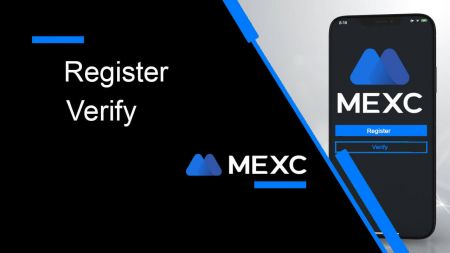MEXC 레지스터 - MEXC 한국어
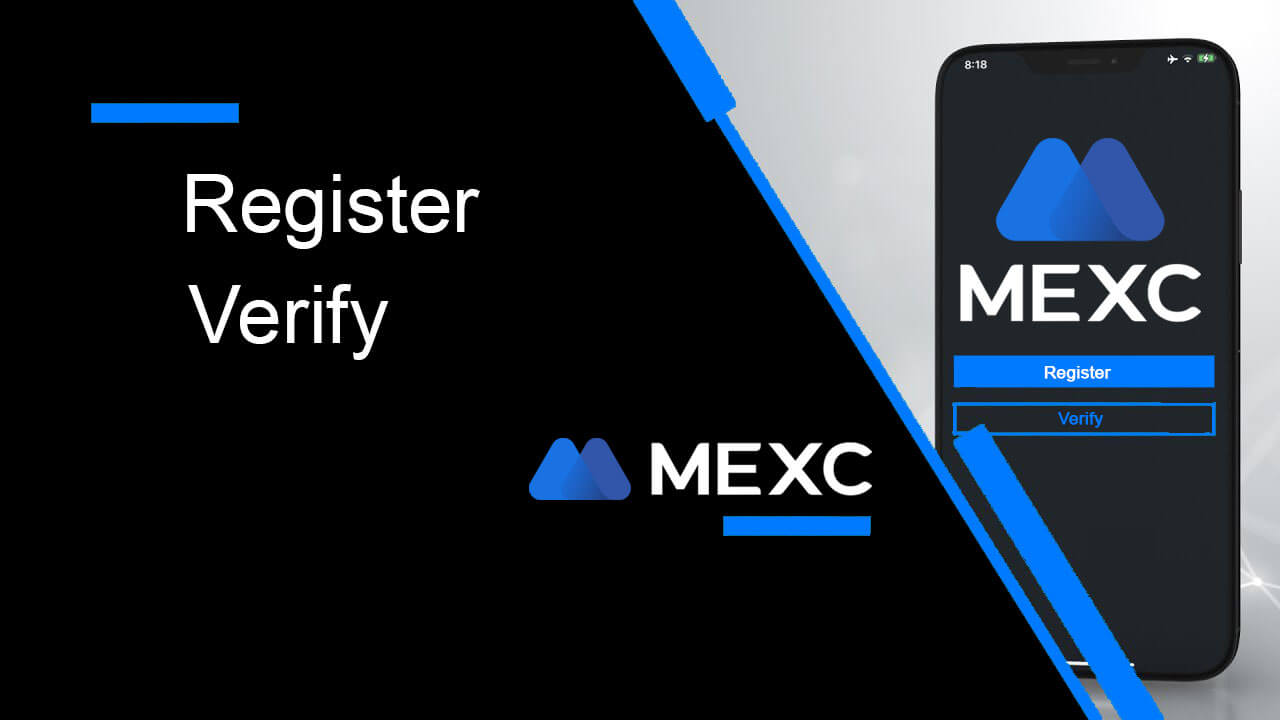
MEXC에 등록하는 방법
이메일이나 전화번호로 MEXC에 계정을 등록하는 방법
1단계: MEXC 웹사이트를 통한 등록 MEXC 웹사이트
에 접속하여 오른쪽 상단의 [ 로그인/회원가입 ] 을 클릭하여 등록 페이지로 들어갑니다. 2단계: 휴대폰 번호 또는 이메일 주소를 입력하고 전화번호 또는 이메일 주소가 유효한지 확인하세요. 이메일 전화번호 3단계: 로그인 비밀번호를 입력하세요. 계정 보안을 위해 비밀번호는 대문자와 숫자 1개를 포함하여 10자 이상이어야 합니다. 4단계: 인증창이 뜨고 인증코드를 입력하세요. 이메일이나 휴대폰으로 6자리 인증번호를 받게 됩니다. (이메일이 수신되지 않은 경우 휴지통을 확인하십시오.) 그런 다음 [확인] 버튼 을 클릭하세요 . 5단계: 축하합니다! 이메일이나 전화번호를 통해 MEXC 계정을 성공적으로 만들었습니다.
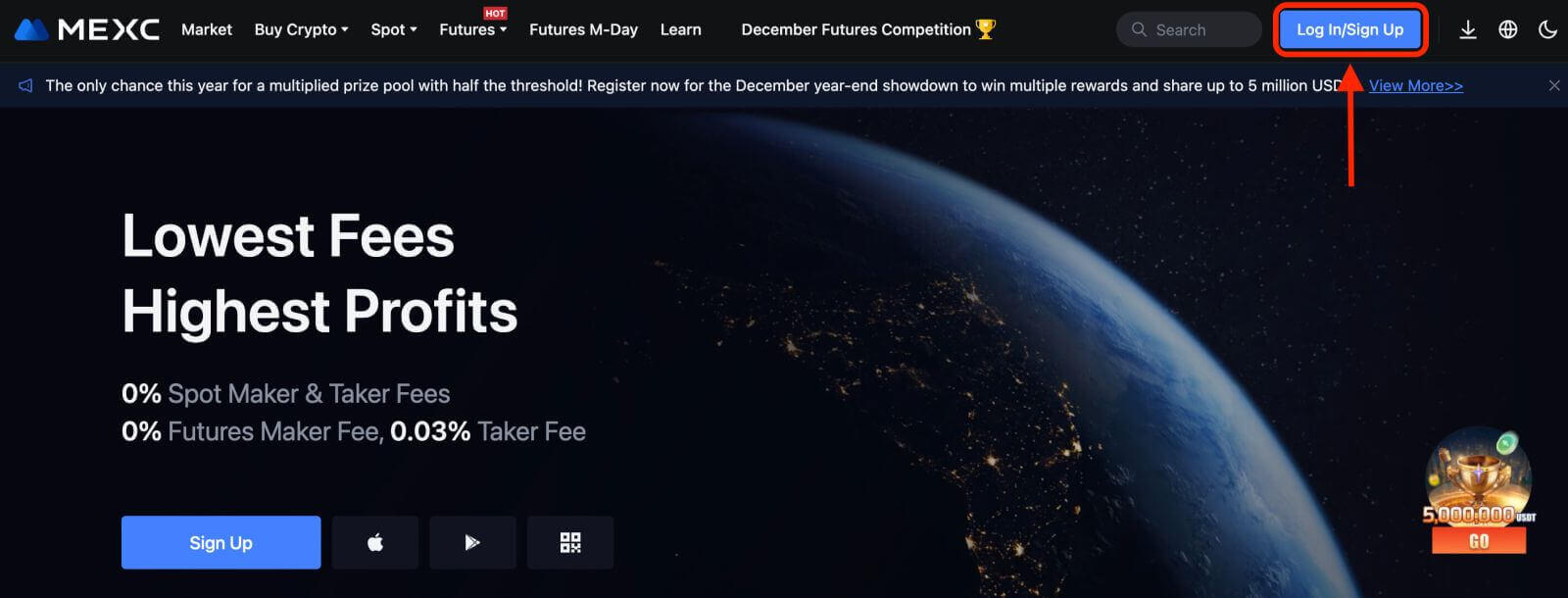
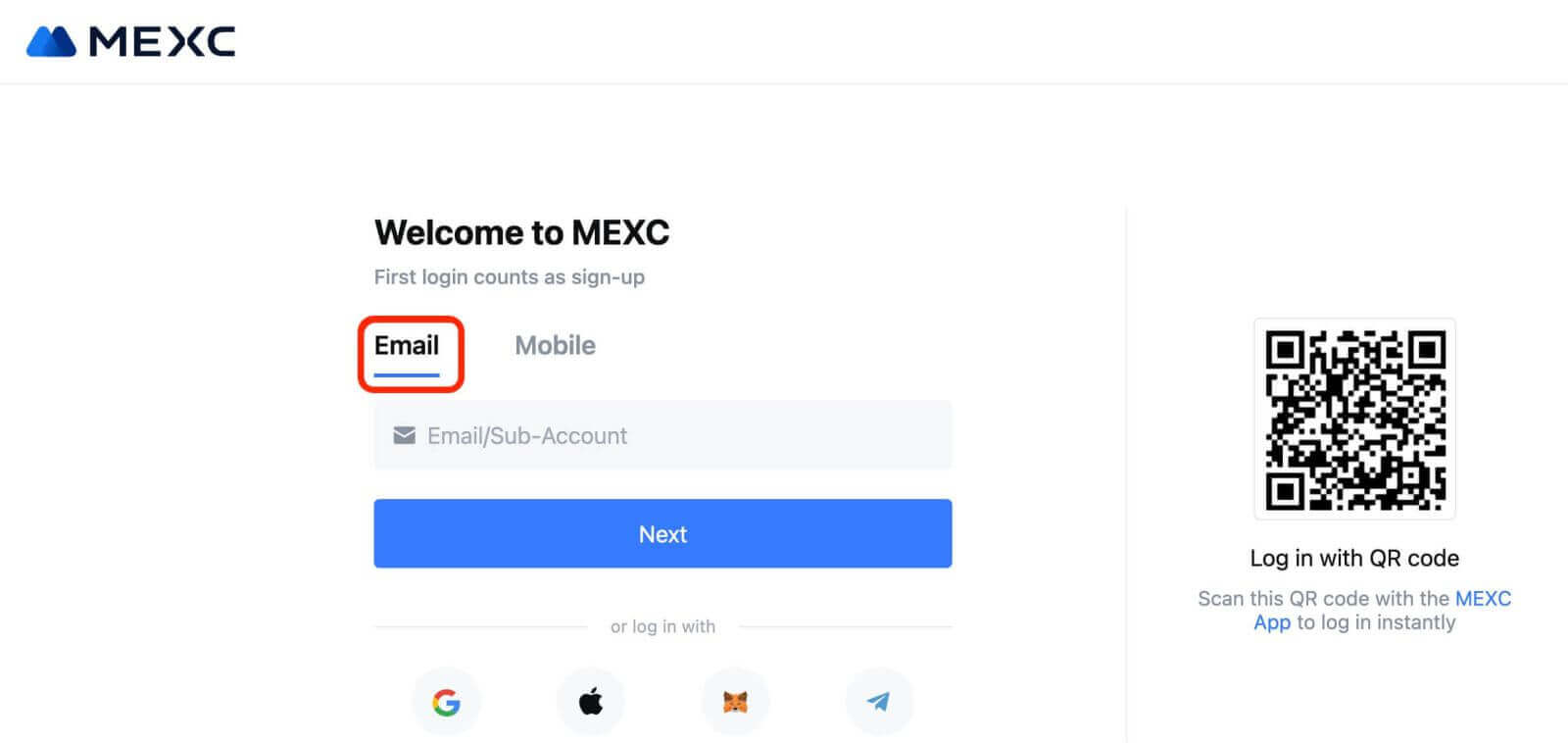
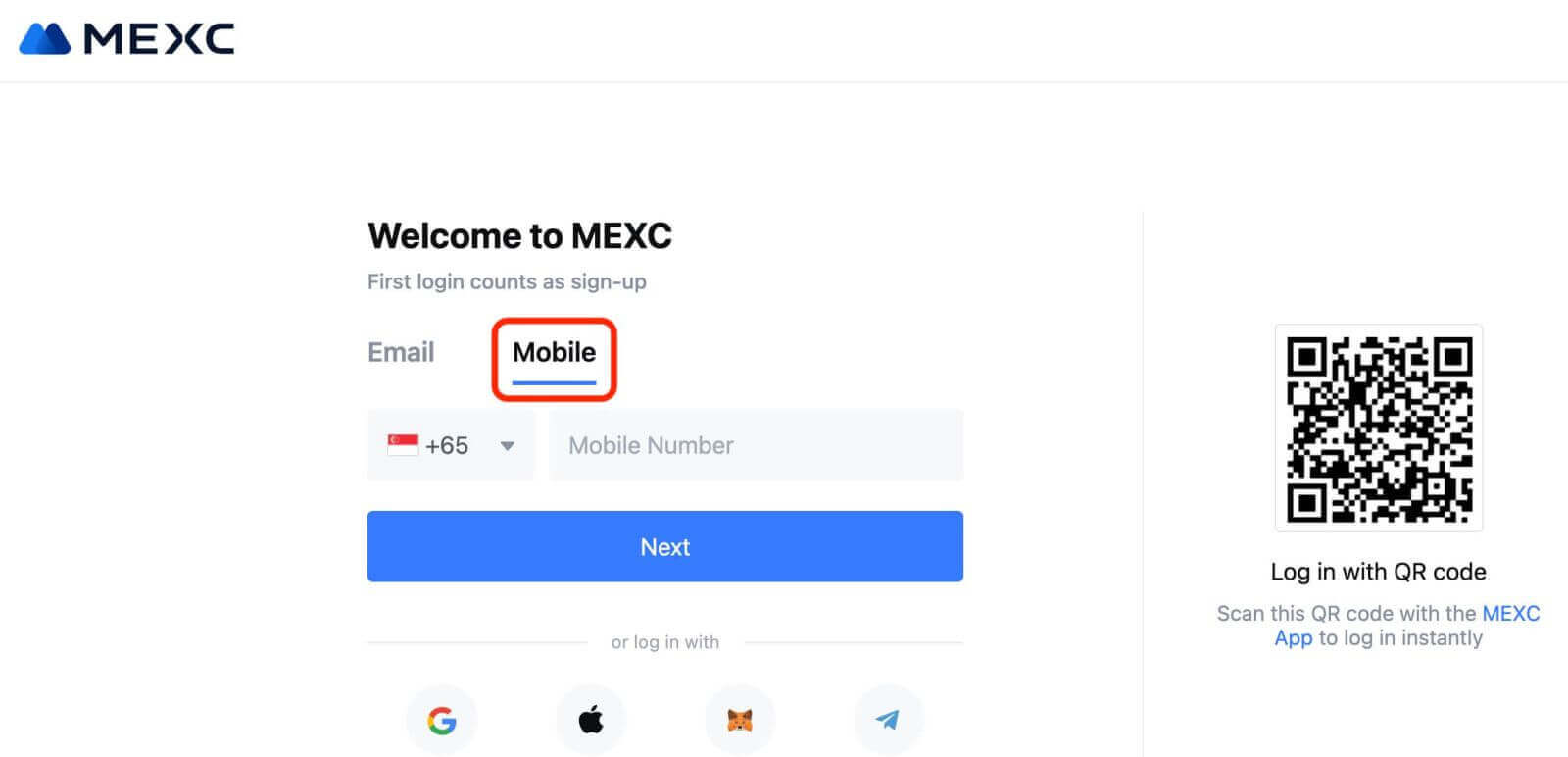
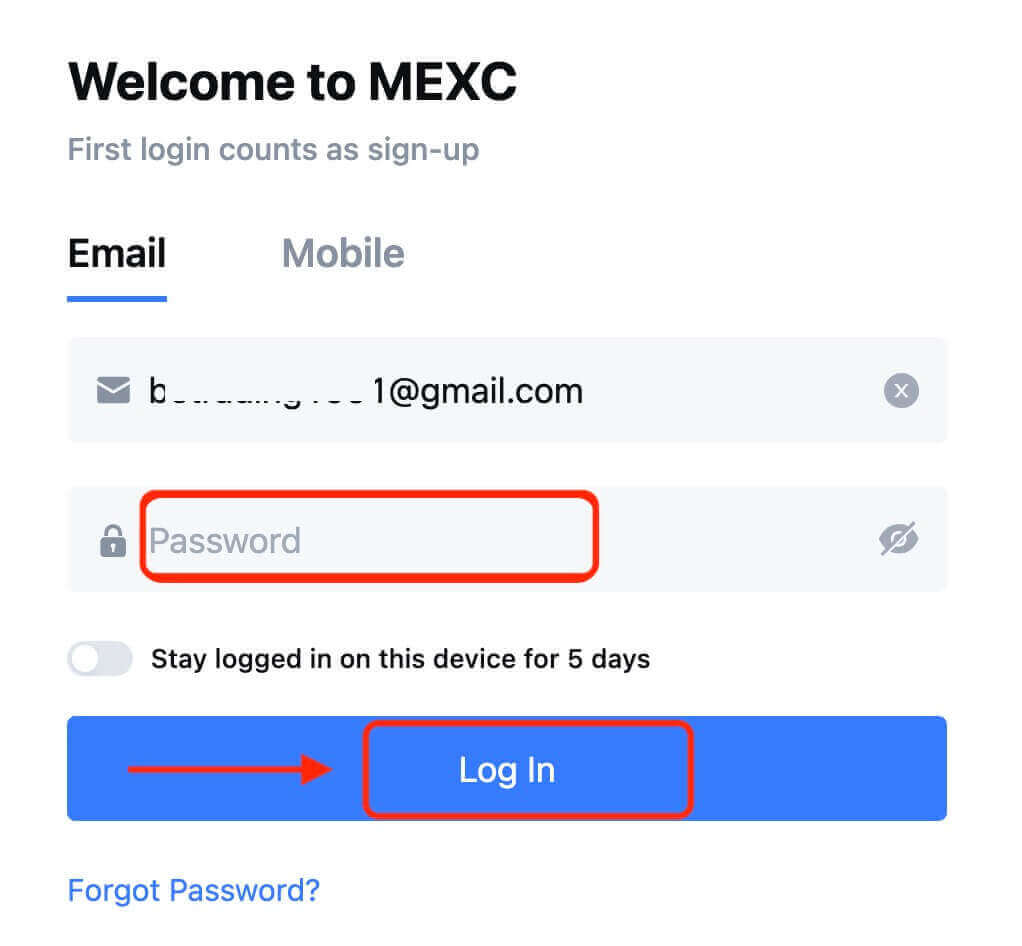
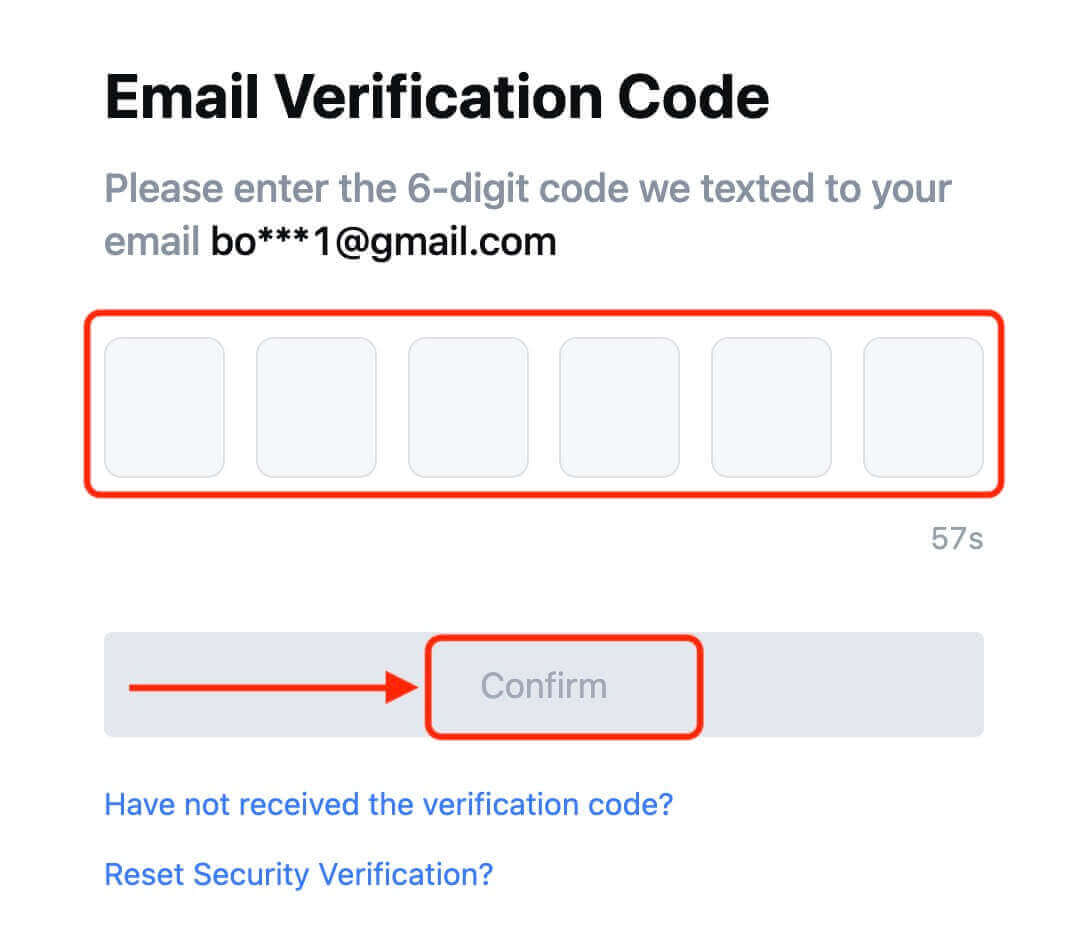
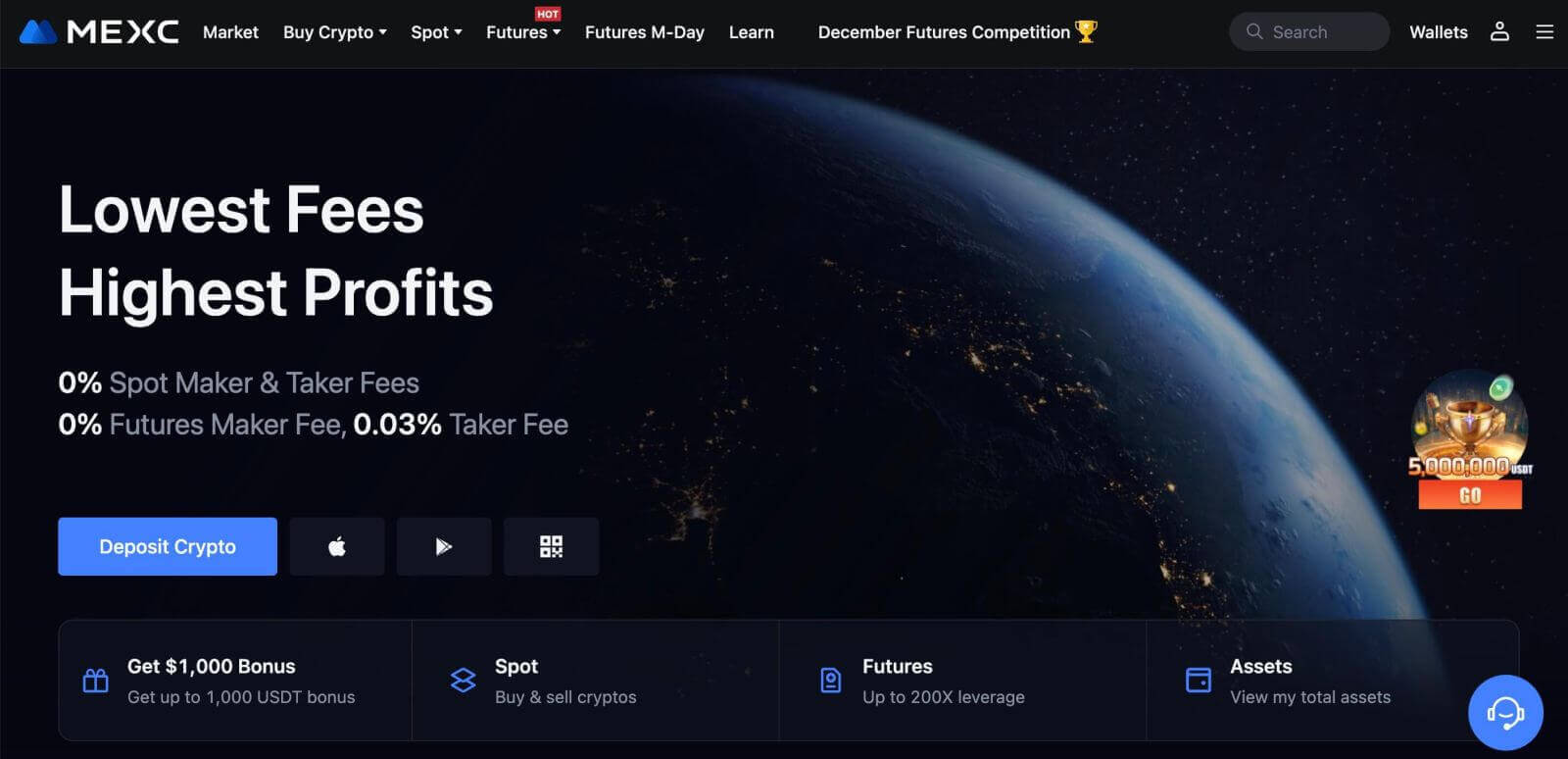
Google을 통해 MEXC에 계정을 등록하는 방법
또한 Google을 통해 MEXC 계정을 만들 수 있습니다. 그렇게 하려면 다음 단계를 따르십시오. 1. 먼저 MEXC 홈페이지
에 접속하여 [ 로그인/가입 ]을 클릭하세요.
2. [구글] 버튼을 클릭하세요.
3. 로그인 창이 열리면 이메일 주소나 전화번호를 입력하고 "다음"을 클릭하세요.
4. 그런 다음 Google 계정의 비밀번호를 입력하고 "다음"을 클릭하세요.
5. "새 MEXC 계정 등록"을 클릭하세요.
6. 정보를 입력하여 새 계정을 만드세요. 그런 다음 [회원가입]을 하세요.
7. 인증 절차를 완료하세요. 이메일이나 휴대폰으로 6자리 인증번호를 받게 됩니다. 코드를 입력하고 [확인]을 클릭하세요.
8. 축하합니다! Google을 통해 MEXC 계정을 성공적으로 만들었습니다.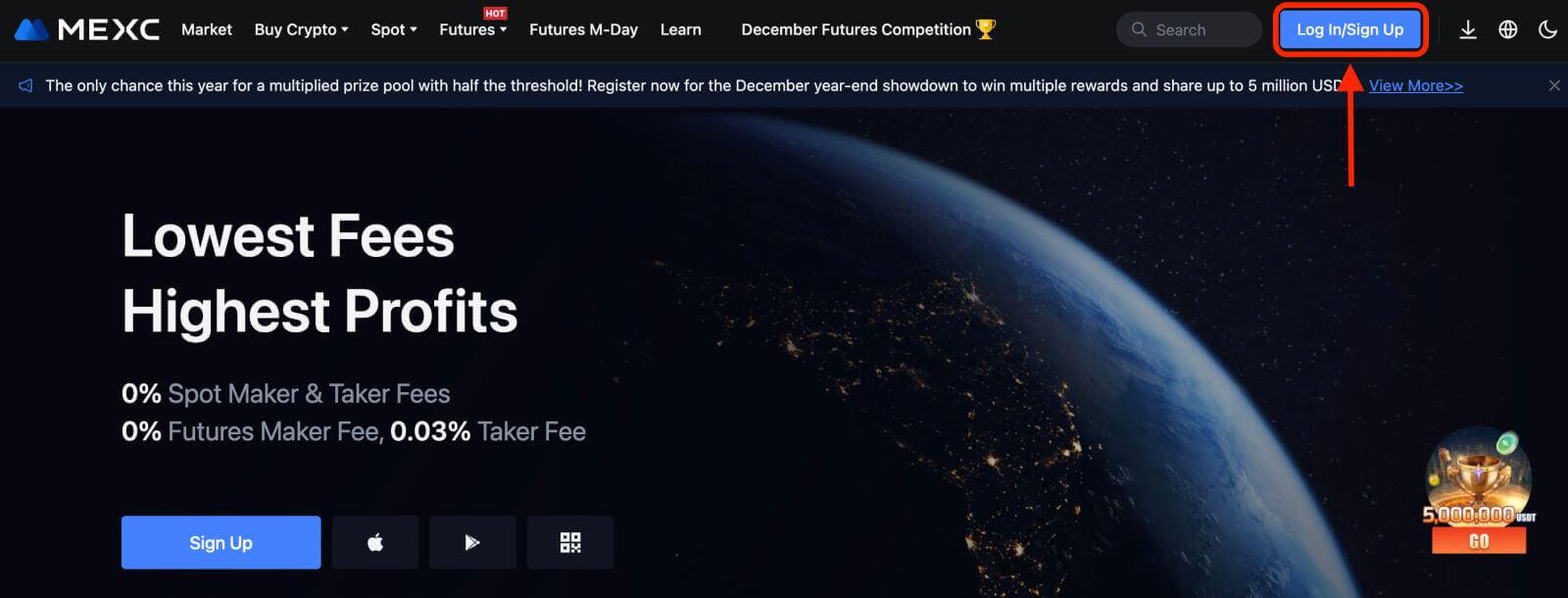
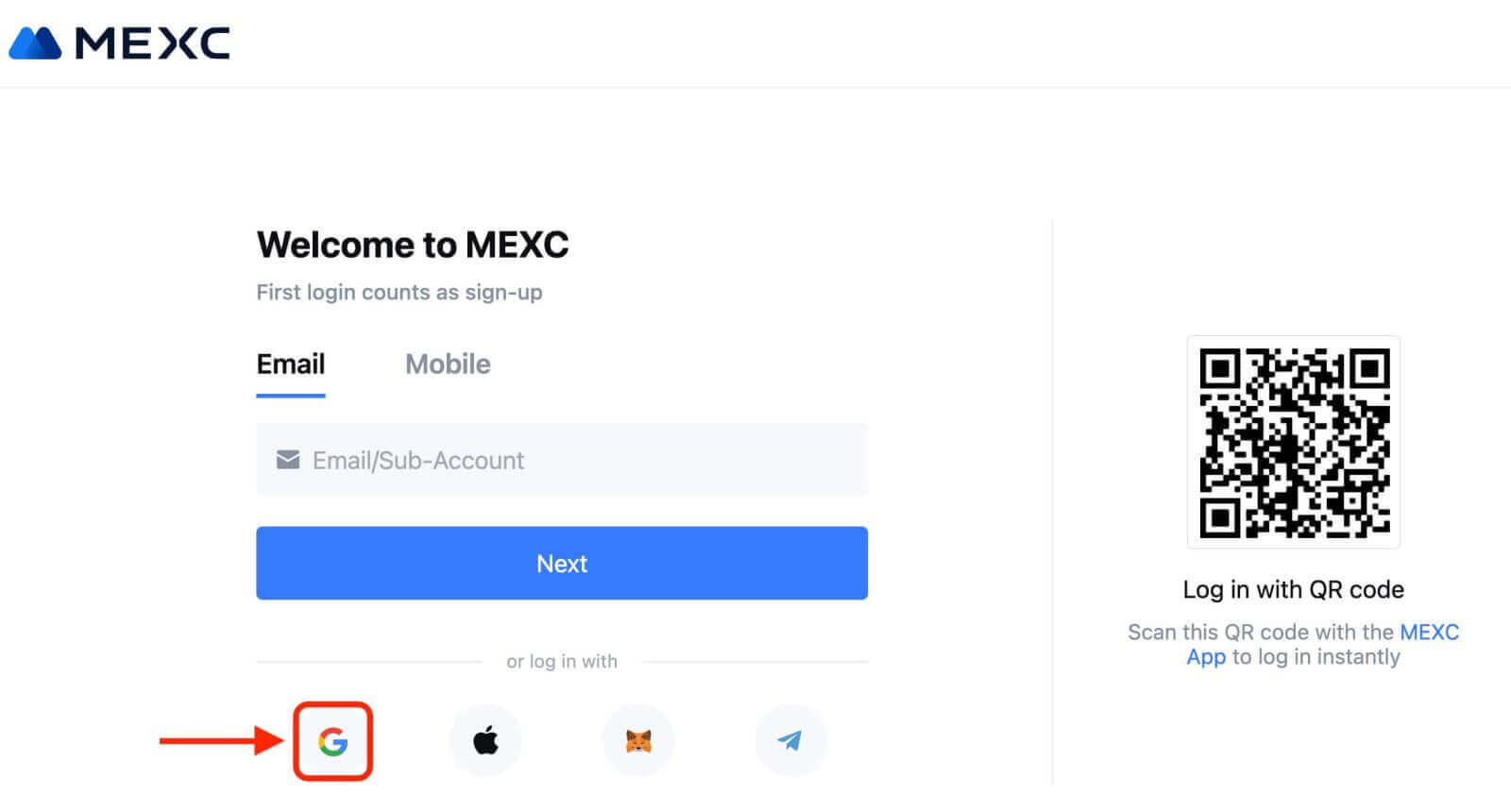
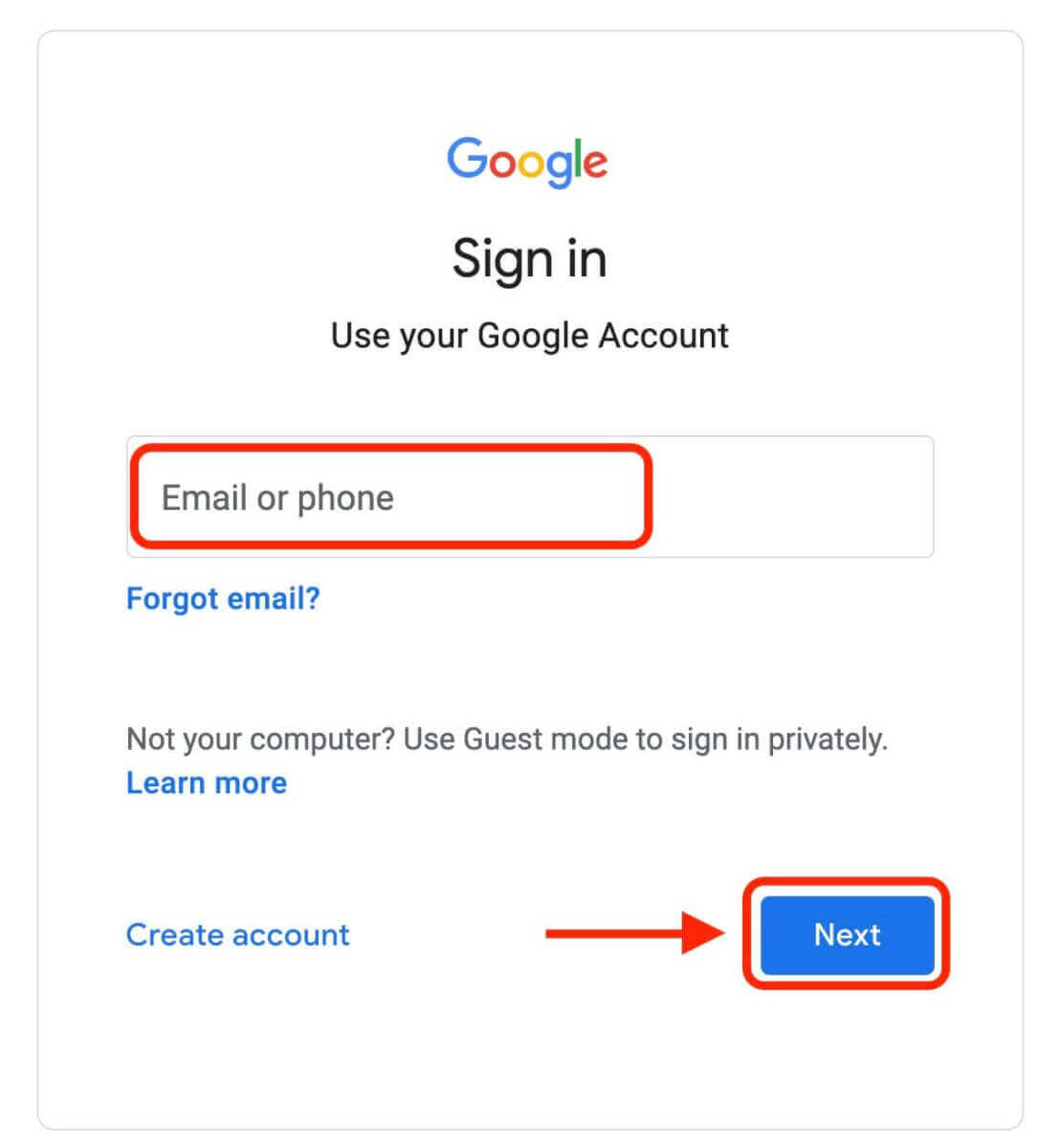
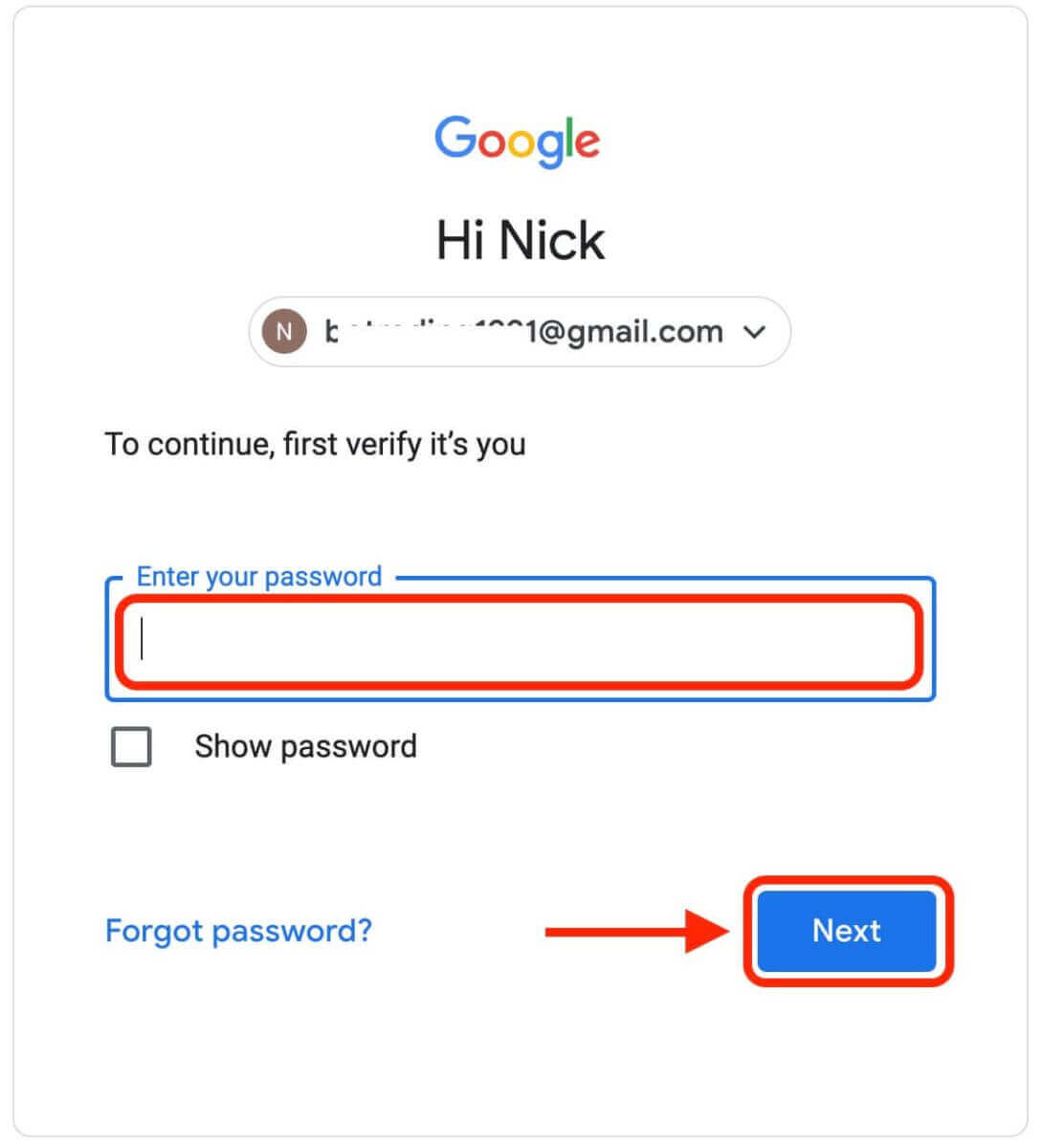
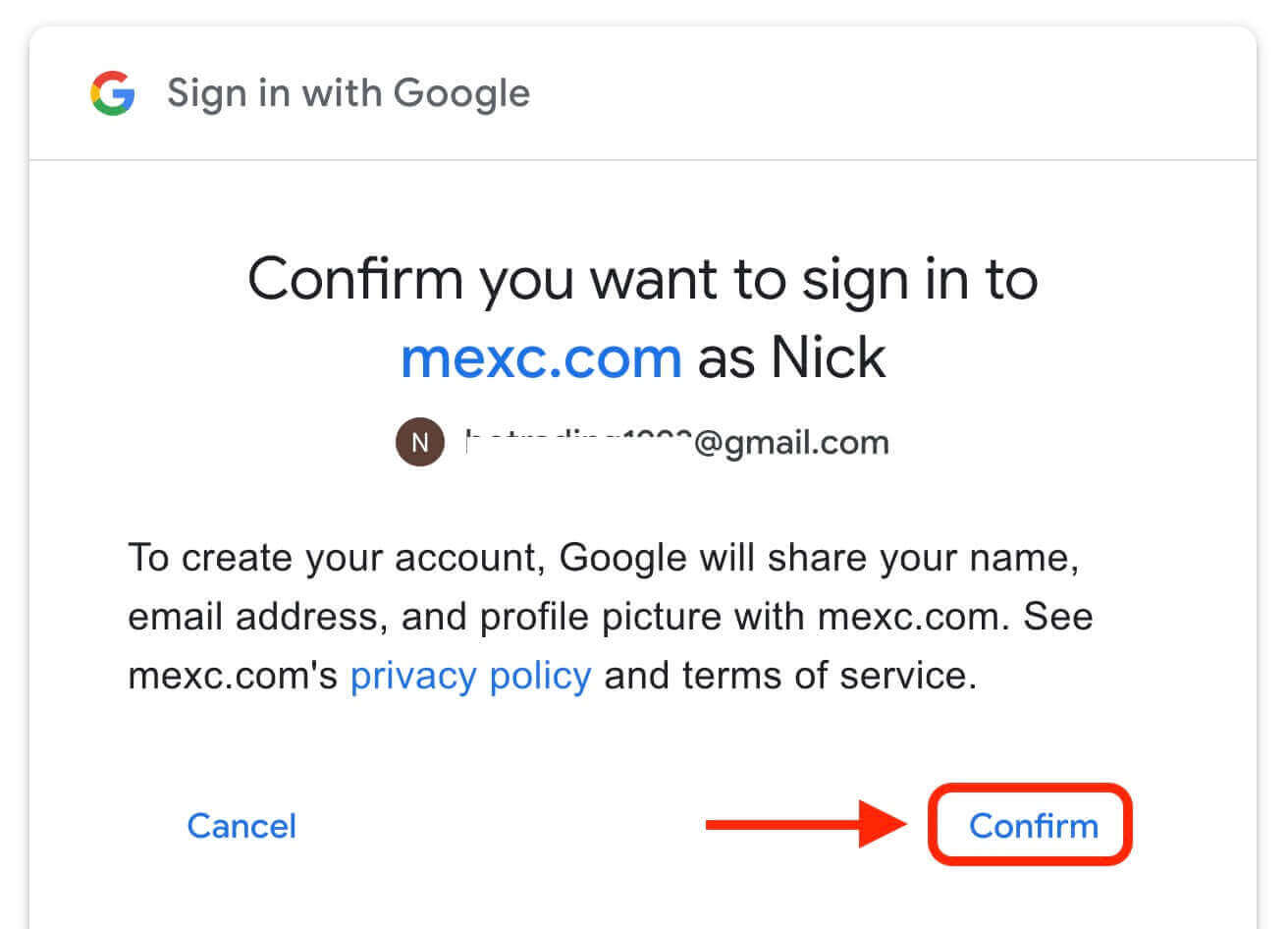
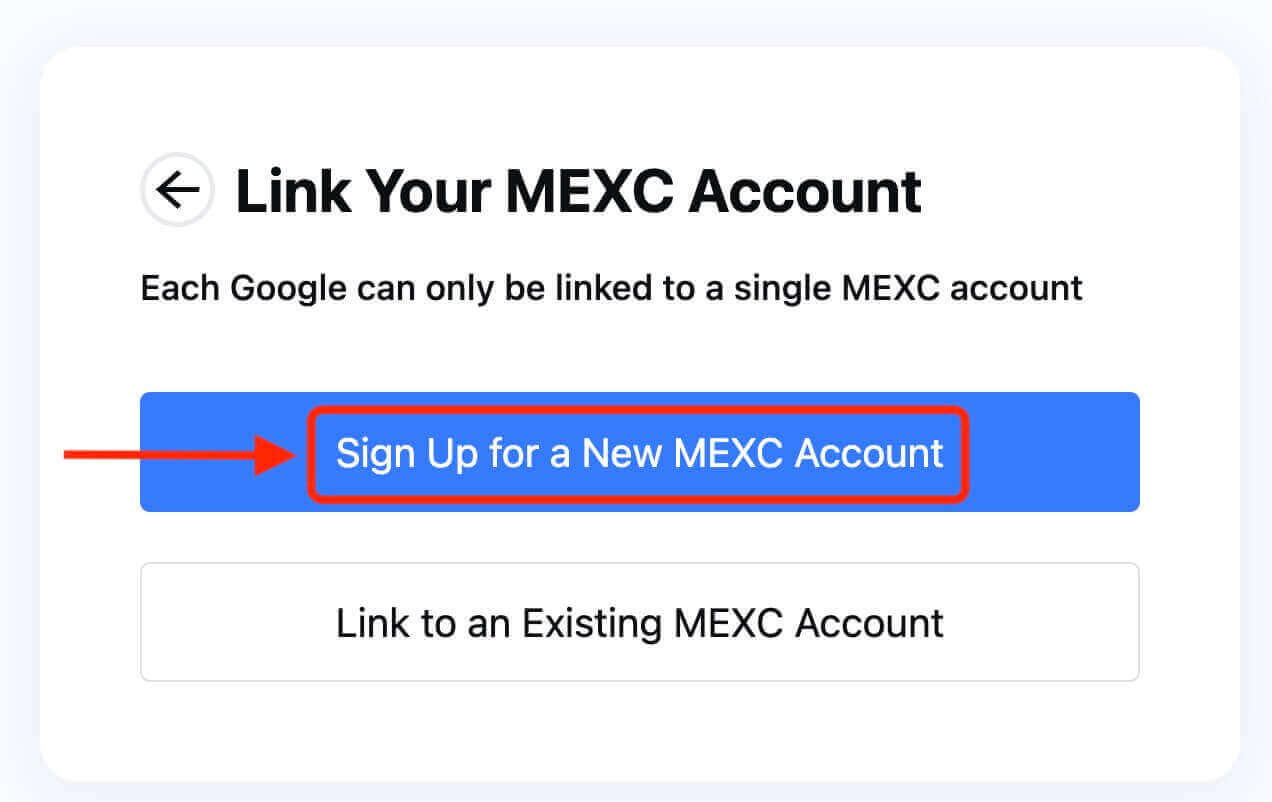
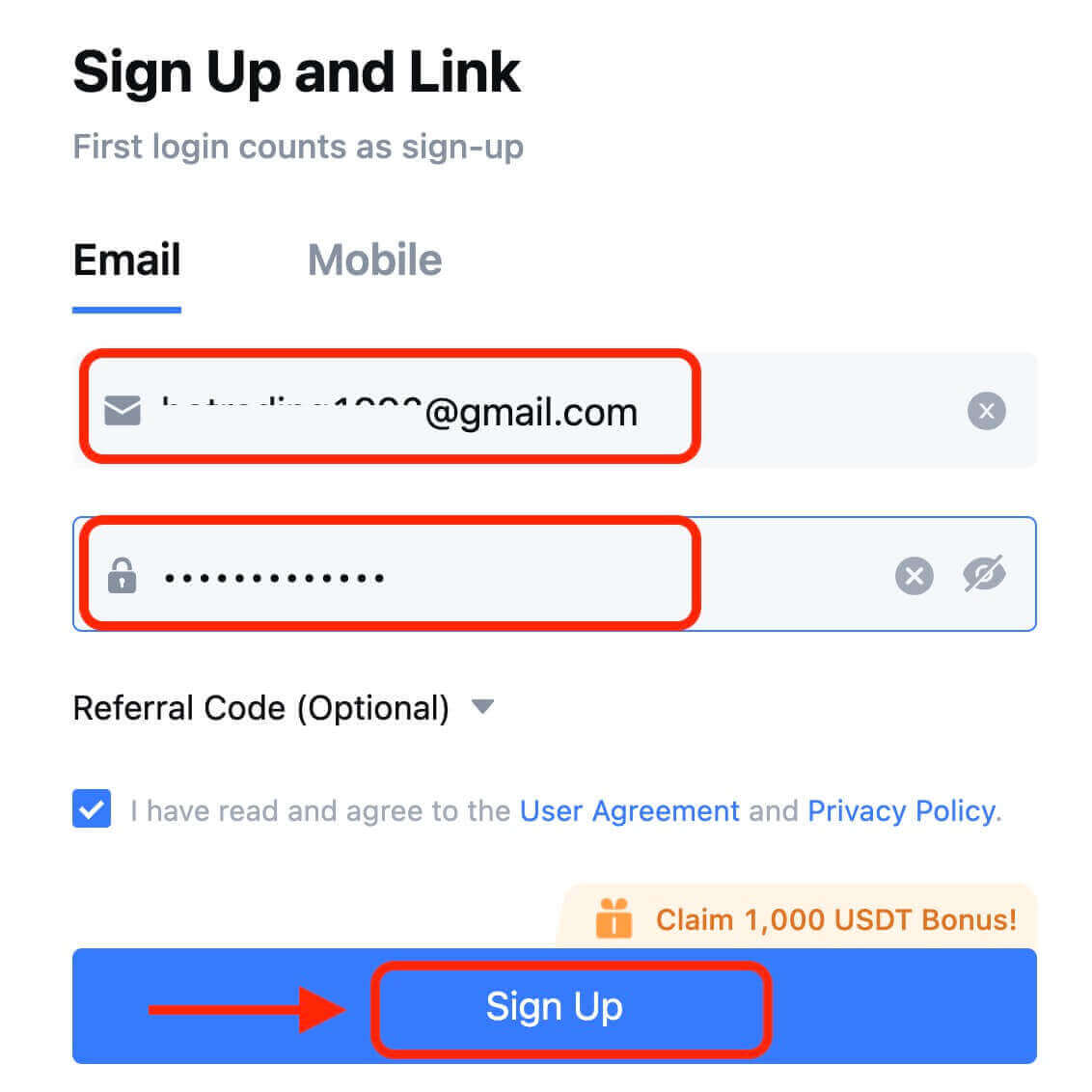
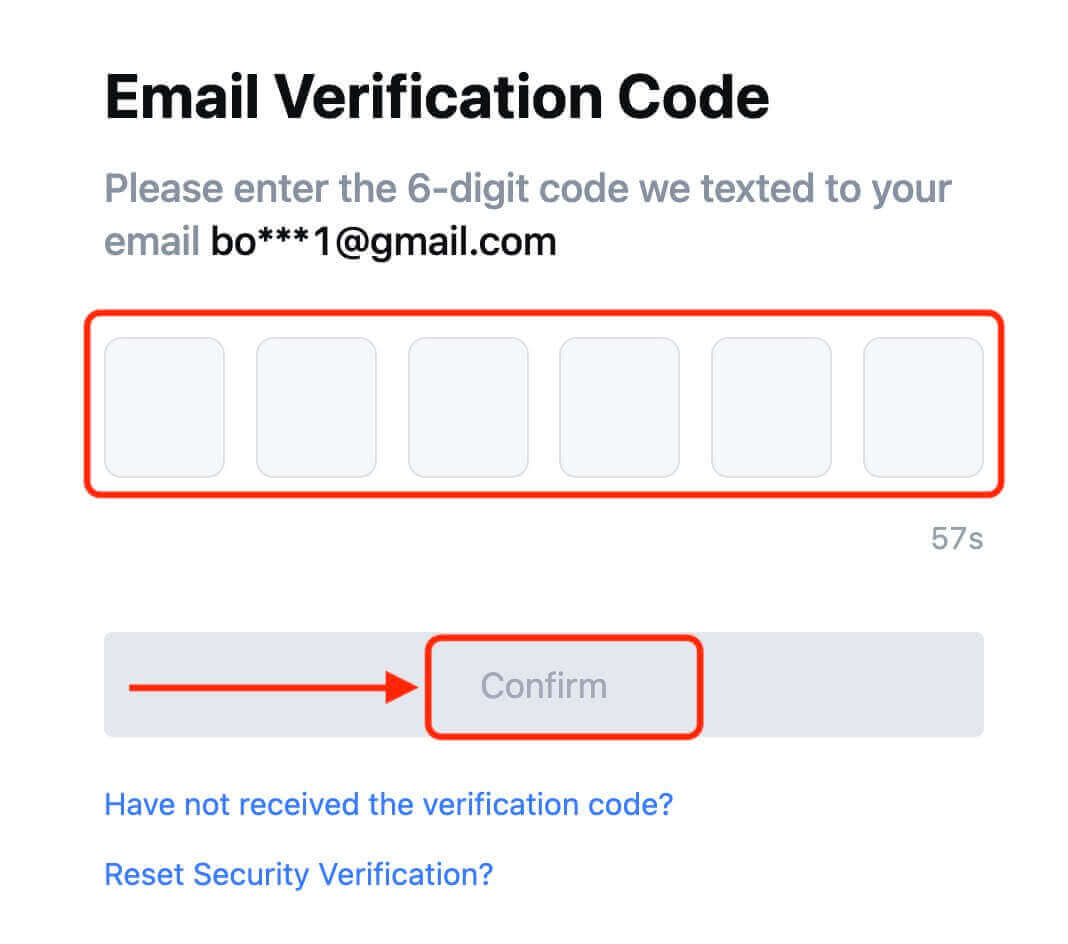
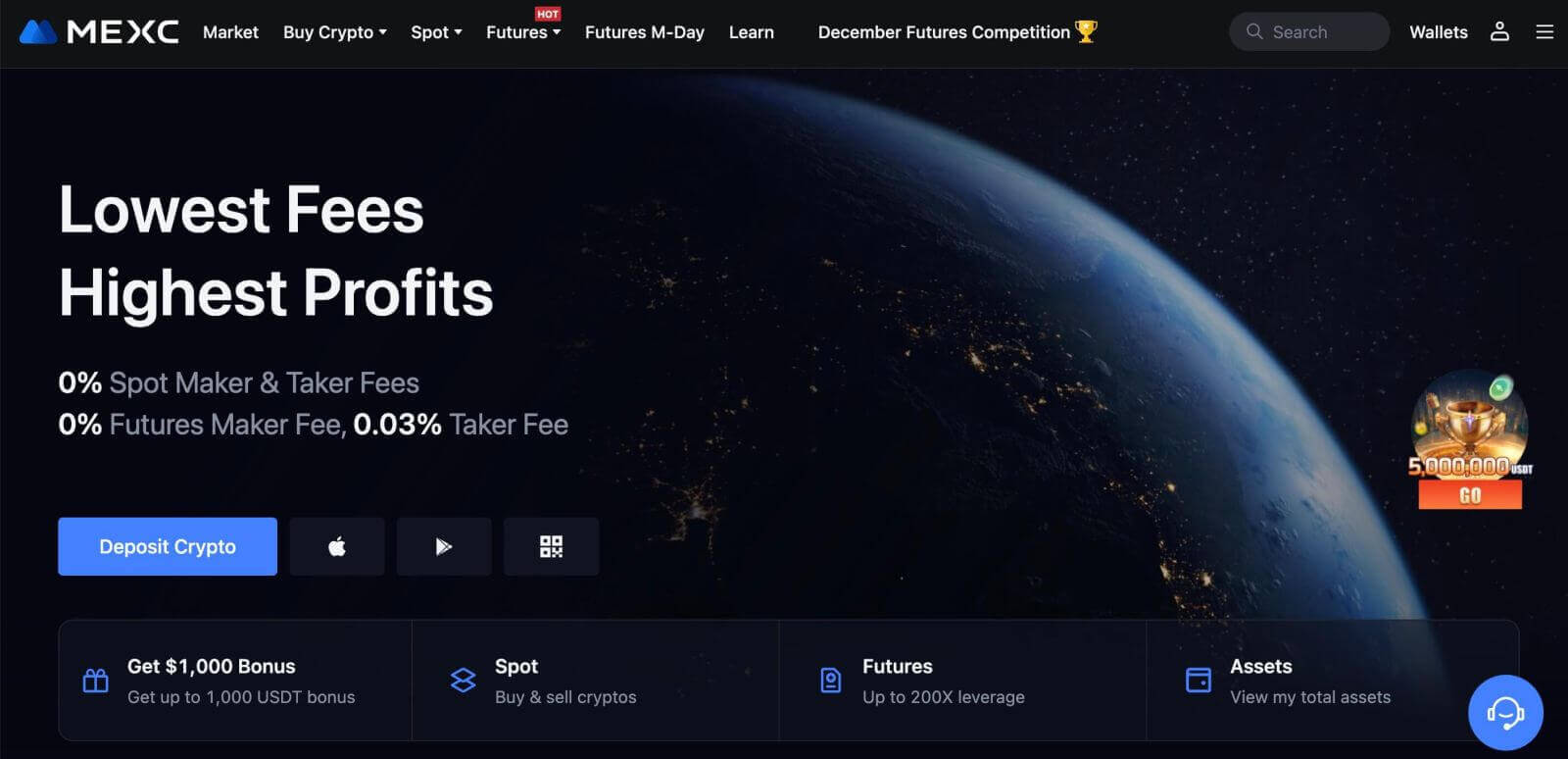
Apple에 MEXC에 계정을 등록하는 방법
1. 또는 MEXC를 방문하여 [ 로그인/가입 ] 을 클릭하여 Apple 계정으로 Single Sign-On을 사용하여 가입할 수 있습니다 . 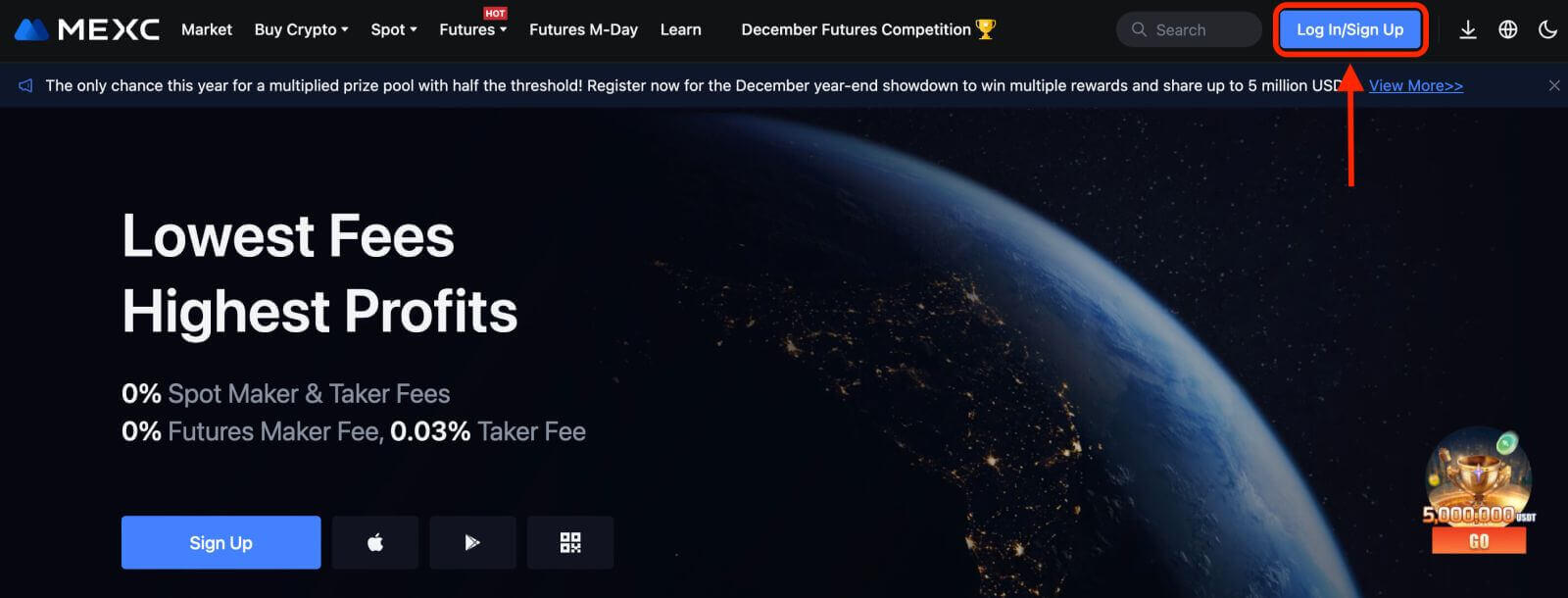 2. [Apple]을 선택하면 팝업창이 나타나며, Apple 계정으로 MEXC에 로그인하라는 메시지가 나타납니다.
2. [Apple]을 선택하면 팝업창이 나타나며, Apple 계정으로 MEXC에 로그인하라는 메시지가 나타납니다. 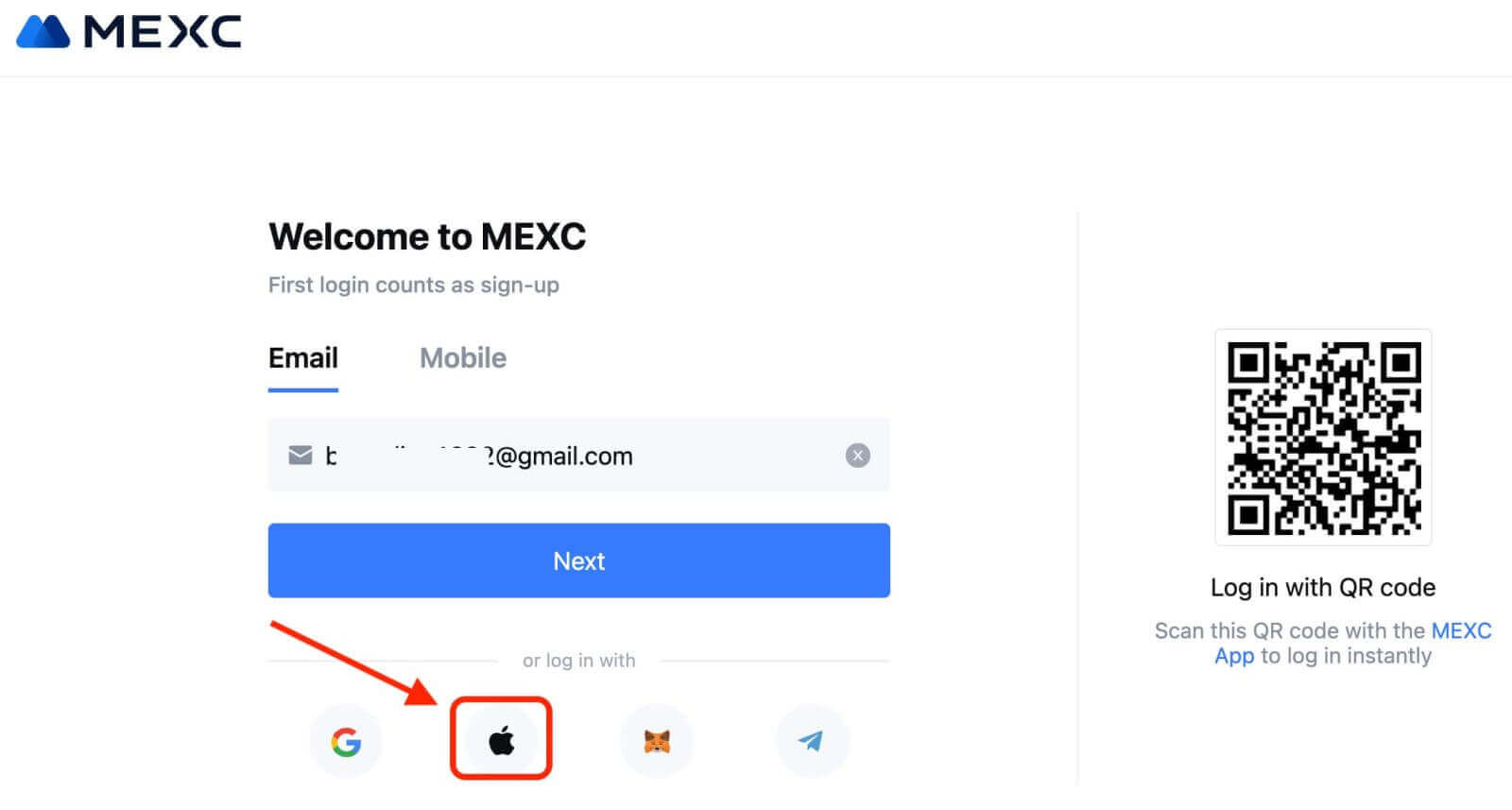
3. Apple ID와 비밀번호를 입력하여 MEXC에 로그인하세요. 
4. "새 MEXC 계정 등록"을 클릭하세요. 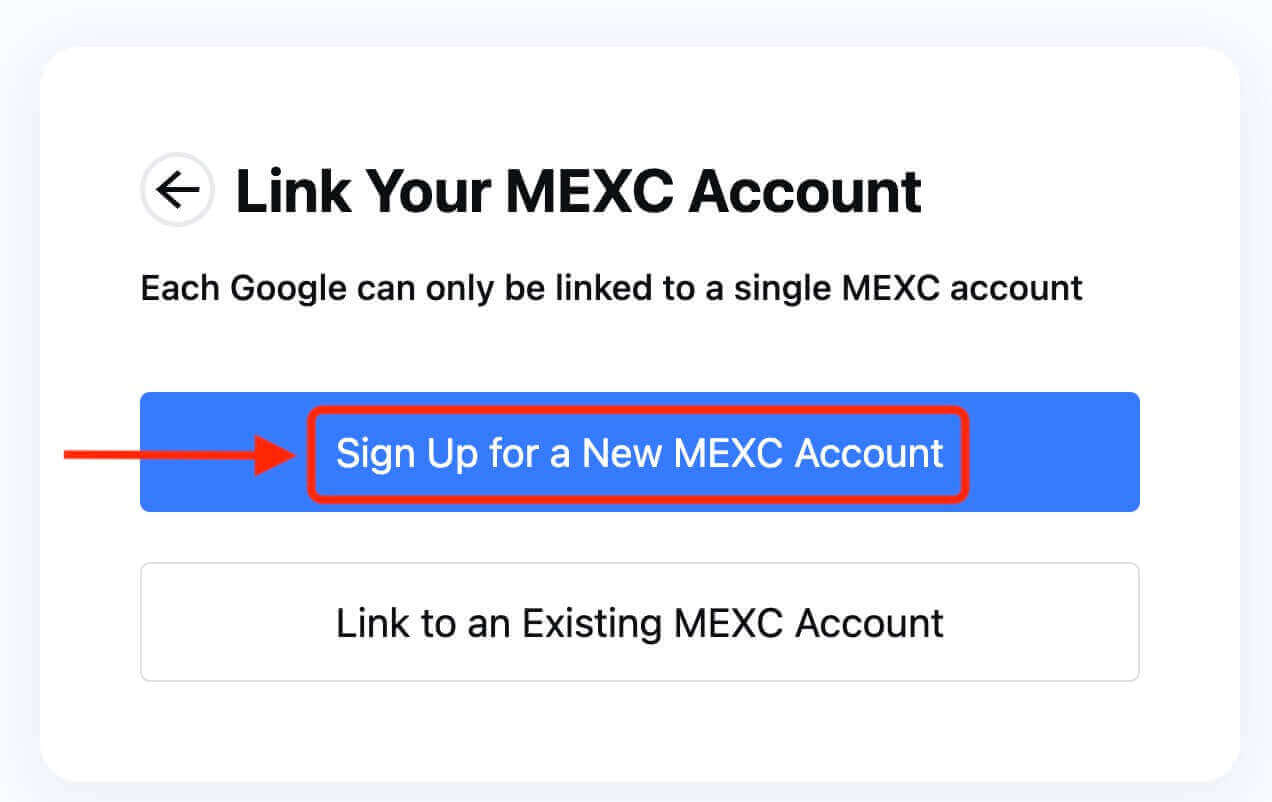
5. 정보를 입력하여 새 계정을 만드세요. 그런 다음 [회원가입]을 하세요. 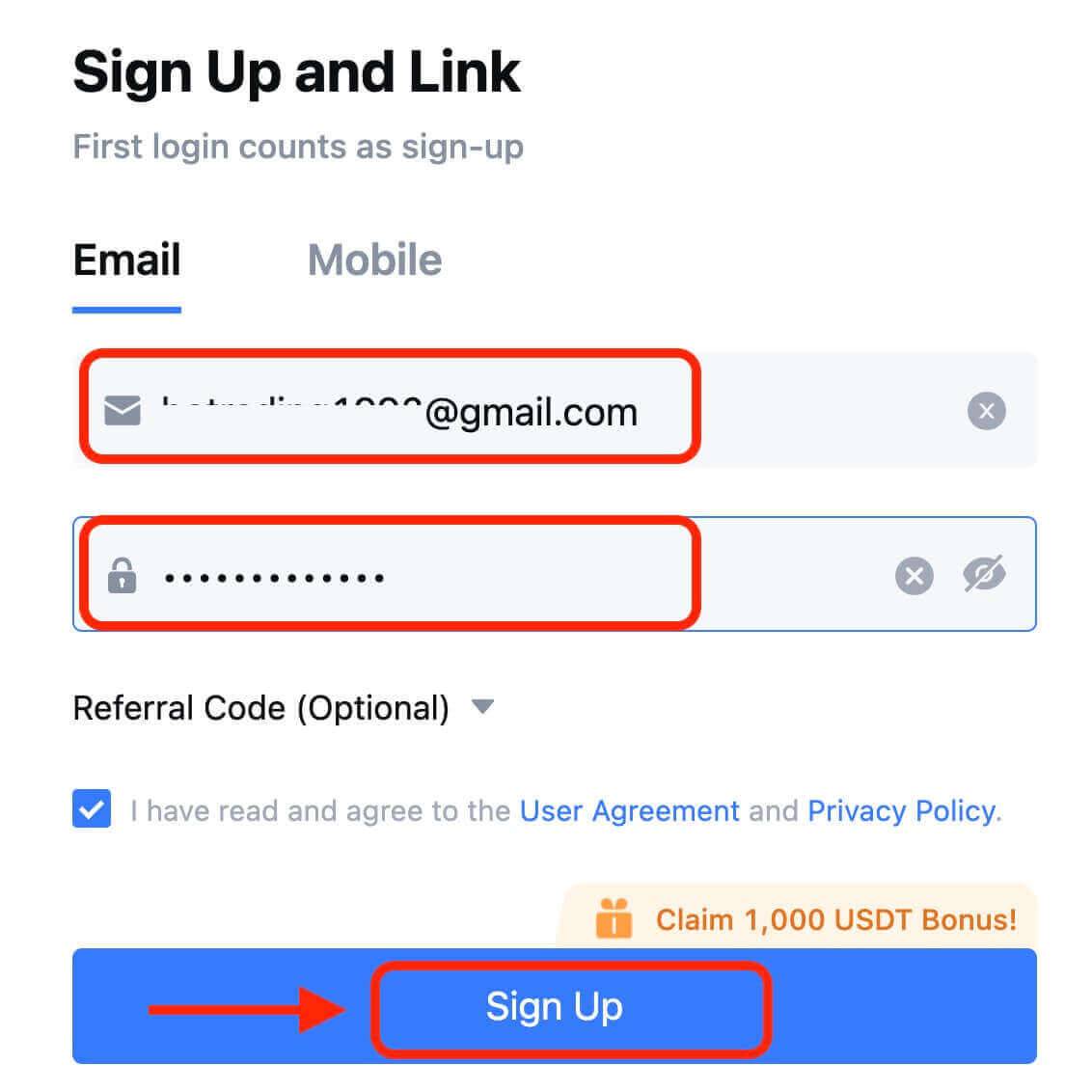
6. 이메일이나 휴대폰으로 6자리 인증번호가 발송됩니다. 코드를 입력하고 [확인]을 클릭하세요. 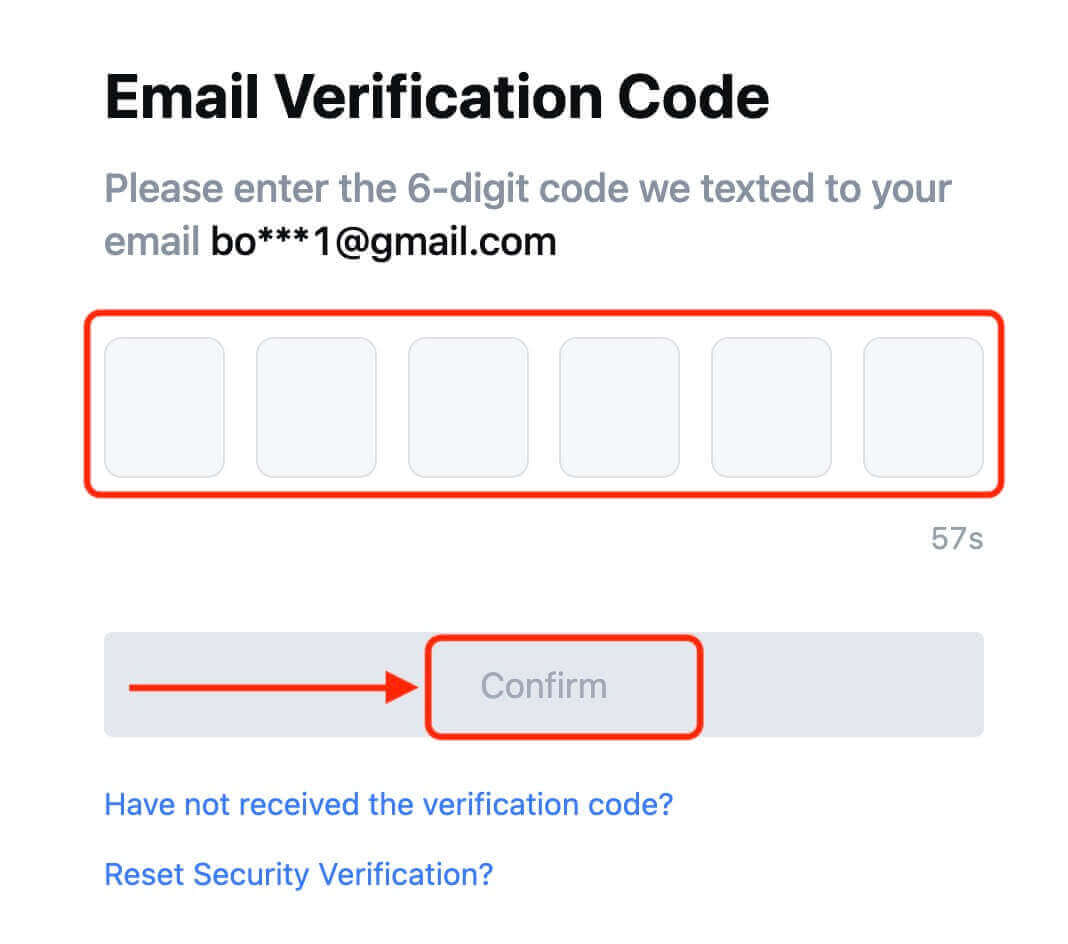
7. 축하합니다! Apple을 통해 MEXC 계정을 성공적으로 만들었습니다.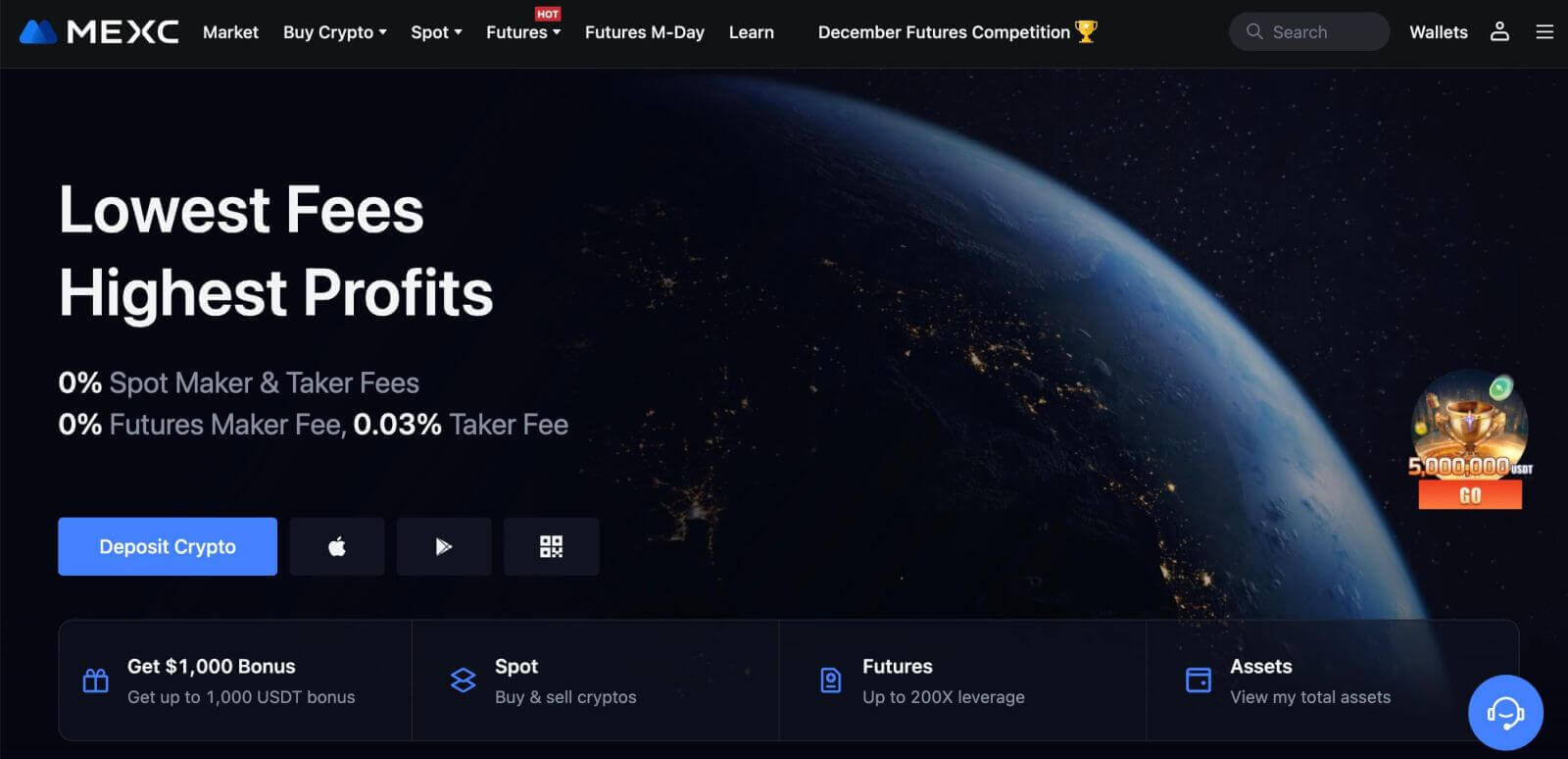
텔레그램으로 MEXC에 계정을 등록하는 방법
1. MEXC에 접속하여 [ 로그인/회원가입 ] 을 클릭하여 텔레그램 계정으로 가입할 수도 있습니다 . 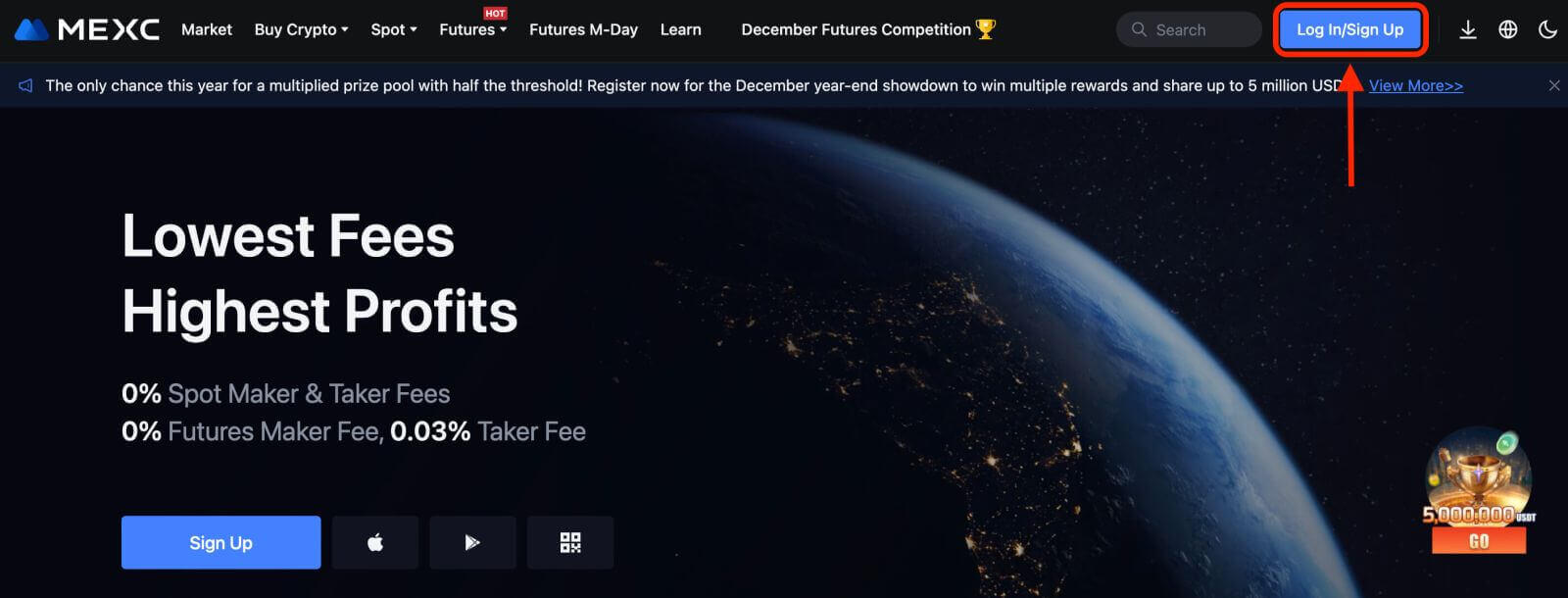
2. [텔레그램]을 선택하면 팝업창이 나타나며, 텔레그램 계정을 사용해 MEXC에 로그인하라는 메시지가 표시됩니다. 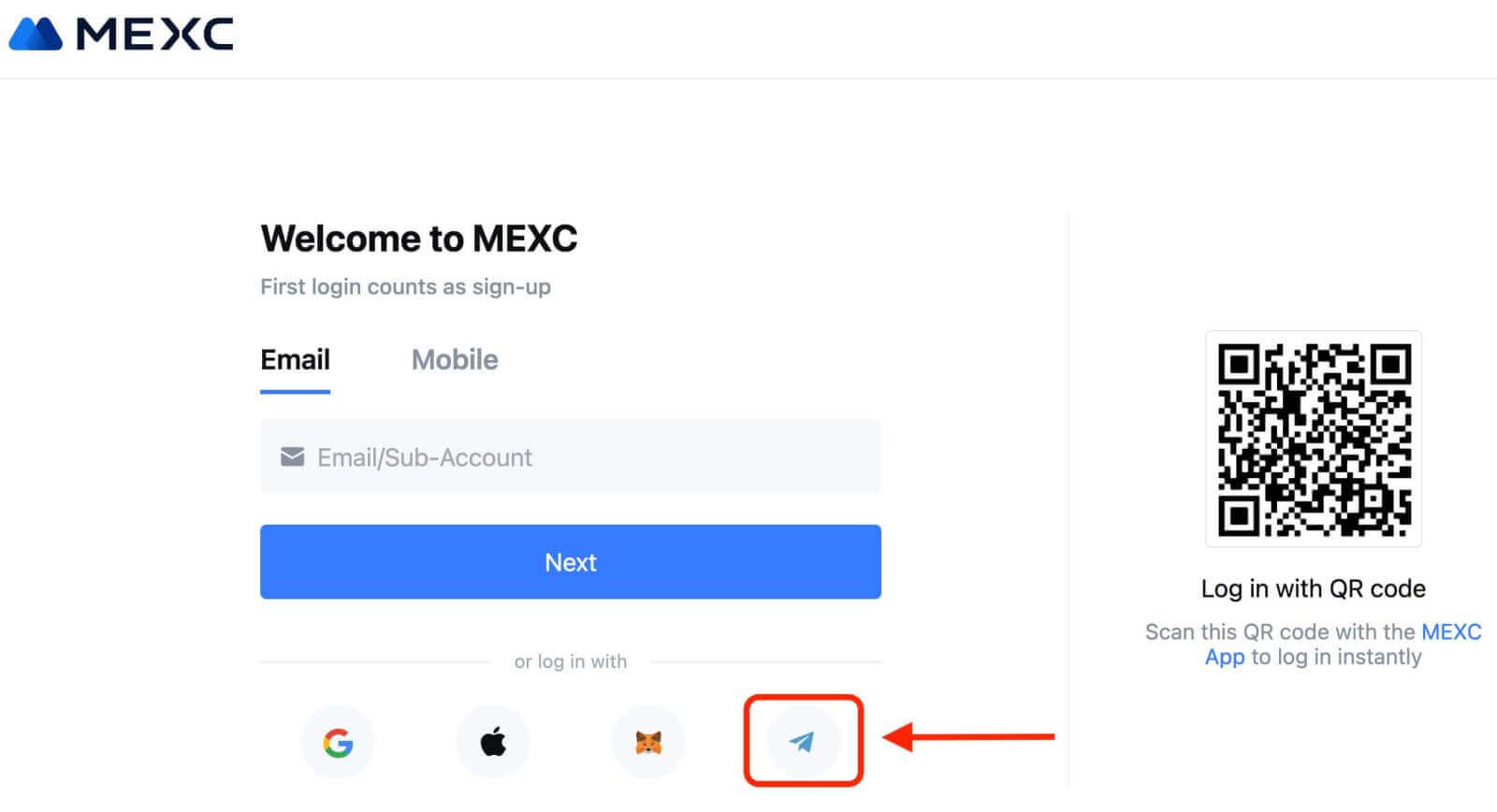
3. MEXC에 로그인하려면 전화번호를 입력하세요. 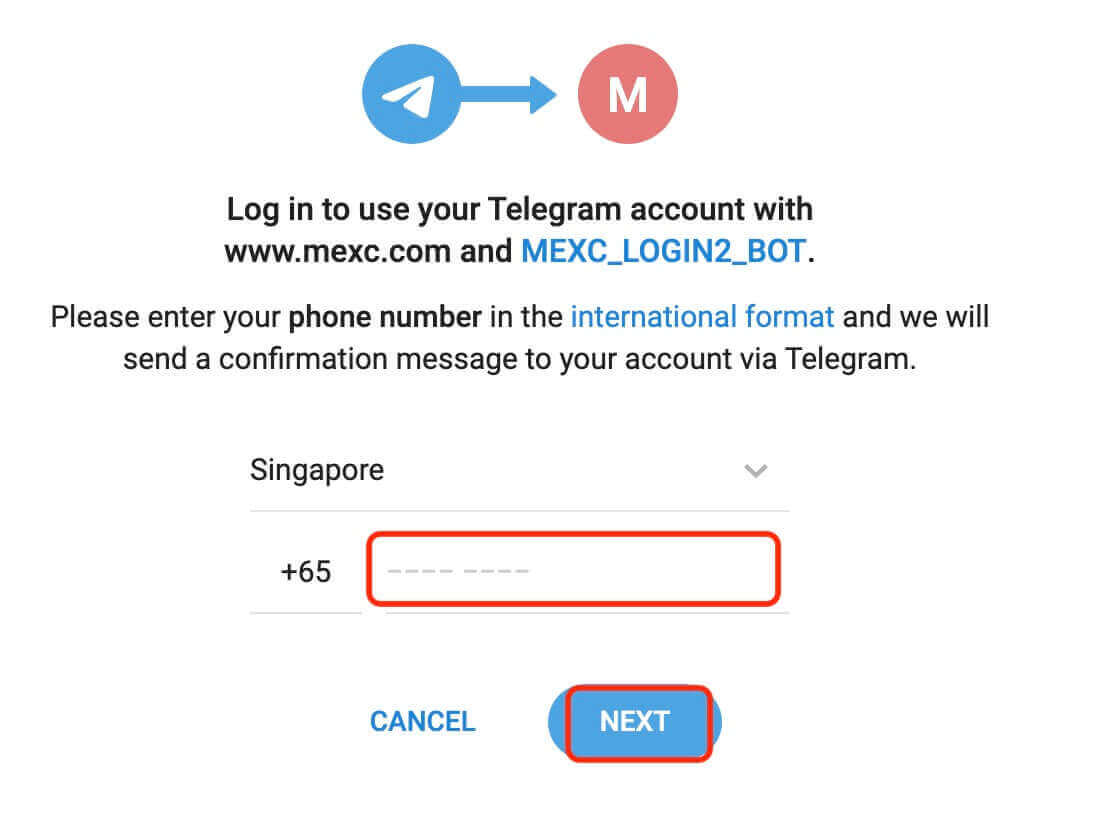
4. 텔레그램으로 요청을 받게 됩니다. 해당 요청을 확인하세요.
5. MEXC 웹사이트에서 요청을 수락하세요. 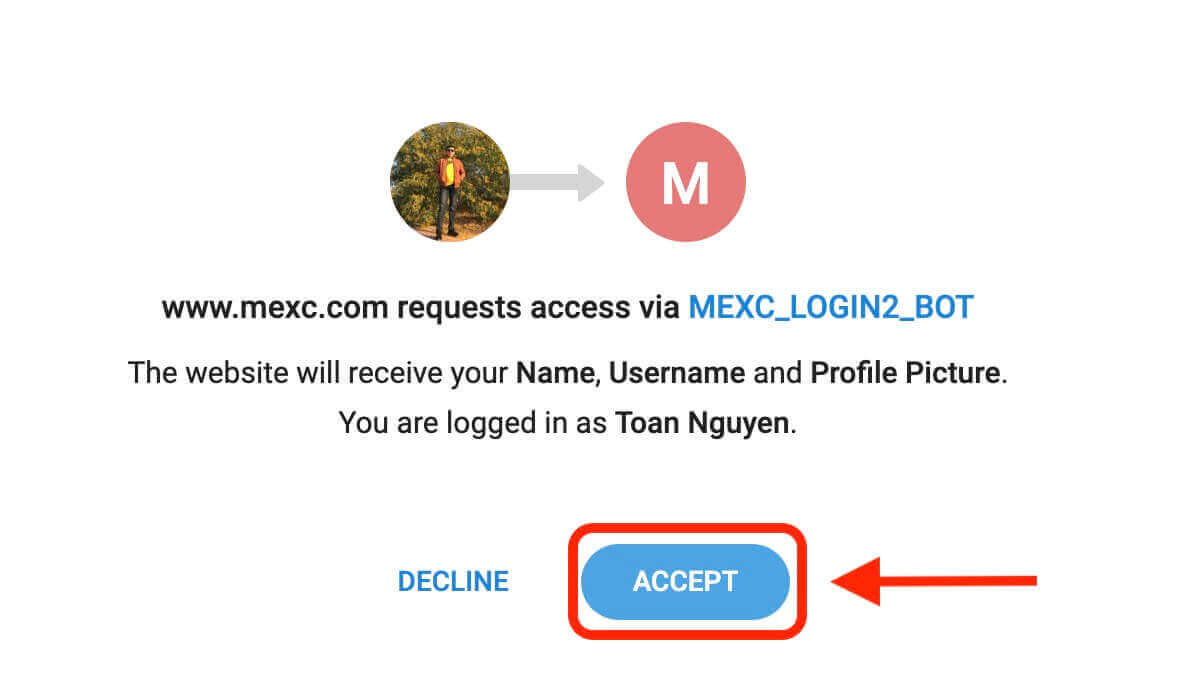
6. "새 MEXC 계정 등록"을 클릭하세요. 
7. 정보를 입력하여 새 계정을 만드세요. 그런 다음 [회원가입]을 하세요. 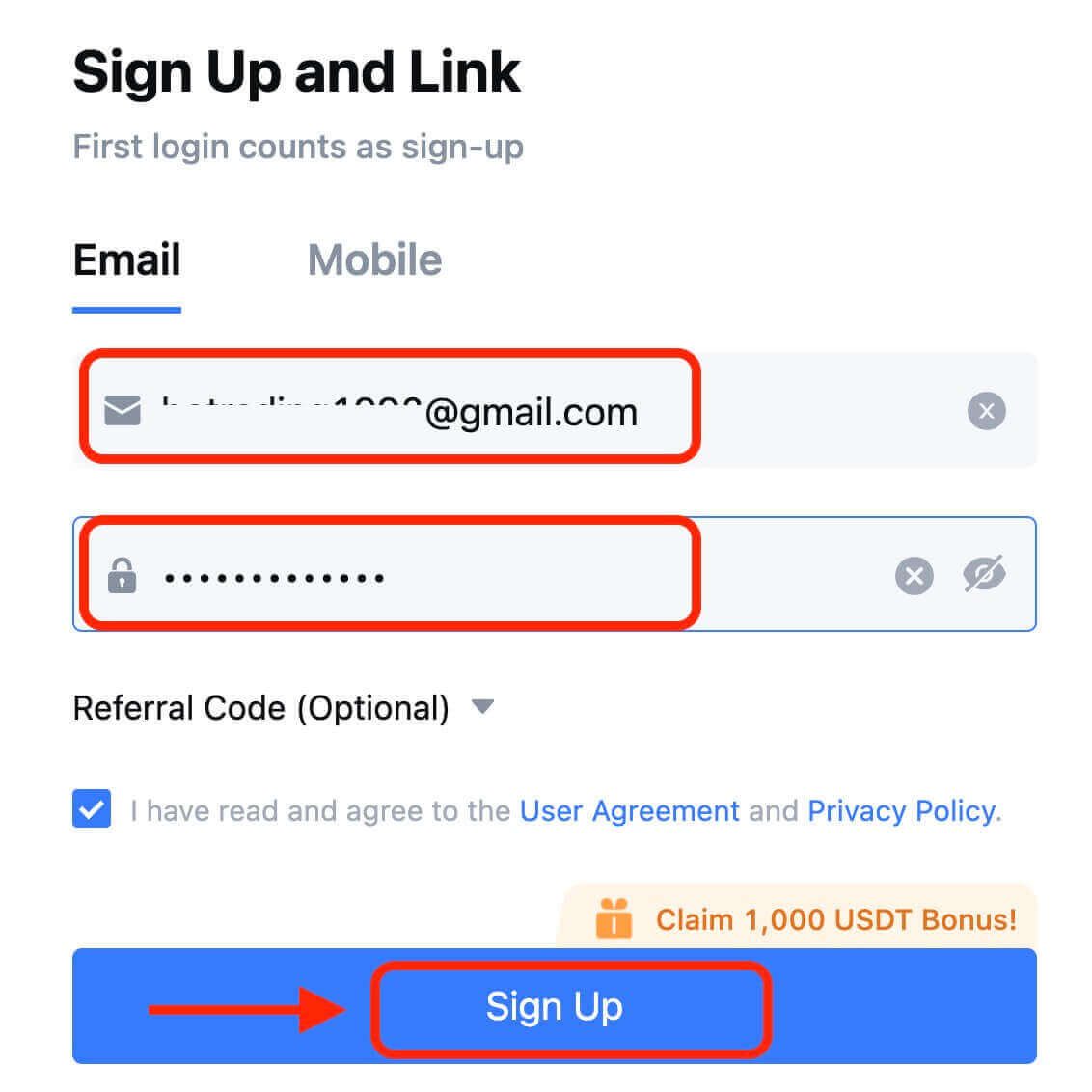
8. 이메일이나 휴대폰으로 6자리 인증번호가 발송됩니다. 코드를 입력하고 [확인]을 클릭하세요. 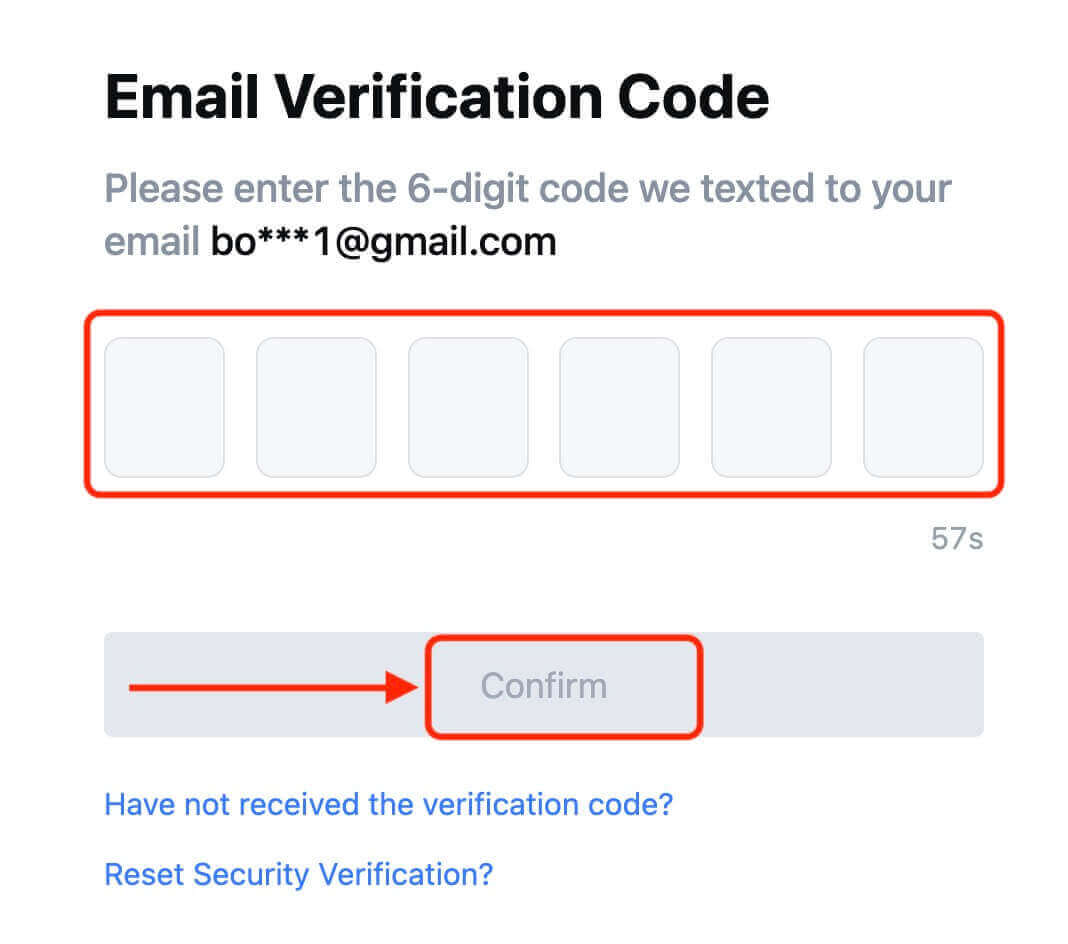
9. 축하합니다! Telegram을 통해 MEXC 계정을 성공적으로 만들었습니다.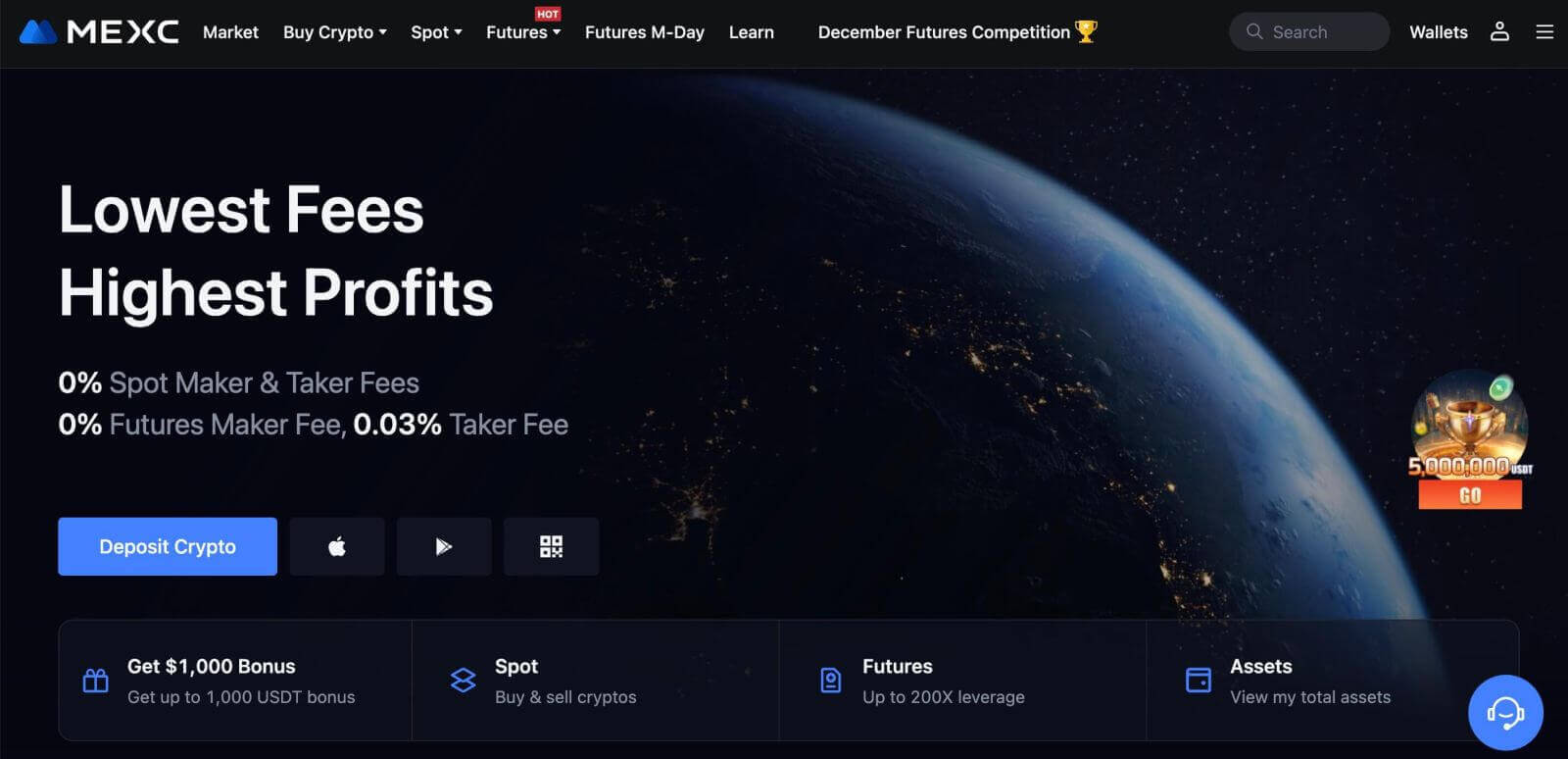
MEXC 앱에 계정을 등록하는 방법
몇 번의 탭만으로 MEXC 앱에서 이메일 주소, 전화번호 또는 Apple/Google/Telegram 계정을 사용하여 MEXC 계정을 쉽게 등록할 수 있습니다.
1단계: MEXC 앱 다운로드 및 설치
- 모바일 기기에서 App Store (iOS) 또는 Google Play Store (Android)를 방문하세요 .
- 스토어에서 "MEXC"를 검색하고 MEXC 앱을 다운로드하세요.
- 기기에 앱을 설치하세요.
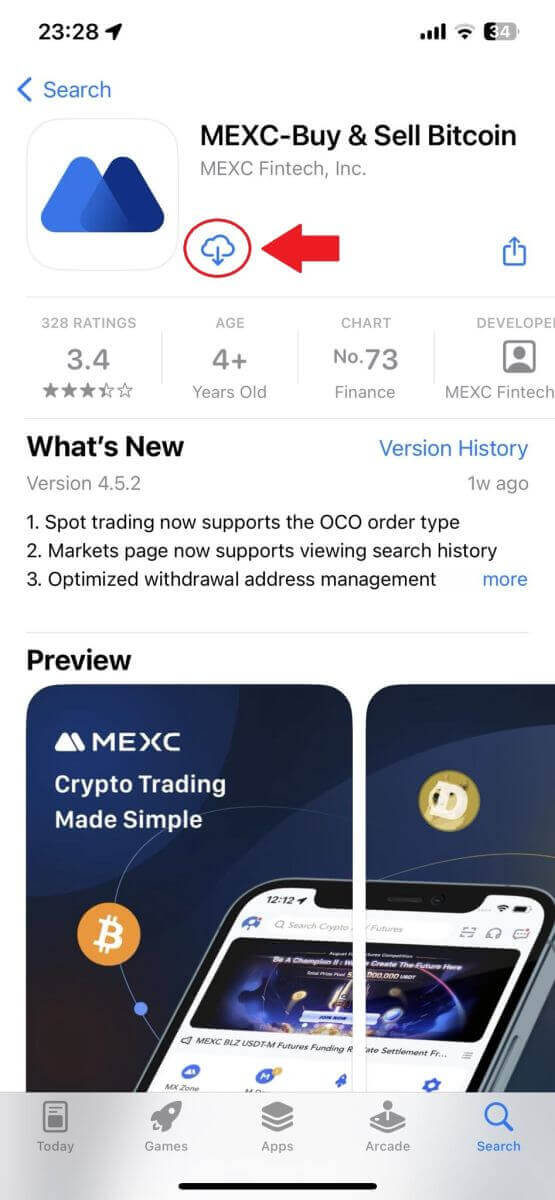
2단계: MEXC 앱 열기
- 기기의 홈 화면이나 앱 메뉴에서 MEXC 앱 아이콘을 찾으세요.
- 아이콘을 탭하여 MEXC 앱을 엽니다.
3단계: 로그인 페이지에 액세스
- 왼쪽 상단 아이콘을 탭하면 "로그인"과 같은 옵션이 표시됩니다. 로그인 페이지로 이동하려면 이 옵션을 탭하세요.
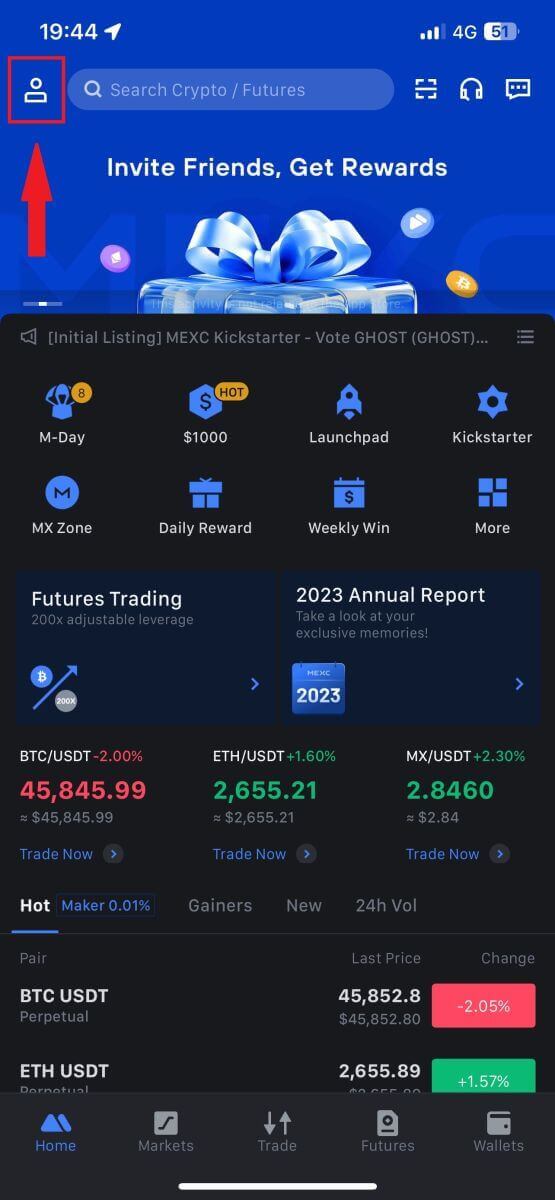
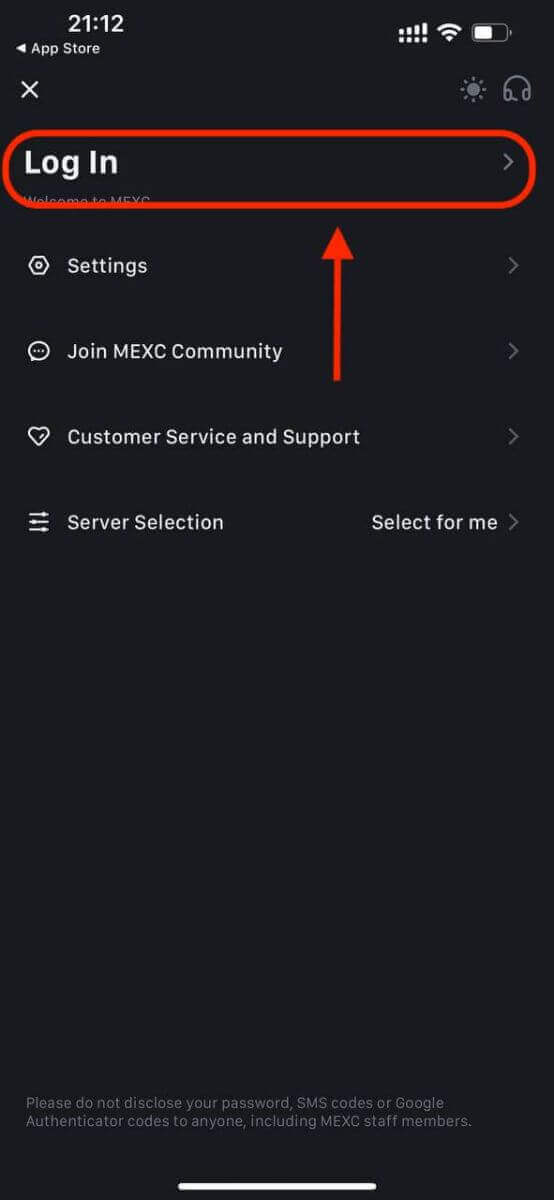
4단계: 자격 증명 입력
- [이메일] 또는 [전화번호]를 선택하고 이메일 주소/전화번호를 입력하세요.
- MEXC 계정에 대한 보안 비밀번호를 만드세요.
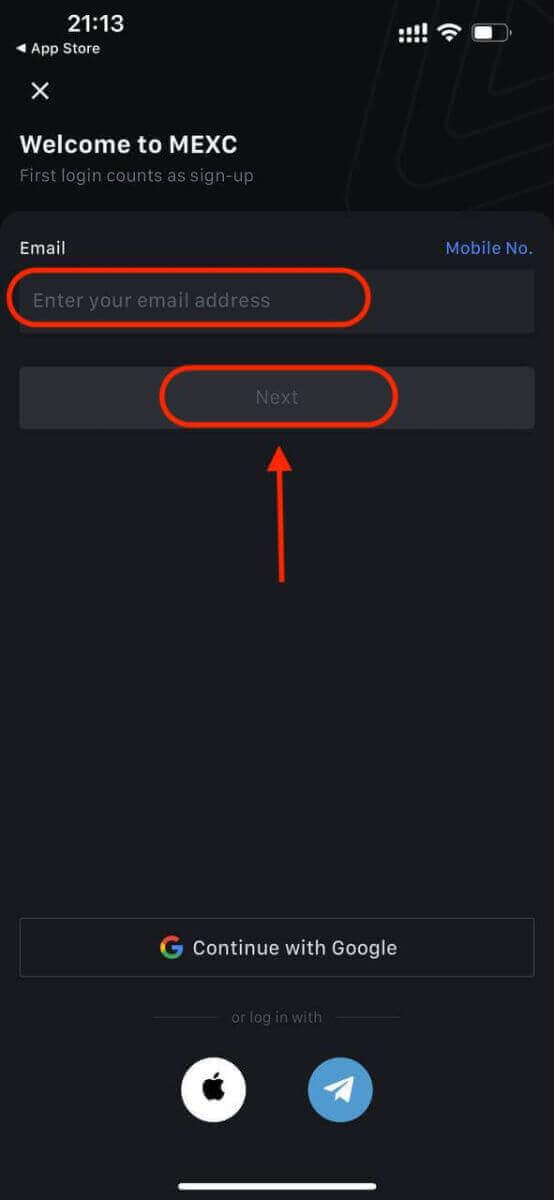
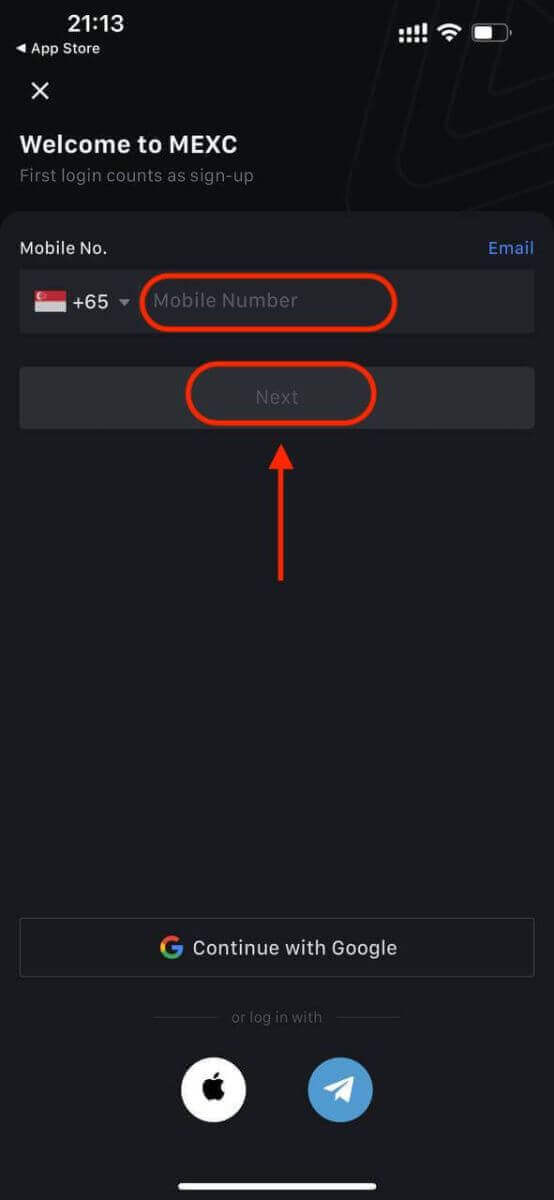
귀하의 계정에 대한 안전한 비밀번호를 만드십시오.

메모:
- 비밀번호는 대문자 1개와 숫자 1개를 포함하여 10자 이상이어야 합니다.
5단계: 확인(해당되는 경우)
- 이메일이나 휴대폰으로 6자리 인증번호를 받게 됩니다.
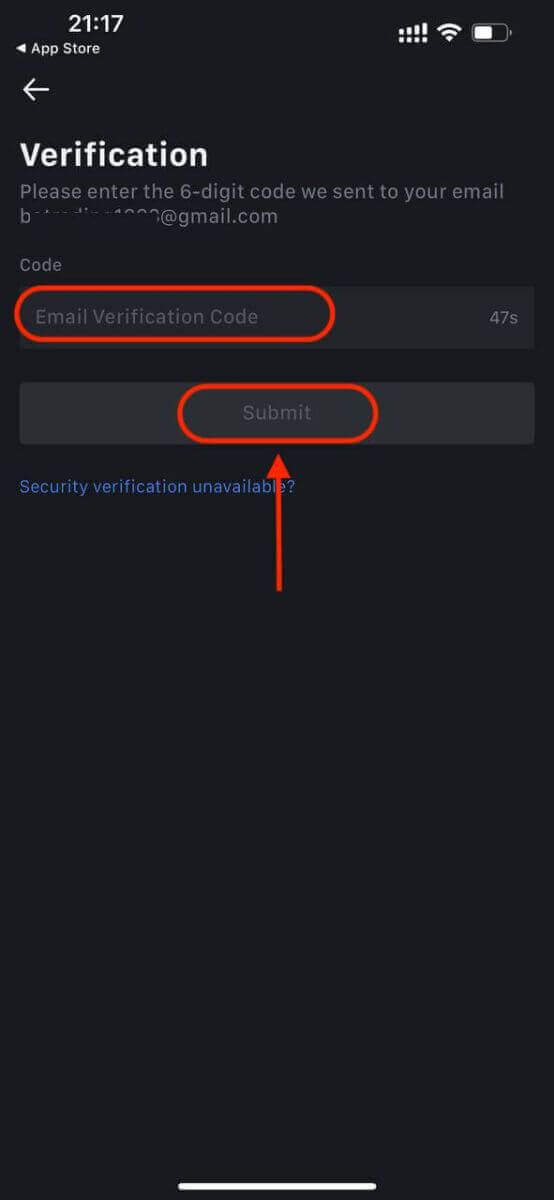
6단계: 계정에 액세스
- 축하해요! MEXC 계정이 성공적으로 생성되었습니다.
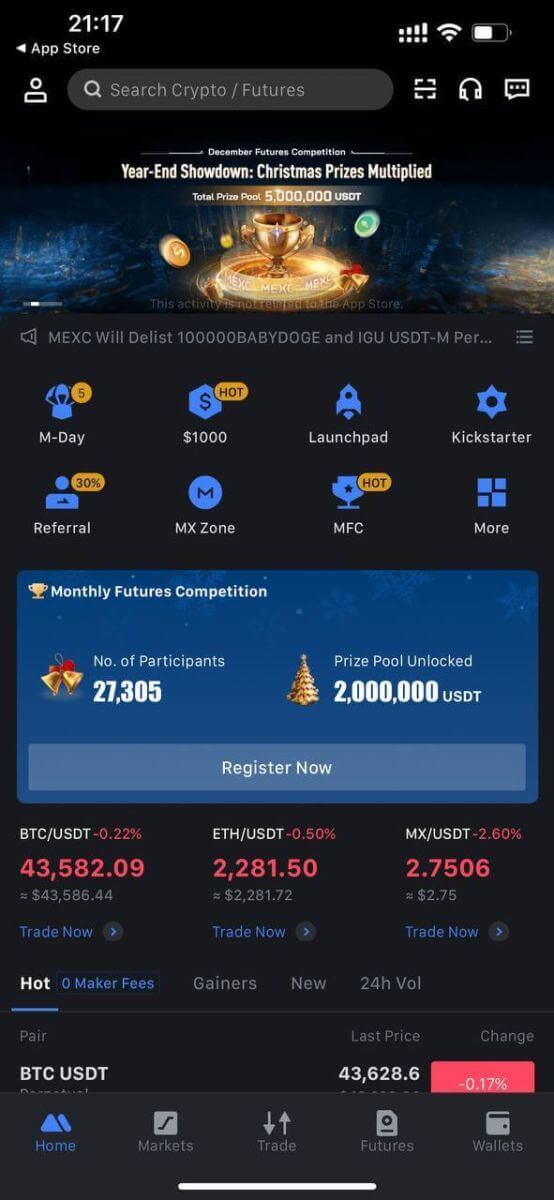
또는 Google, Telegram 또는 Apple을 사용하여 MEXC 앱에 가입할 수 있습니다.
1단계: [ Apple ], [Google] 또는 [Telegram]을 선택합니다 . Apple, Google 및 Telegram 계정을 사용하여 MEXC에 로그인하라는 메시지가 표시됩니다.
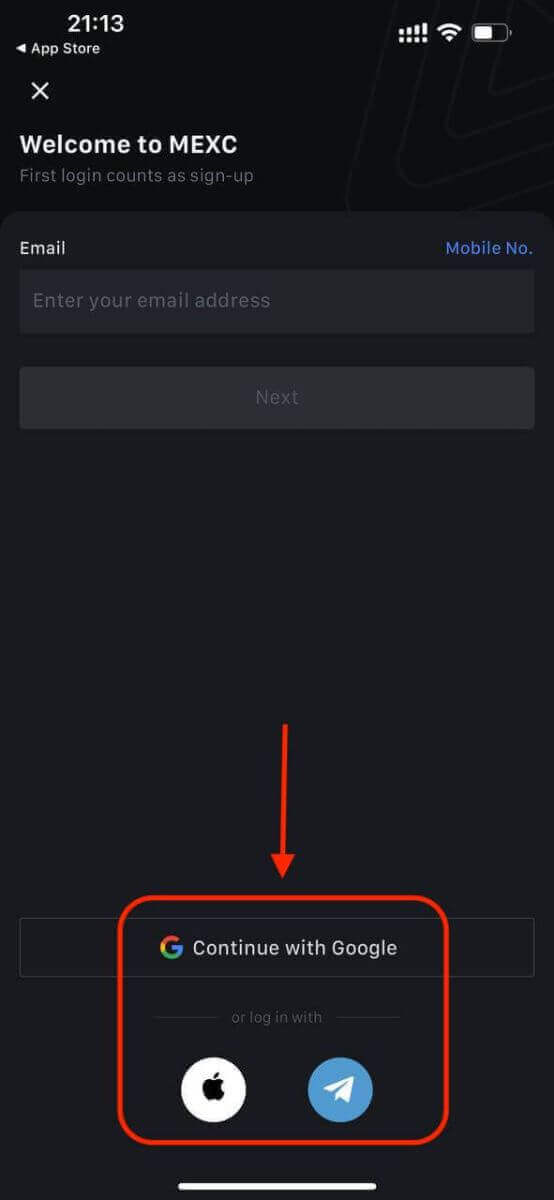
2단계: Apple ID를 검토하고 [계속]을 클릭하세요.
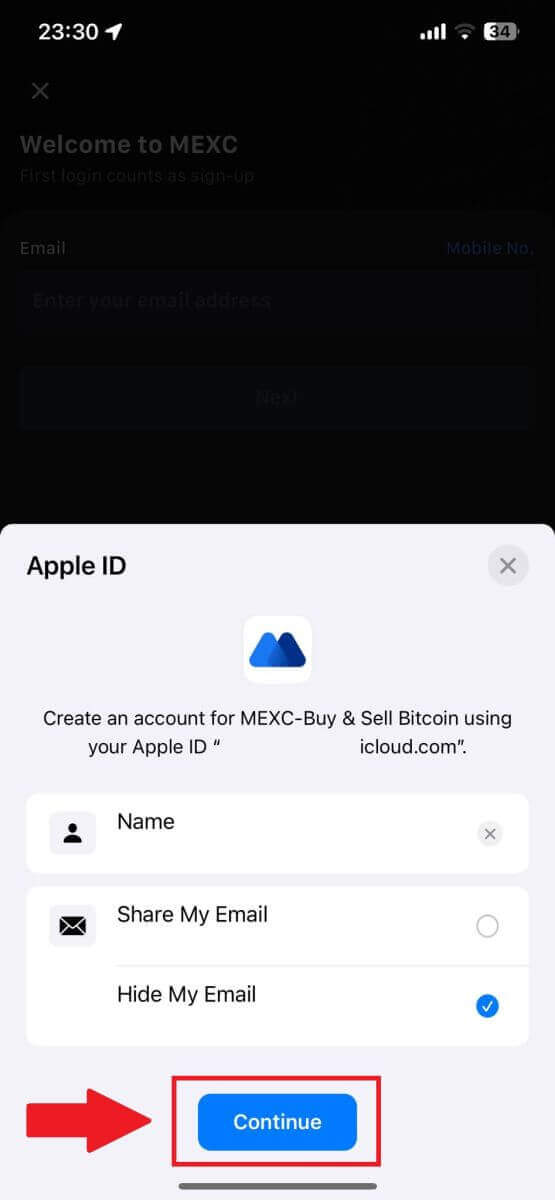
3단계: 비밀번호를 재설정하세요.
- 귀하의 계정이 등록되었으며 비밀번호 재설정이 귀하의 이메일로 전송됩니다.
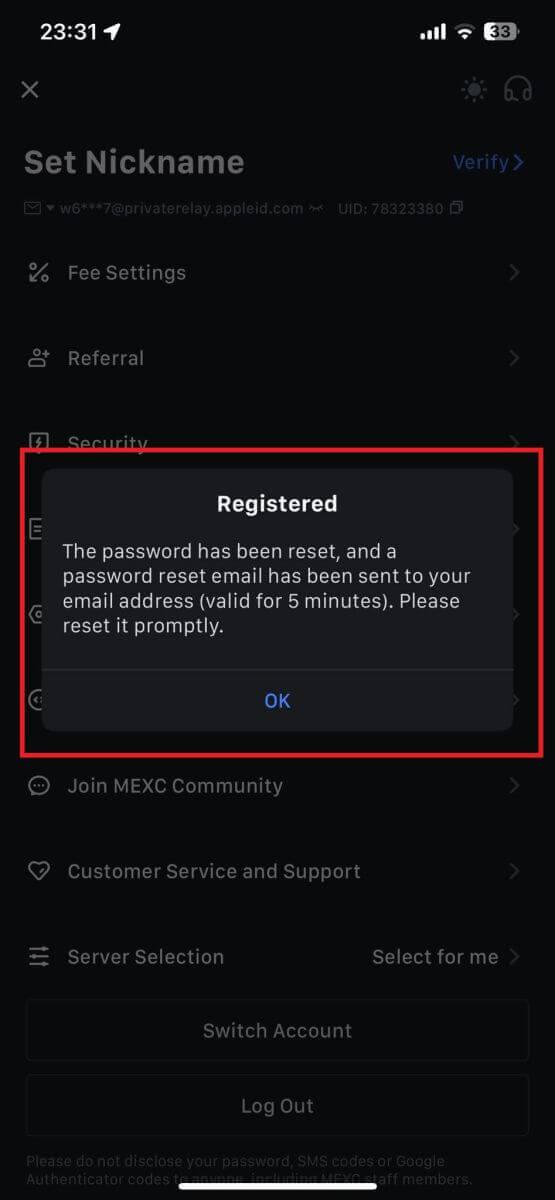
4단계: 계정에 액세스하세요.
- 축하해요! MEXC 계정이 성공적으로 생성되었습니다.
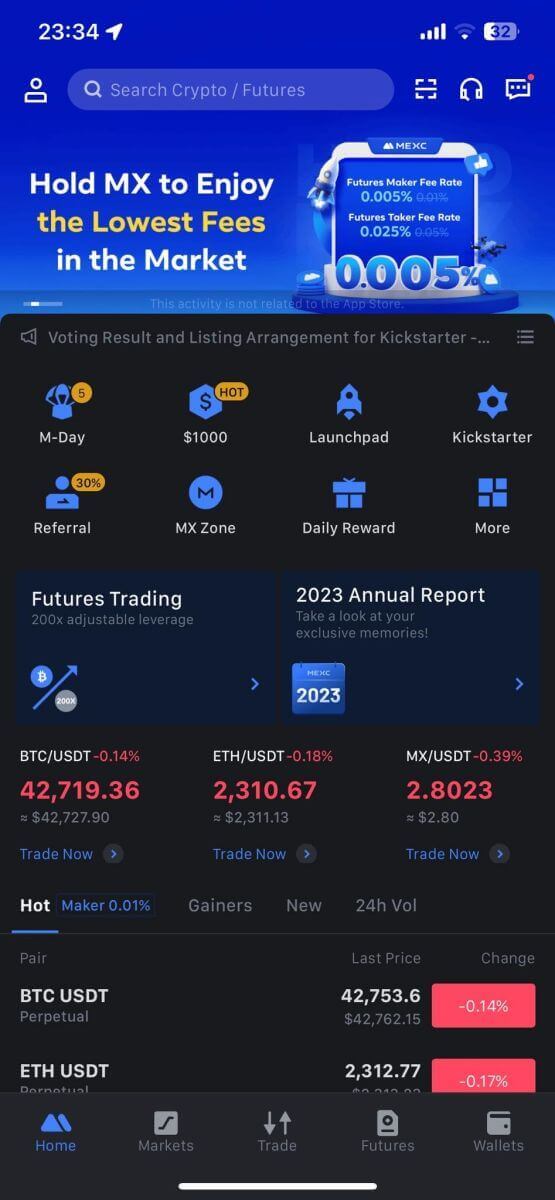
자주 묻는 질문(FAQ)
MEXC에서 SMS 인증 코드를 받을 수 없습니다
휴대폰으로 SMS 인증번호를 수신할 수 없는 경우, 아래 나열된 이유 때문일 수 있습니다. 해당 지침에 따라 인증 코드를 다시 받으십시오.이유 1: MEXC는 귀하의 국가 또는 지역에서 서비스를 제공하지 않으므로 휴대폰 번호에 대한 SMS 서비스를 제공할 수 없습니다.
이유 2: 휴대폰에 보안 소프트웨어를 설치한 경우 해당 소프트웨어가 SMS를 가로채서 차단했을 가능성이 있습니다.
- 해결 방법 : 모바일 보안 소프트웨어를 열고 일시적으로 차단을 해제한 후 인증 코드를 다시 받아보세요.
이유 3: 모바일 서비스 제공업체에 문제가 있습니다. 즉, SMS 게이트웨이 정체 또는 기타 이상 현상입니다.
- 해결 방법 : 이동통신사의 SMS 게이트웨이가 혼잡하거나 비정상적인 상황이 발생하면 전송된 메시지가 지연되거나 손실될 수 있습니다. 이동통신사에 문의하여 상황을 확인하거나 나중에 다시 시도하여 인증 코드를 받으세요.
이유 4: 너무 많은 SMS 인증 코드가 너무 빨리 요청되었습니다.
- 해결 방법 : SMS 인증 코드를 너무 많이 연속해서 보내기 위해 버튼을 클릭하면 인증 코드 수신에 영향을 줄 수 있습니다. 잠시 기다렸다가 나중에 다시 시도해 주세요.
이유 5: 현재 위치에 신호가 약하거나 없습니다.
- 해결책 : SMS를 수신할 수 없거나 SMS 수신이 지연되는 경우 신호가 좋지 않거나 신호가 없는 경우일 수 있습니다. 신호 강도가 더 좋은 위치에서 다시 시도해 보세요.
기타 문제:
결제 부족으로 인한 모바일 서비스 연결 끊김, 휴대폰 저장 공간 부족, SMS 확인이 스팸으로 표시되는 등의 상황에서도 SMS 확인 코드를 받지 못할 수 있습니다.
참고:
위의 해결 방법을 시도한 후에도 여전히 SMS 확인 코드를 받을 수 없는 경우 SMS 발신자를 블랙리스트에 추가했을 가능성이 있습니다. 이 경우 온라인 고객센터에 문의하여 도움을 받으세요.
MEXC로부터 이메일을 받지 못한 경우 어떻게 해야 하나요?
이메일을 받지 못하신 경우, 다음 방법을 시도해 보시기 바랍니다.- 가입 시 올바른 이메일 주소를 입력했는지 확인하세요.
- 스팸 폴더나 기타 폴더를 확인하세요.
- 이메일 클라이언트 측에서 이메일이 제대로 전송되고 수신되는지 확인하세요.
- Gmail, Outlook과 같은 주요 제공업체의 이메일을 사용해 보세요.
- 네트워크 지연이 발생할 수 있으므로 나중에 받은 편지함을 다시 확인하세요. 인증 코드는 15분 동안 유효합니다.
- 여전히 이메일을 받지 못한다면 이메일이 차단되었을 수 있습니다. 이메일을 다시 받으려면 먼저 MEXC 이메일 도메인을 수동으로 화이트리스트에 추가해야 합니다.
다음 발신자를 허용 목록에 추가하세요(이메일 도메인 허용 목록):
도메인 이름에 대한 허용 목록:
- mexc.link
- mexc.sg
- mexc.com
이메일 주소 허용 목록:
- [email protected]
- [email protected]
- [email protected]
- [email protected]
- [email protected]
- [email protected]
MEXC 계정 보안을 강화하는 방법
1. 비밀번호 설정: 복잡하고 고유한 비밀번호를 설정해주세요. 보안을 위해 비밀번호는 대문자, 소문자, 숫자, 특수기호를 각각 1개씩 포함하여 10자 이상으로 설정해주세요. 다른 사람이 쉽게 접근할 수 있는 뻔한 패턴이나 정보(예: 이름, 이메일 주소, 생일, 휴대폰 번호 등)는 사용하지 마세요.
- 권장하지 않는 비밀번호 형식: lihua, 123456, 123456abc, test123, abc123
- 권장 비밀번호 형식: Q@ng3532!, iehig4g@#1, QQWwfe@242!
2. 비밀번호 변경: 계정 보안을 강화하기 위해 정기적으로 비밀번호를 변경하는 것이 좋습니다. 비밀번호는 3개월에 한 번씩 변경하고 매번 완전히 다른 비밀번호를 사용하는 것이 가장 좋습니다. 보다 안전하고 편리한 비밀번호 관리를 위해 "1Password", "LastPass" 등의 비밀번호 관리자를 사용하실 것을 권장합니다.
- 또한, 귀하의 비밀번호는 철저히 비밀로 유지하시고 타인에게 공개하지 마십시오. MEXC 직원은 어떠한 경우에도 귀하의 비밀번호를 묻지 않습니다.
3. 2단계 인증(2FA)
Google Authenticator 연결: Google Authenticator는 Google에서 출시한 동적 비밀번호 도구입니다. MEXC에서 제공하는 바코드를 스캔하거나 키를 입력하려면 휴대폰을 사용해야 합니다. 추가되면 유효한 6자리 인증 코드가 30초마다 인증기에 생성됩니다. 연결에 성공하면 MEXC에 로그인할 때마다 Google Authenticator에 표시되는 6자리 인증 코드를 입력하거나 붙여넣어야 합니다.
MEXC 인증기 연결: App Store 또는 Google Play에서 MEXC 인증기를 다운로드하여 사용하여 계정 보안을 강화할 수 있습니다.
4. 피싱 주의
MEXC에서 보낸 것처럼 가장하는 피싱 이메일을 조심하고 MEXC 계정에 로그인하기 전에 해당 링크가 공식 MEXC 웹사이트 링크인지 항상 확인하세요. MEXC 직원은 절대로 귀하의 비밀번호, SMS 또는 이메일 확인 코드, Google OTP 코드를 요구하지 않습니다.
MEXC에서 계정을 확인하는 방법
KYC MEXC란 무엇인가요?
KYC는 Know Your Customer의 약자로, 실명 확인을 포함하여 고객에 대한 철저한 이해를 강조합니다.
KYC가 왜 중요한가요?
- KYC는 자산 보안을 강화하는 역할을 합니다.
- 다양한 수준의 KYC를 통해 다양한 거래 권한과 금융 활동에 대한 액세스를 잠금 해제할 수 있습니다.
- 자금 구매 및 출금에 대한 단일 거래 한도를 높이려면 KYC를 완료하는 것이 필수적입니다.
- KYC 요건을 충족하면 선물 보너스에서 파생되는 혜택을 증폭시킬 수 있습니다.
MEXC KYC 분류 차이점
MEXC는 기본 및 고급의 두 가지 KYC 유형을 사용합니다.
- 1차 KYC를 위해서는 기본 개인정보가 필수입니다. 1차 KYC를 성공적으로 완료하면 24시간 출금 한도가 최대 80BTC까지 증가하며 OTC 거래(KYC 지원 지역의 P2P 거래)에 대한 액세스가 제한됩니다.
- 고급 KYC에는 기본적인 개인정보와 얼굴인식 인증이 필요합니다. 고급 KYC를 달성하면 24시간 인출 한도가 최대 200 BTC까지 높아져 OTC 거래(KYC 지원 지역의 P2P 거래), 글로벌 은행 송금 및 직불/신용 카드 거래에 대한 무제한 액세스가 제공됩니다.
신원 확인을 완료하는 방법은 무엇입니까? 단계별 가이드
MEXC의 기본 KYC(웹사이트)
1. MEXC 계정 에 로그인하세요 . 우측 상단 프로필 아이콘에 커서를 놓고 [본인인증]을 클릭하세요. 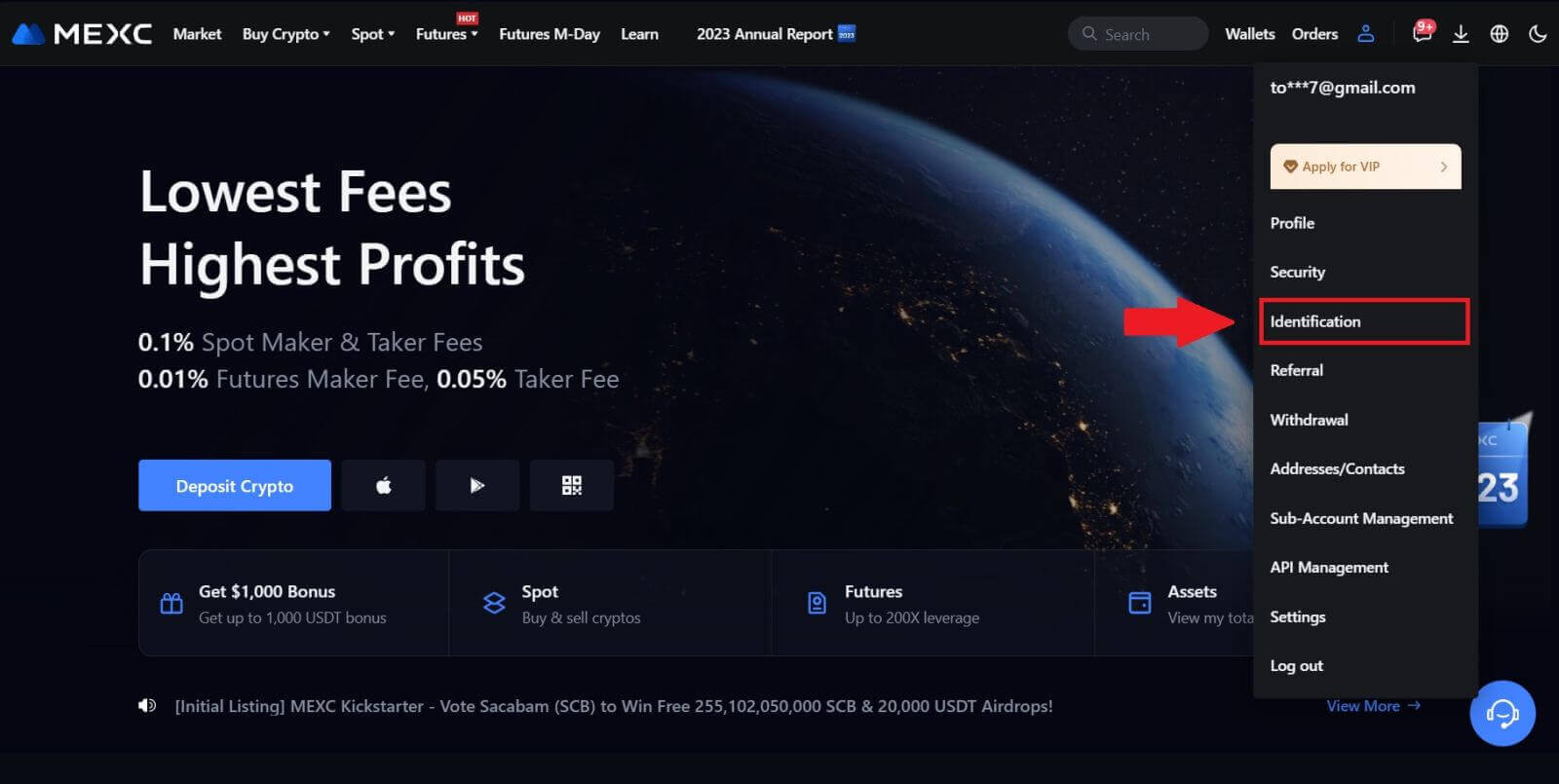
2. Primary KYC를 시작하고 [확인]을 클릭하세요. 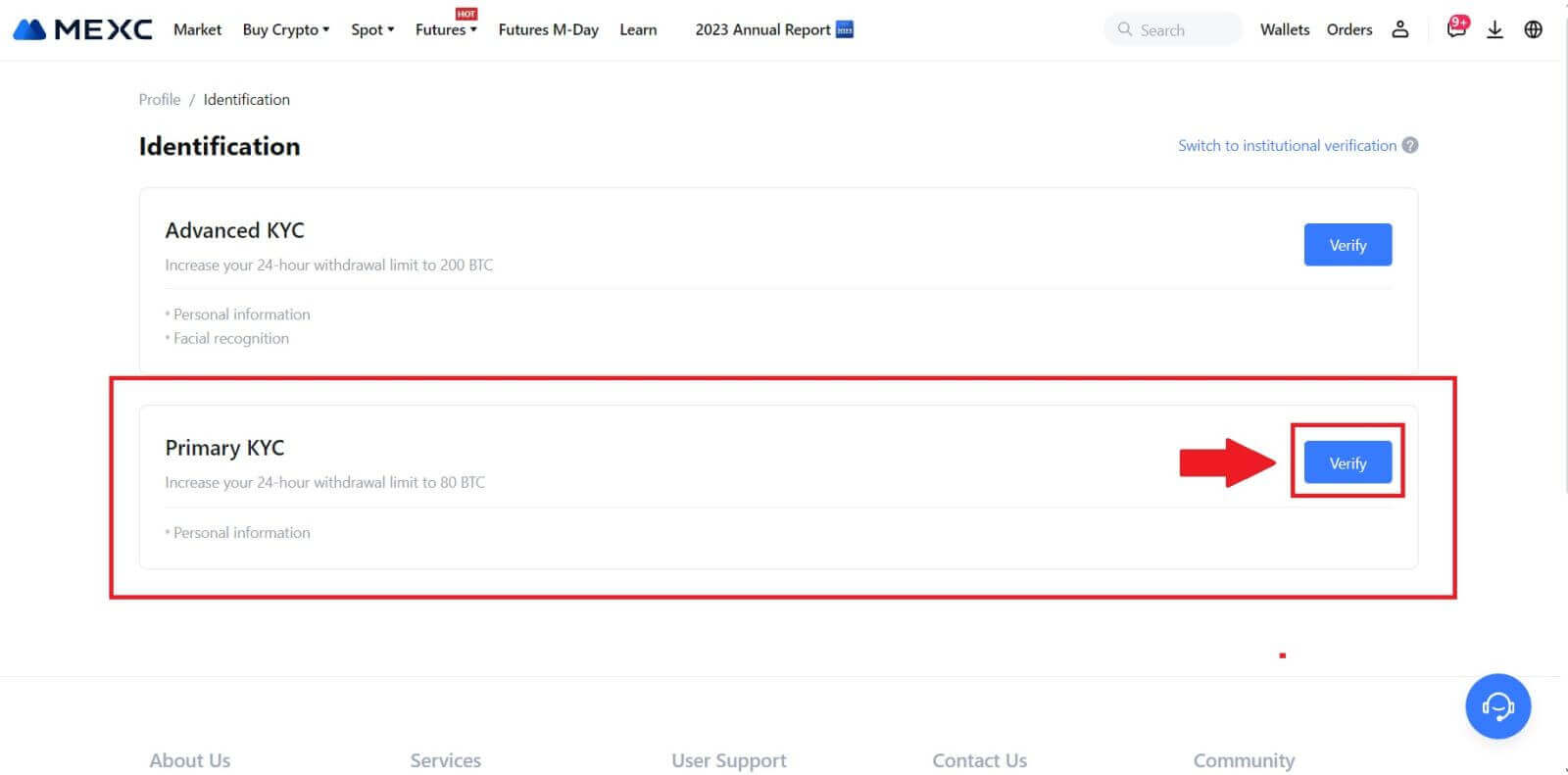
3. 국가를 선택하고 실명을 입력한 후 신분증 유형, 생년월일을 선택하고 신분증 유형 사진을 업로드한 후 [검토를 위해 제출]을 클릭하세요. 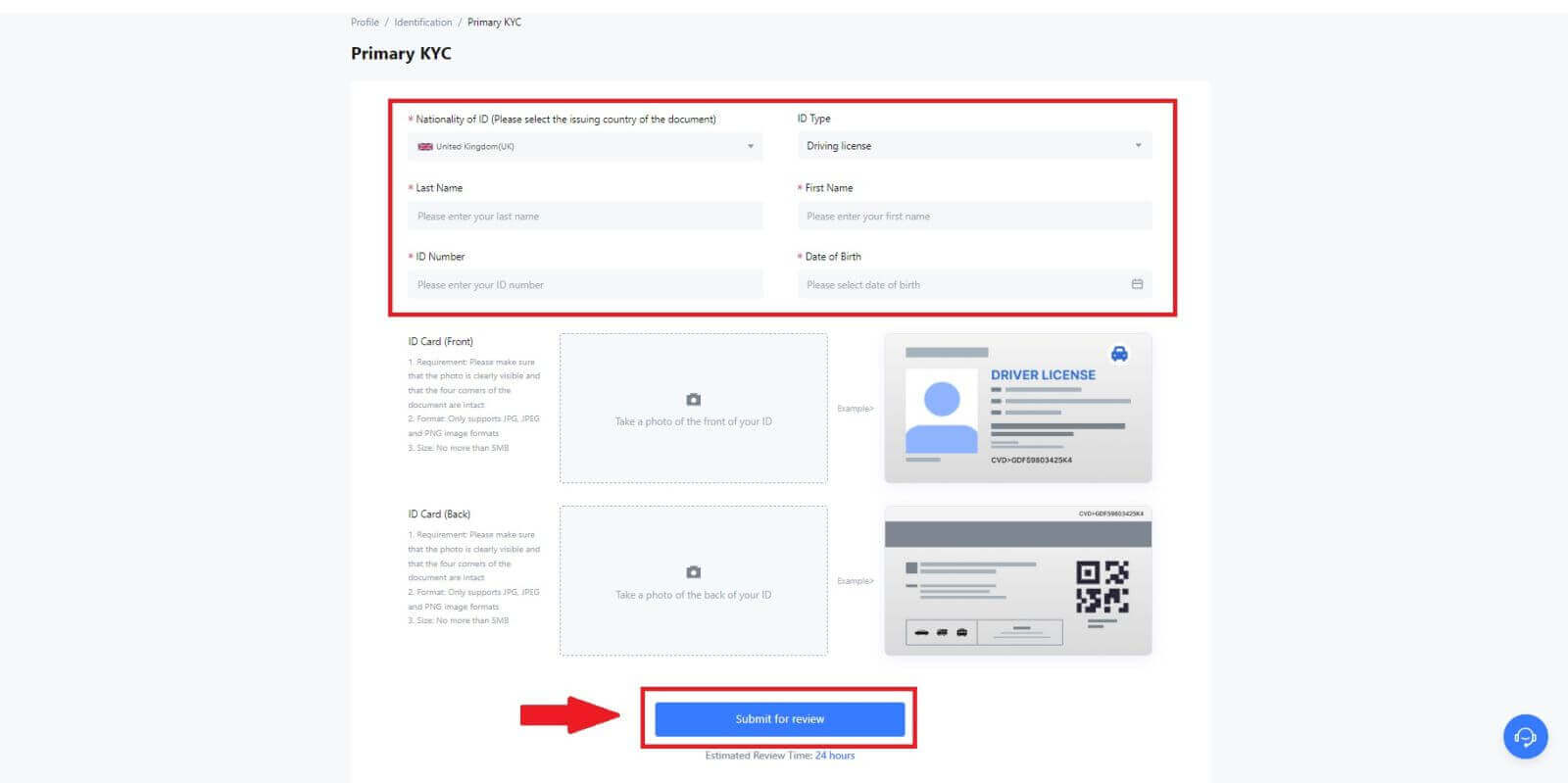
4. 인증 후에는 인증이 검토 중임을 확인할 수 있습니다. 확인 이메일을 기다리거나 프로필에 접속하여 KYC 상태를 확인하세요. 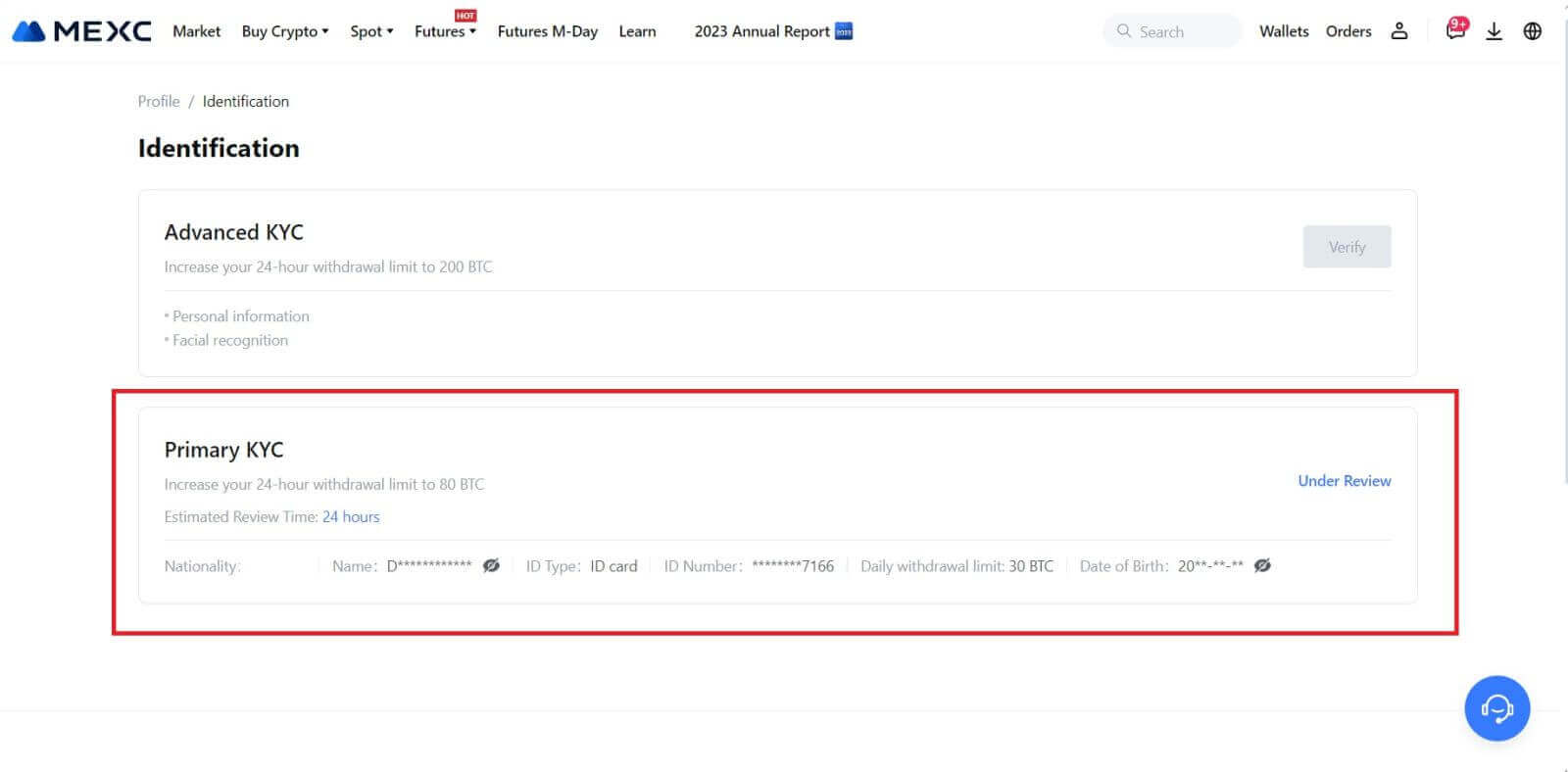
참고
이미지 파일 형식은 JPG, JPEG 또는 PNG여야 하며 파일 크기는 5MB를 초과할 수 없습니다. 얼굴이 선명하게 보여야 해요! 메모는 명확하게 읽을 수 있어야 합니다! 여권은 명확하게 읽을 수 있어야 합니다.
MEXC의 기본 KYC(앱)
1. MEXC 앱을 열고 [프로필] 아이콘을 탭한 후 [확인]을 선택합니다 . 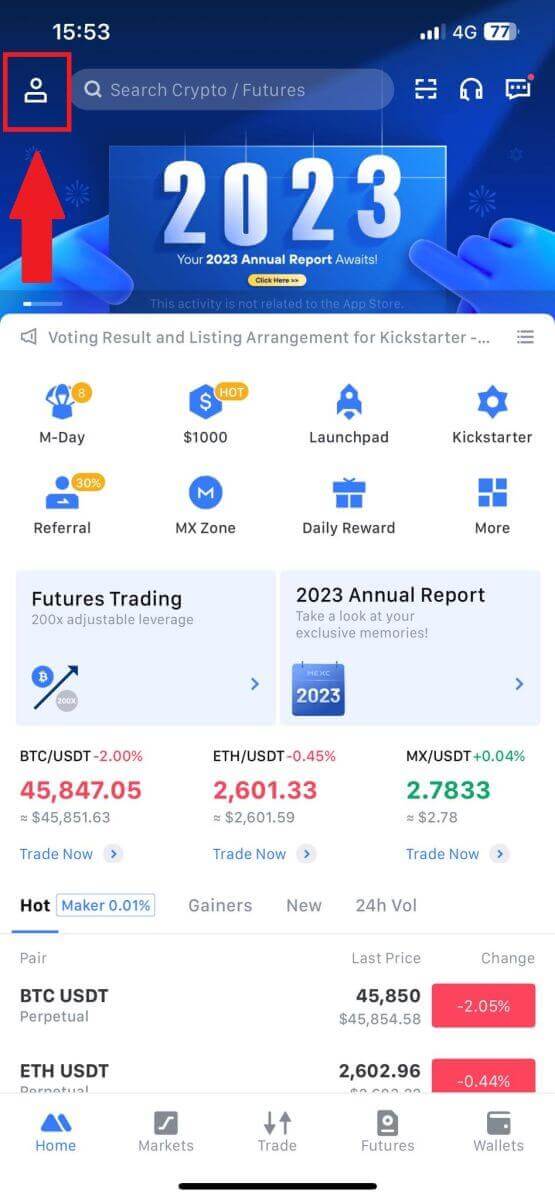
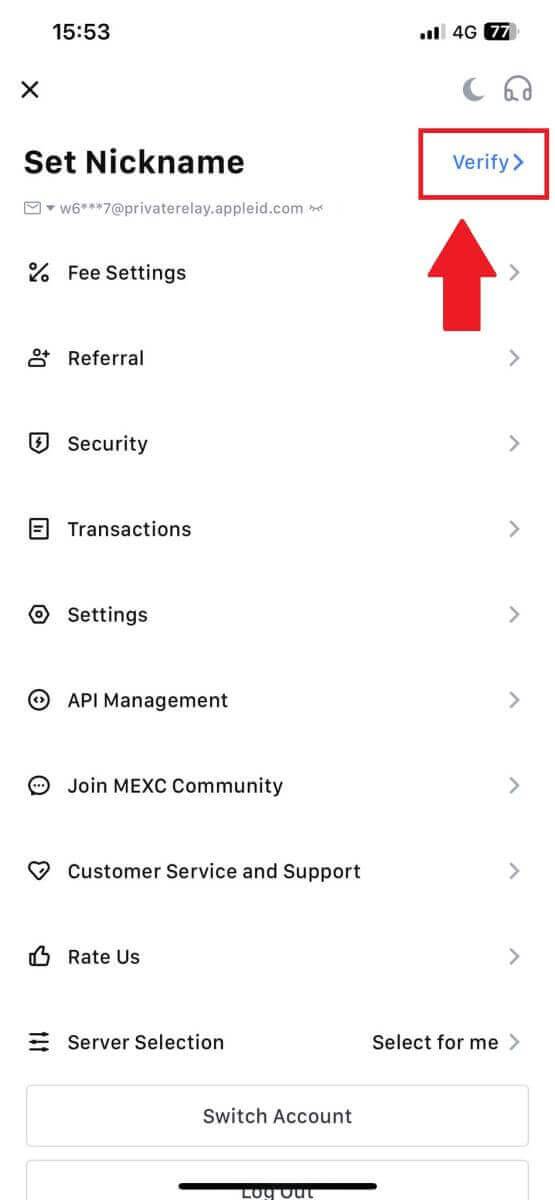
2. [1차 KYC]를 선택 하고 [인증]을 탭하세요 . 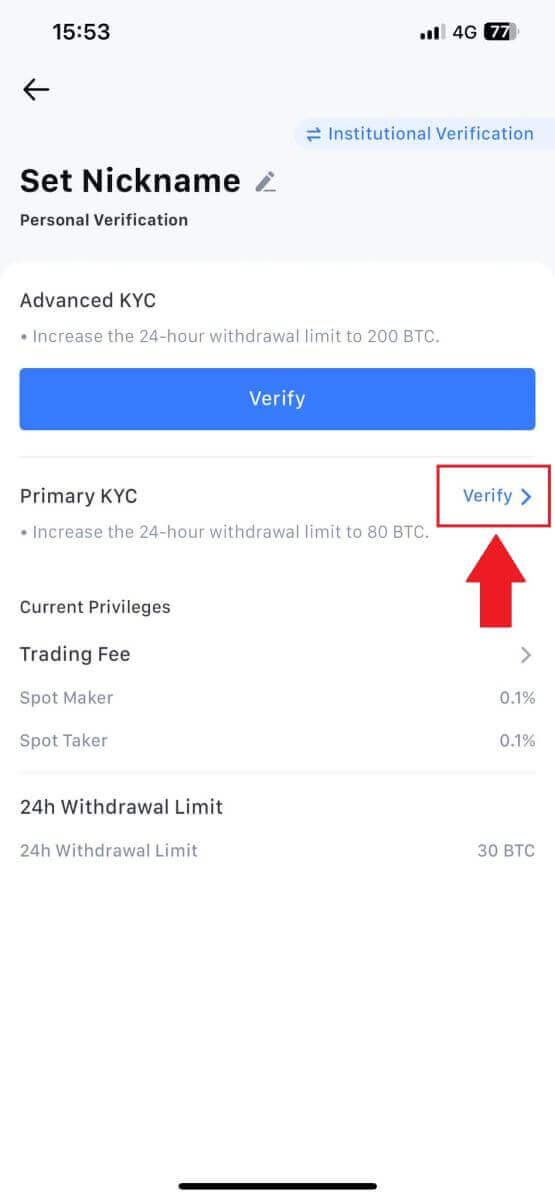
3. 서류 발급 국가를 선택하세요. 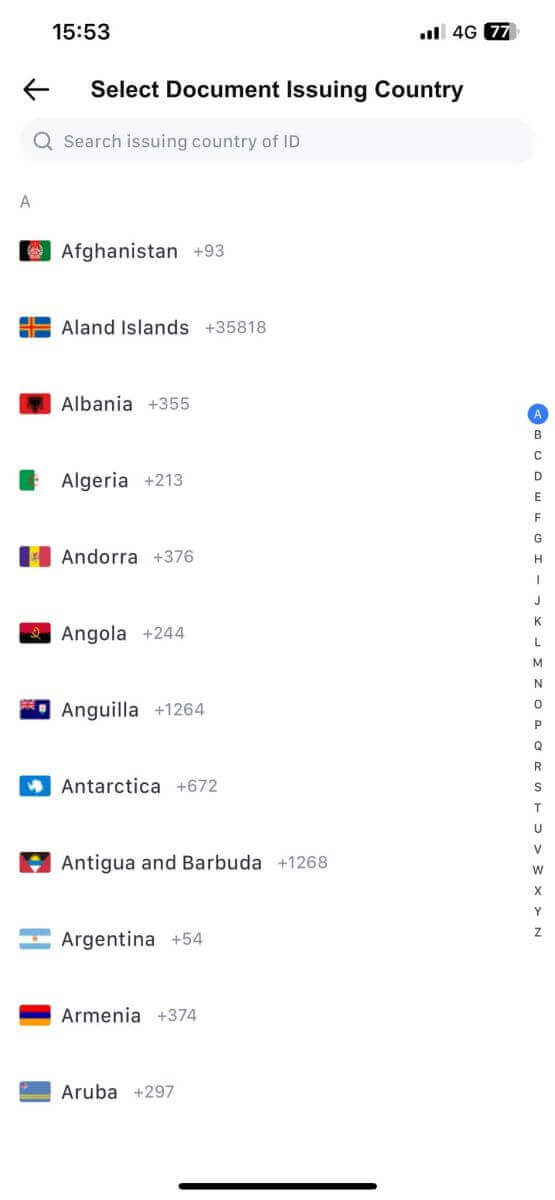
4. 아래 항목을 모두 입력하신 후 [제출]을 누르세요. 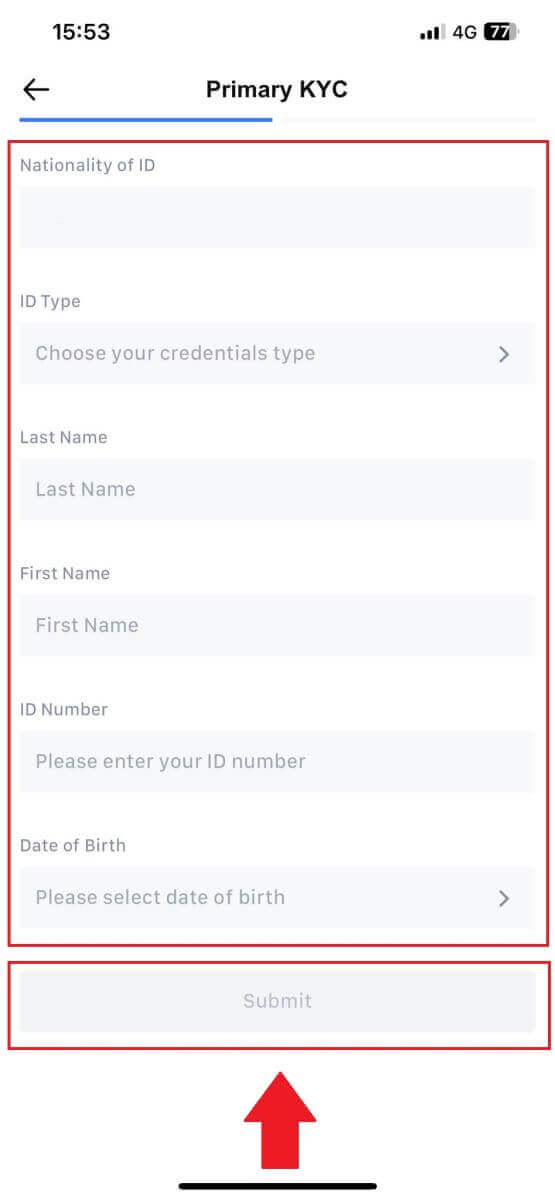
5. 선택한 문서의 사진을 업로드한 후 [제출]을 탭하세요. 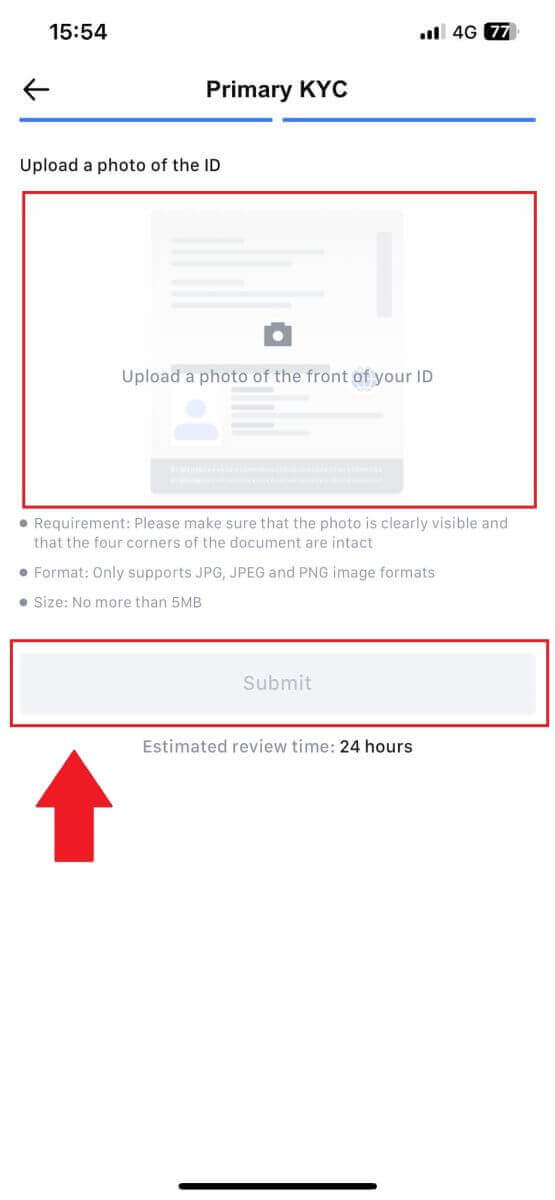
6. 인증 후 인증이 검토 중임을 확인할 수 있습니다. 확인 이메일을 기다리거나 프로필에 접속하여 KYC 상태를 확인하세요.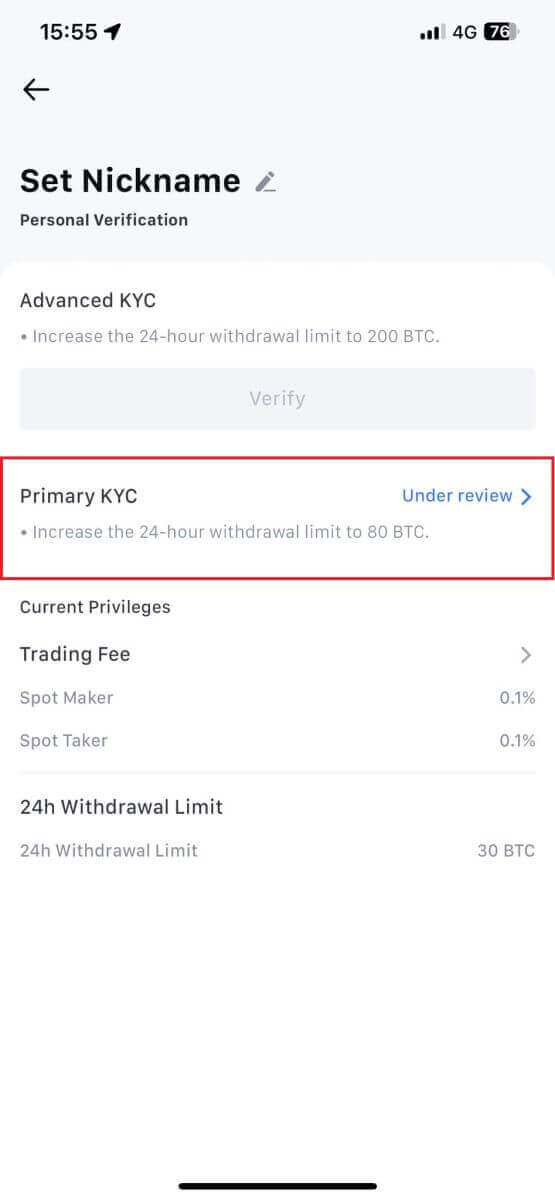
MEXC의 고급 KYC(웹사이트)
1. MEXC 계정 에 로그인하세요 . 우측 상단 프로필 아이콘에 커서를 놓고 [본인인증]을 클릭하세요.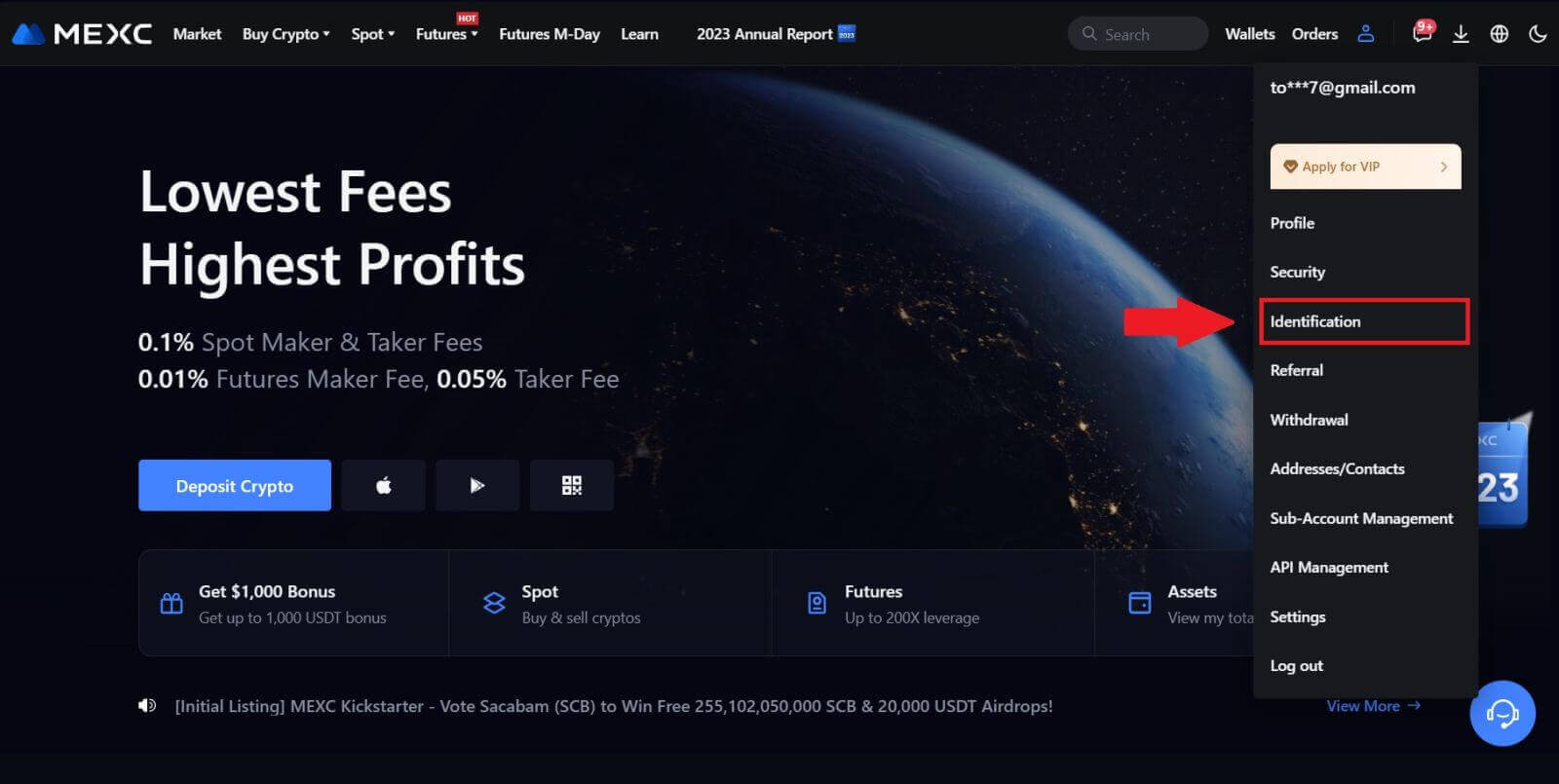 2. [고급 KYC]를 선택하고 [확인]을 클릭하세요 .
2. [고급 KYC]를 선택하고 [확인]을 클릭하세요 .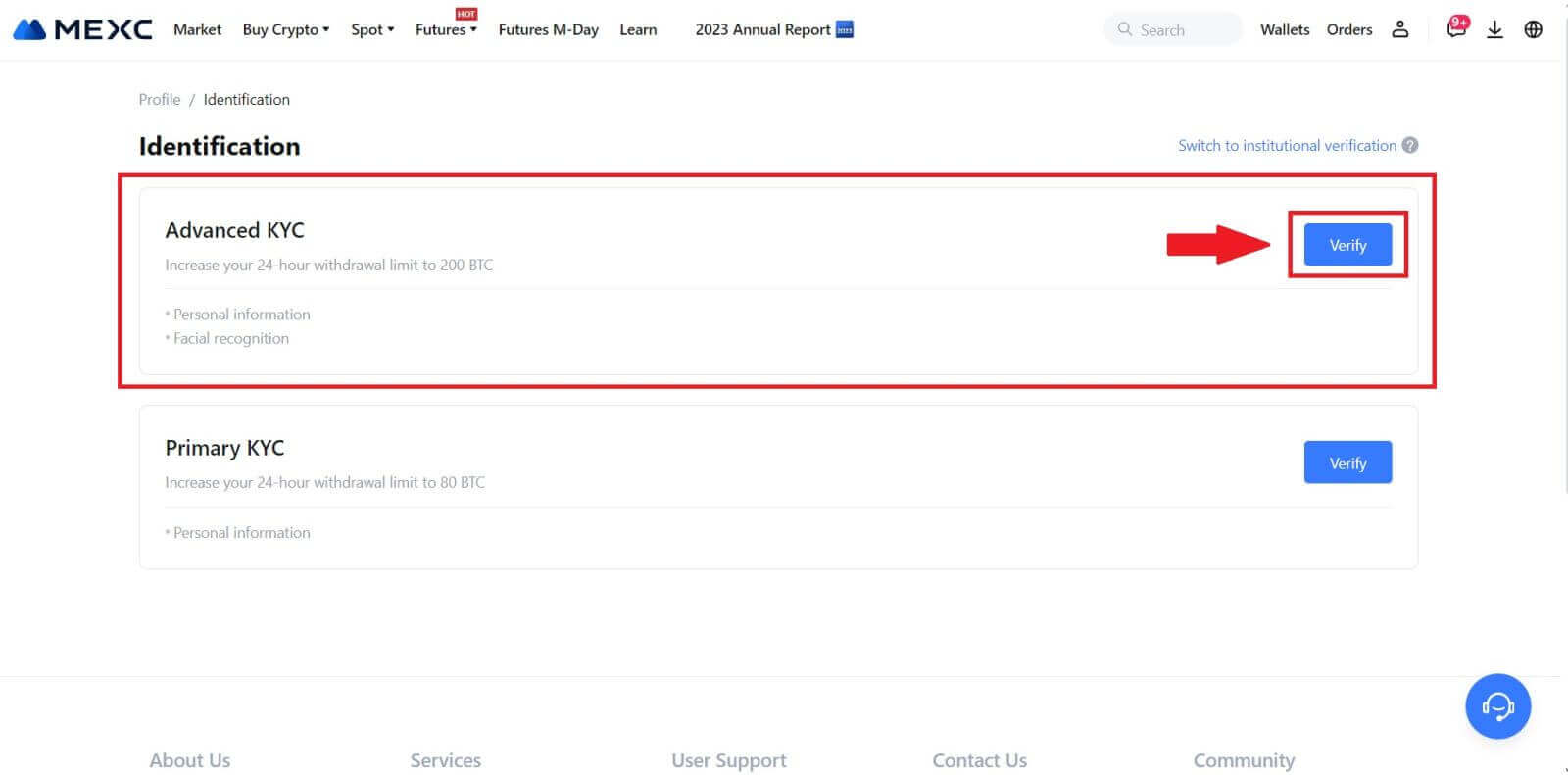
3. 서류 발급 국가와 신분증 종류를 선택한 후 [확인]을 클릭하세요. 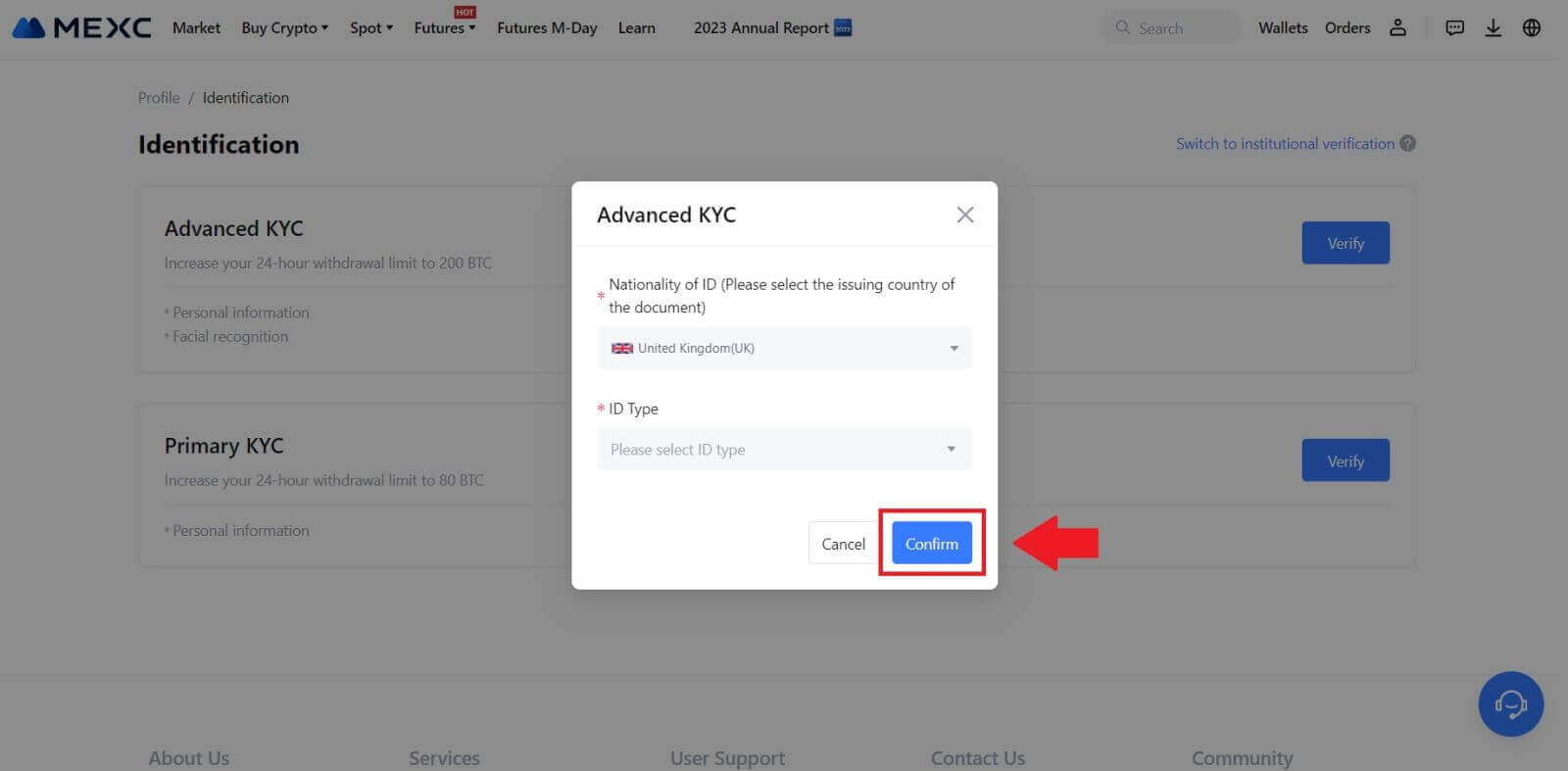
4. 확인 단계를 따른 후 [CONTINUE]를 클릭하세요. 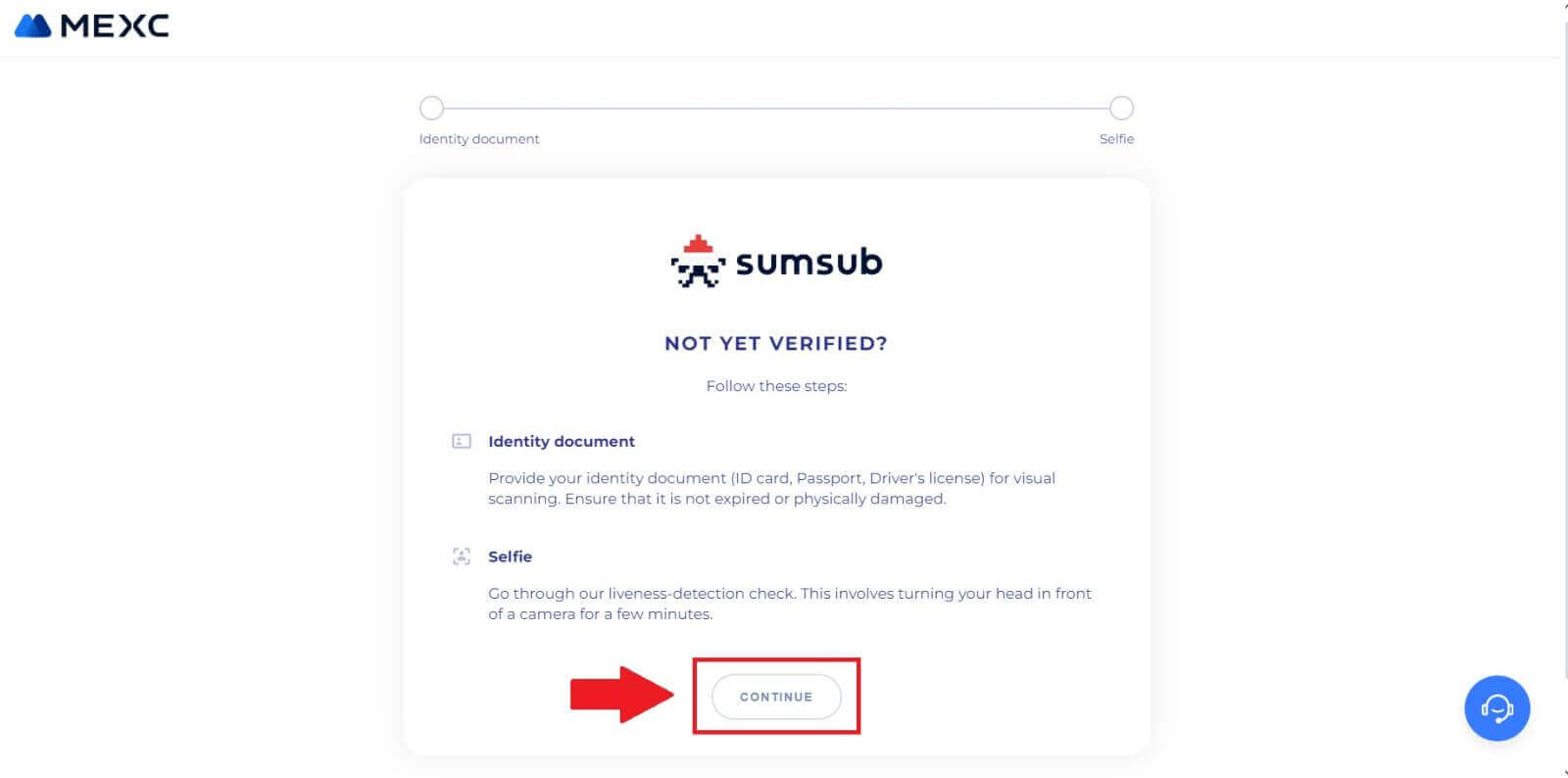
5. 다음으로 신분증용 사진을 액자에 올려놓고 촬영하세요. 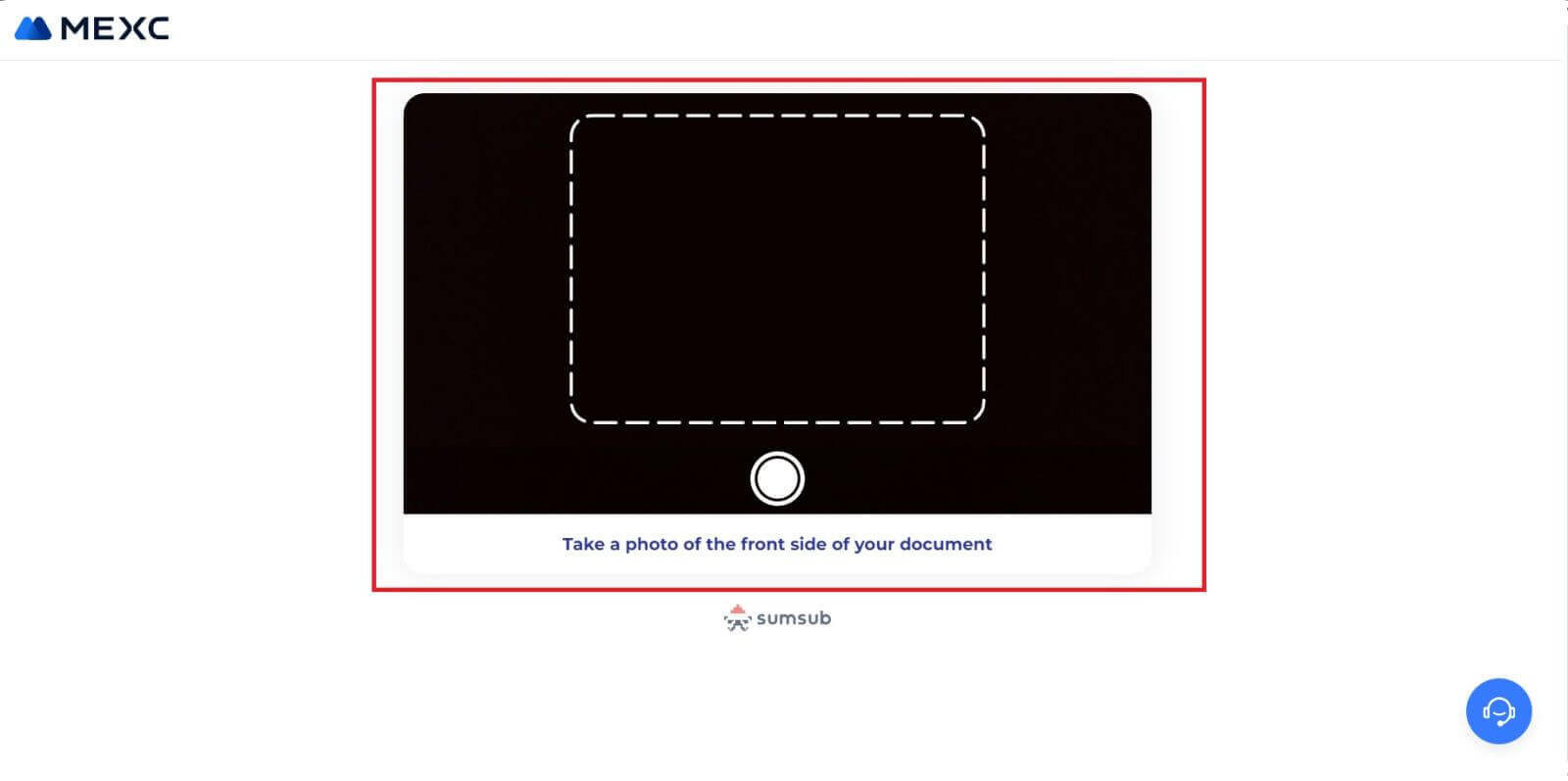
6. 다음으로 [I'M READY]를 클릭하여 셀카 촬영을 시작하세요 . 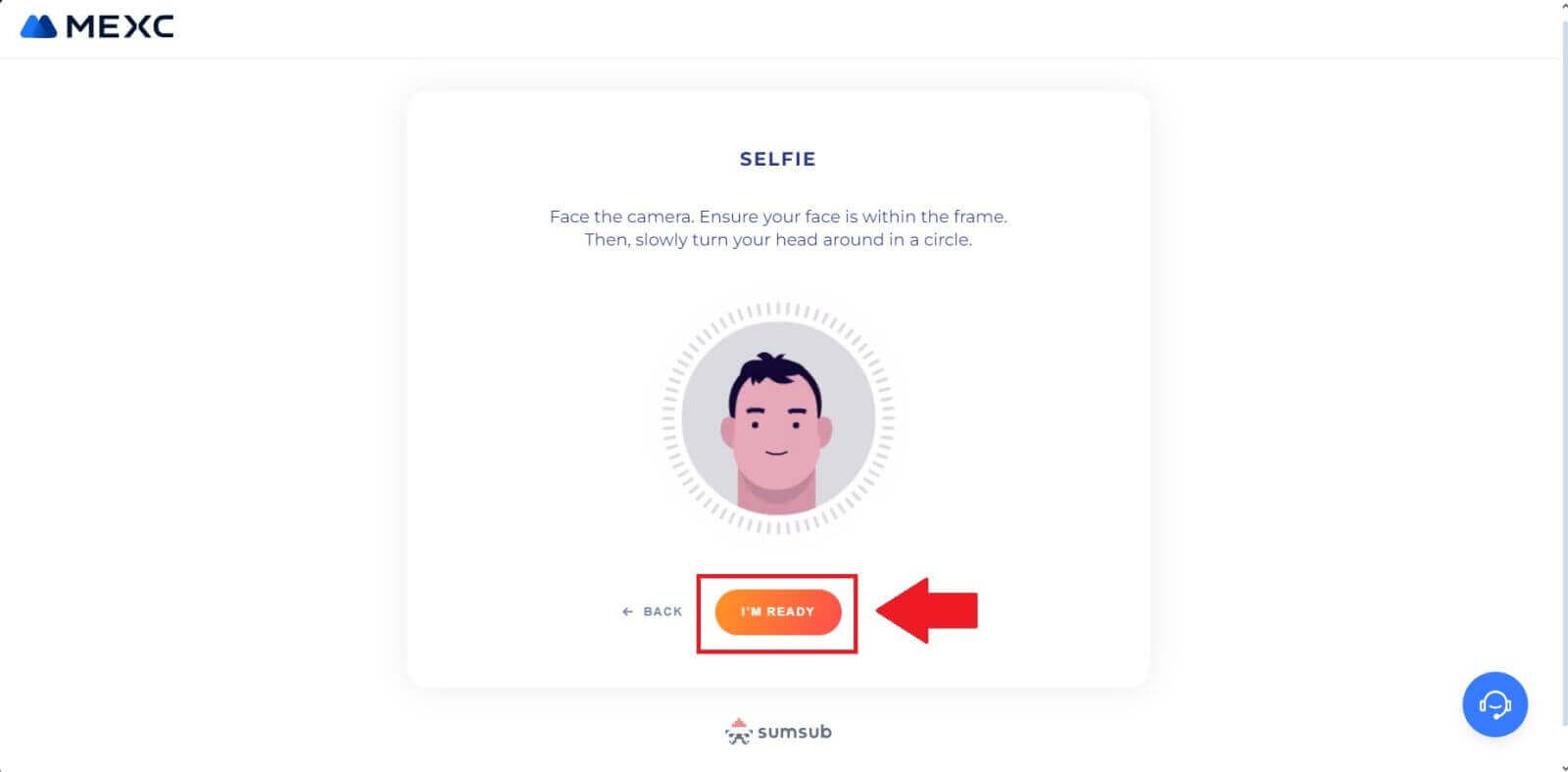
7. 마지막으로 서류정보를 확인하신 후 [다음]을 클릭하세요. 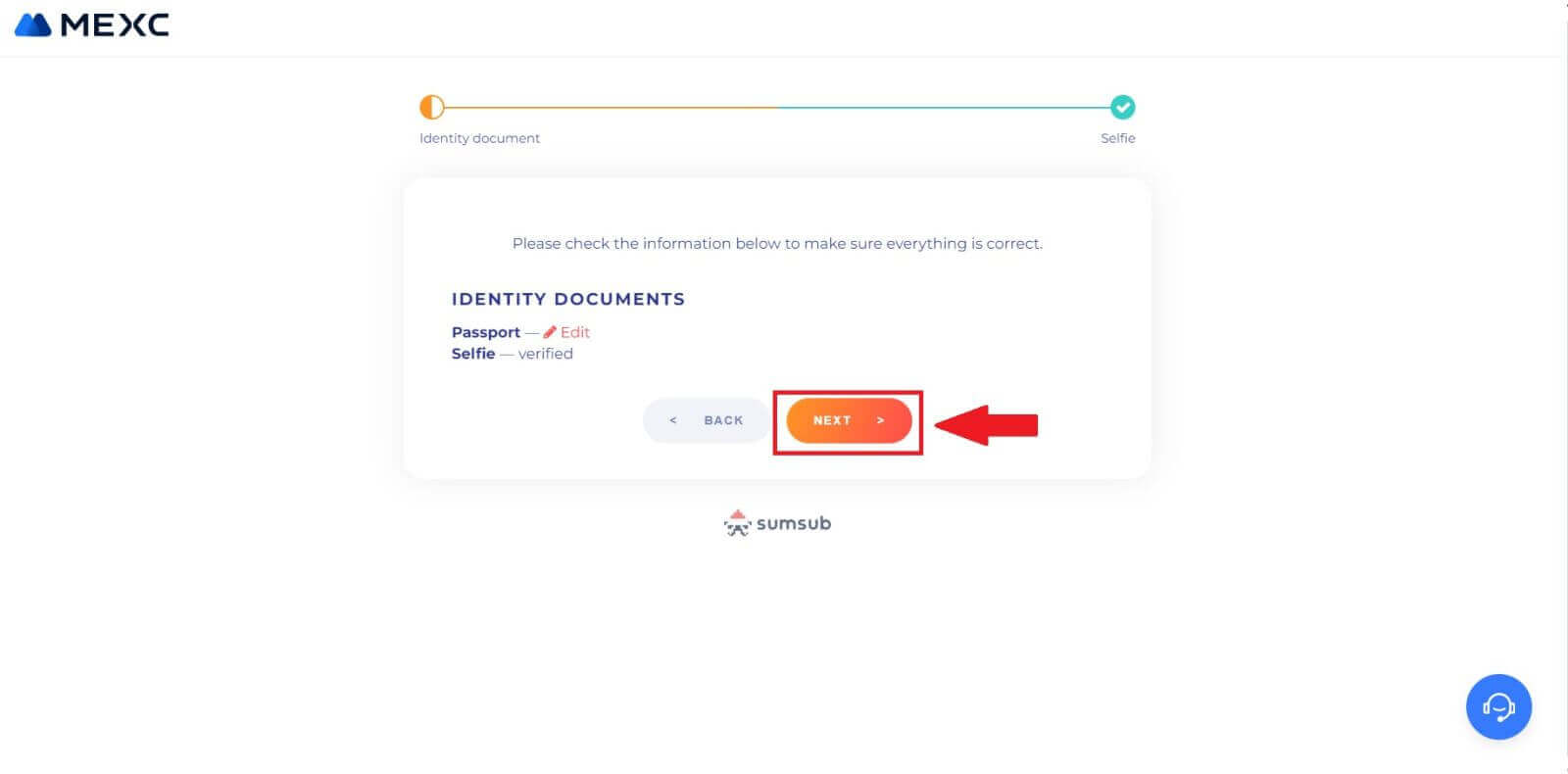
8. 그 후 신청서가 제출되었습니다. [심사결과 확인]을
클릭하시면 진행상황을 확인하실 수 있습니다 .
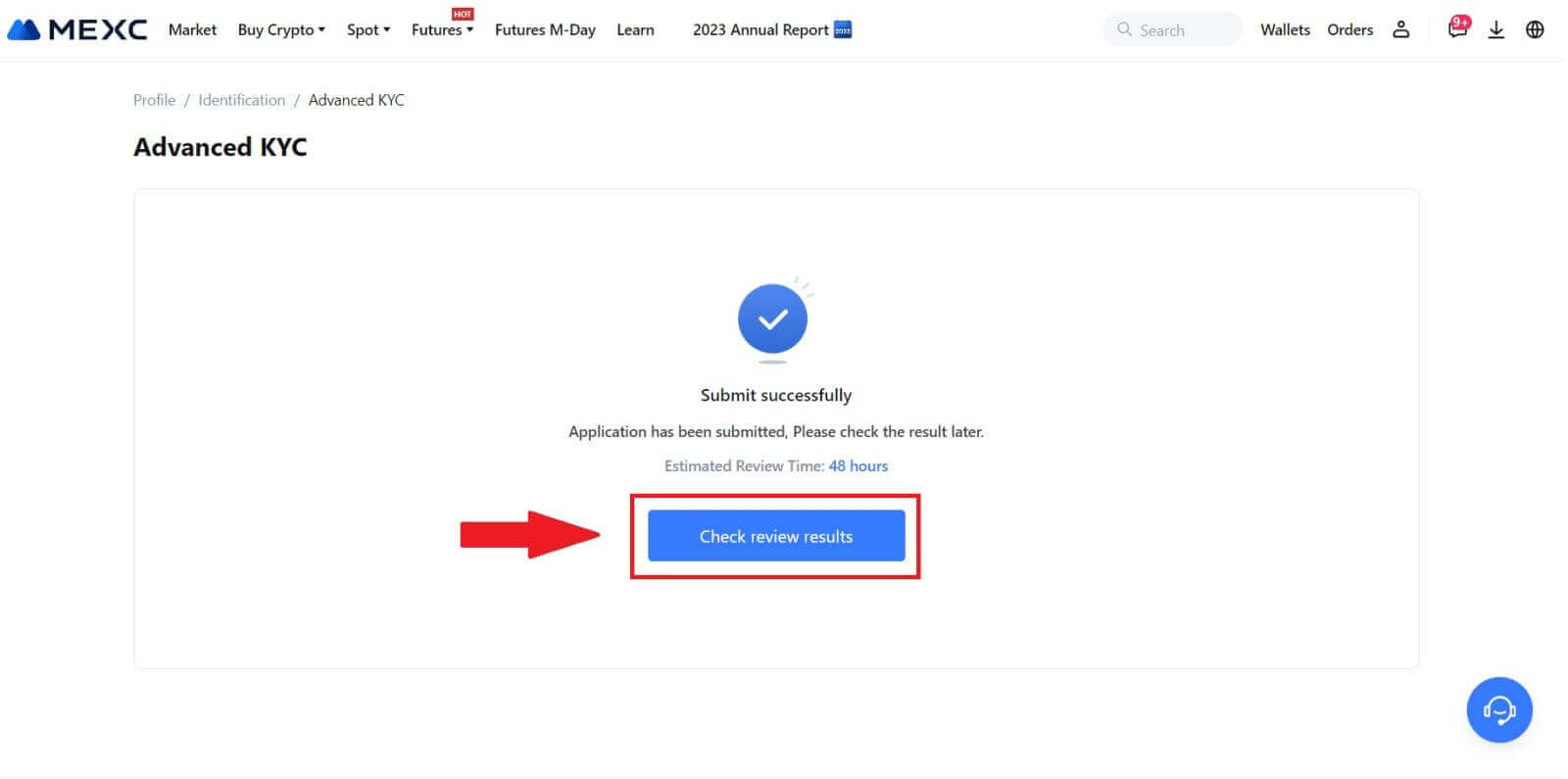
MEXC의 고급 KYC(앱)
1. MEXC 앱을 열고 [프로필] 아이콘을 탭한 후 [확인]을 선택합니다 .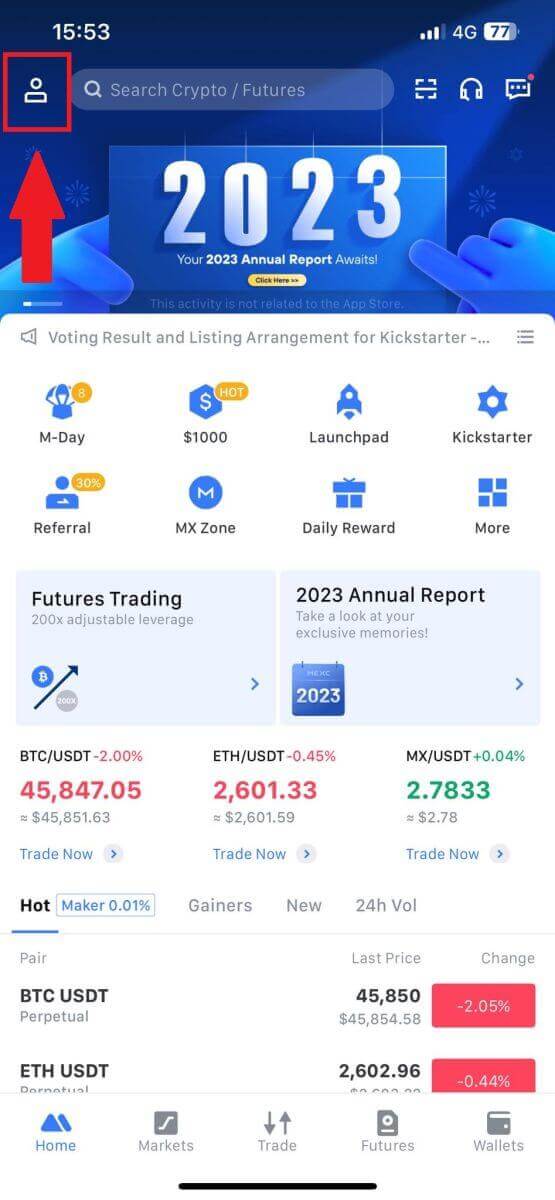
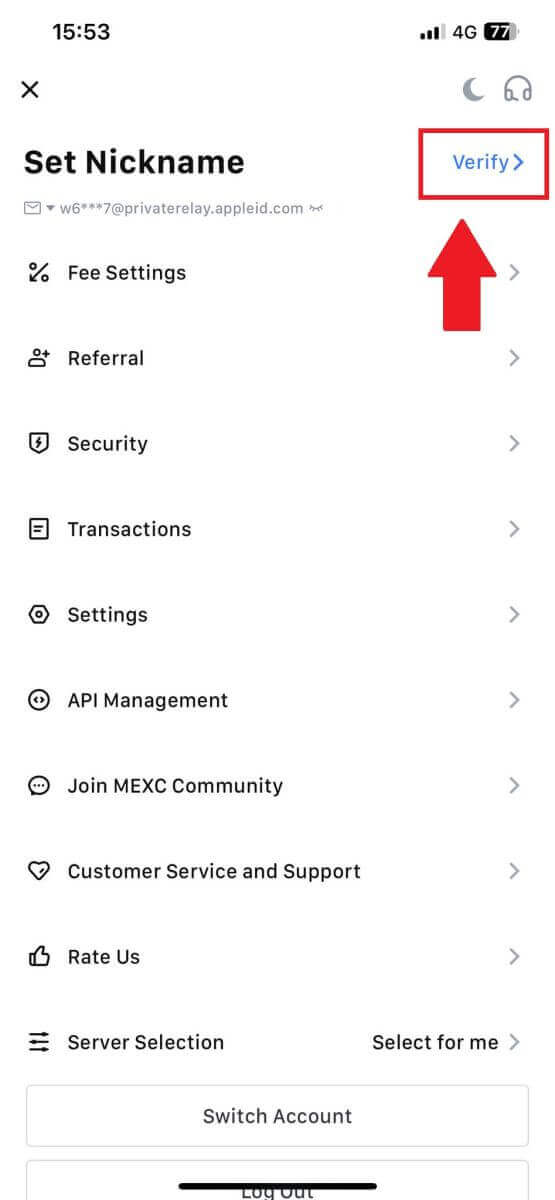
2. [고급 KYC]를 선택 하고 [인증]을 탭합니다 .
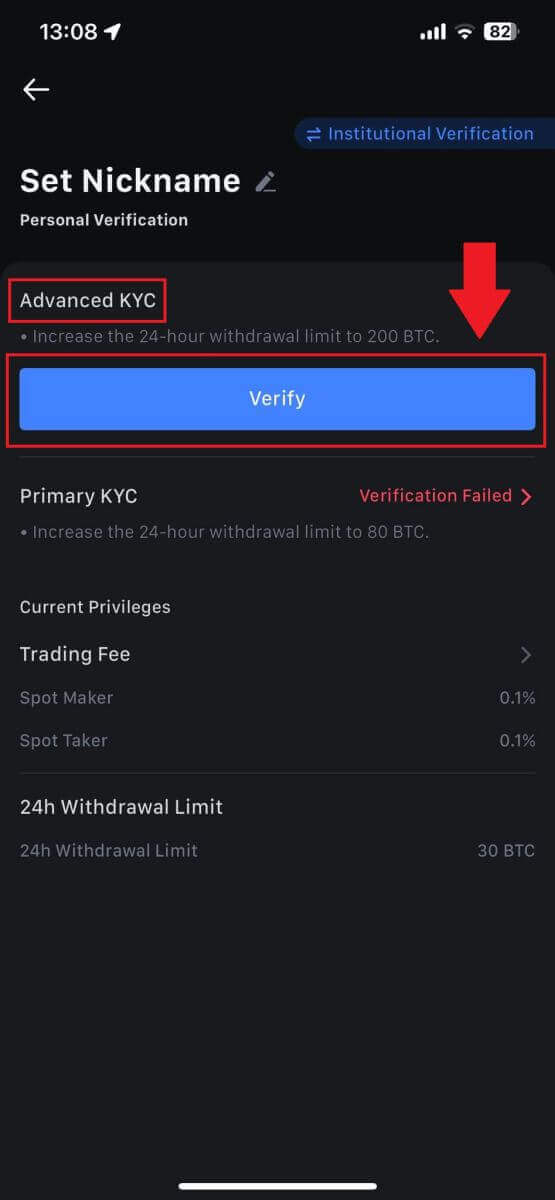
3. 서류 발급 국가를 선택하세요.
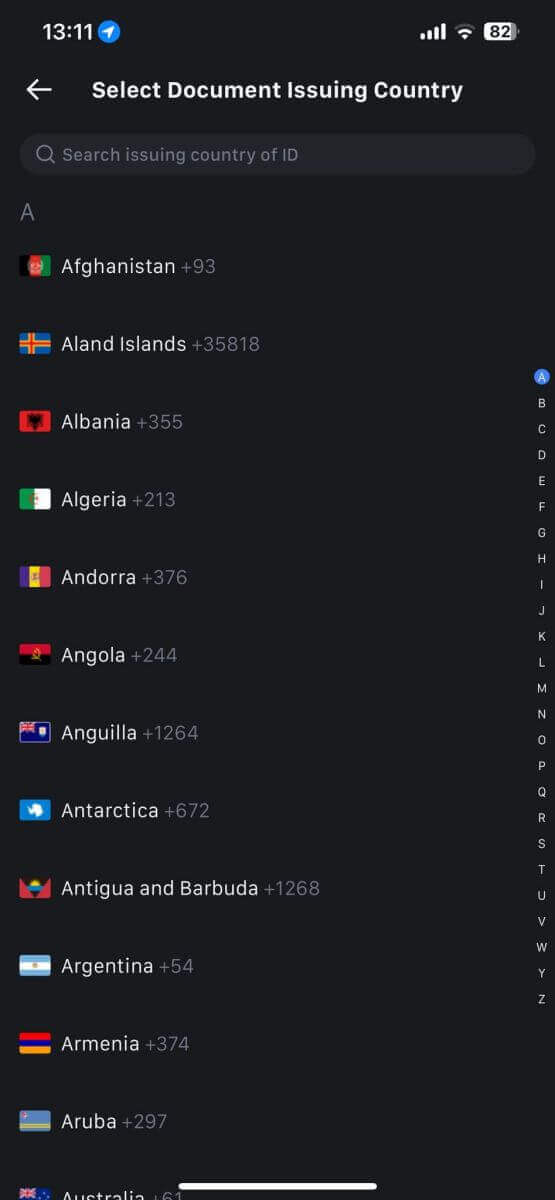
4. 신분증 종류를 선택하신 후 [계속]을 누르세요.
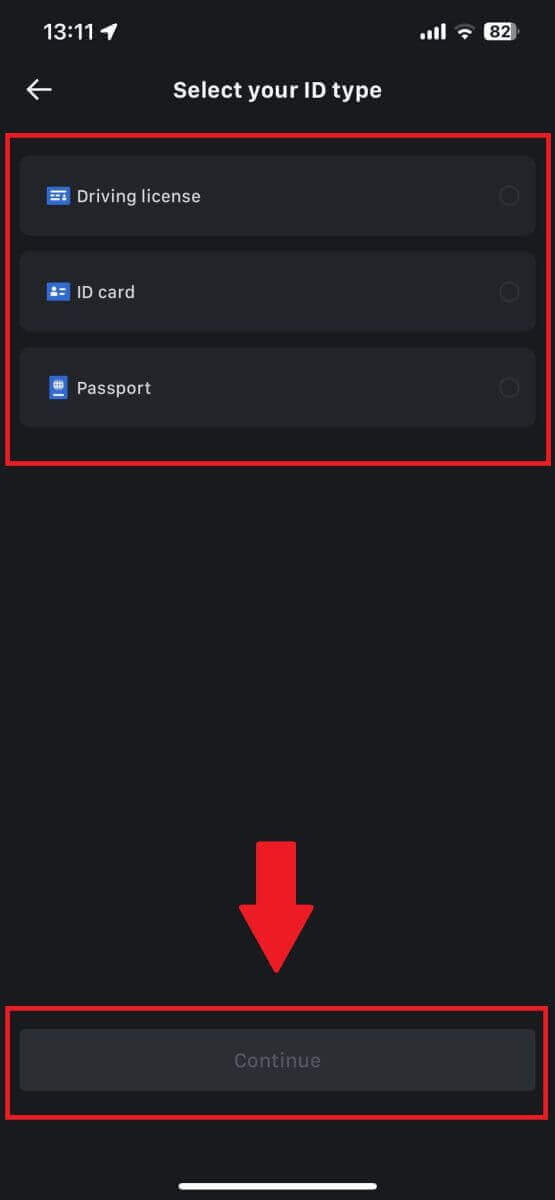
5. [계속]을 눌러 프로세스를 계속하세요 .
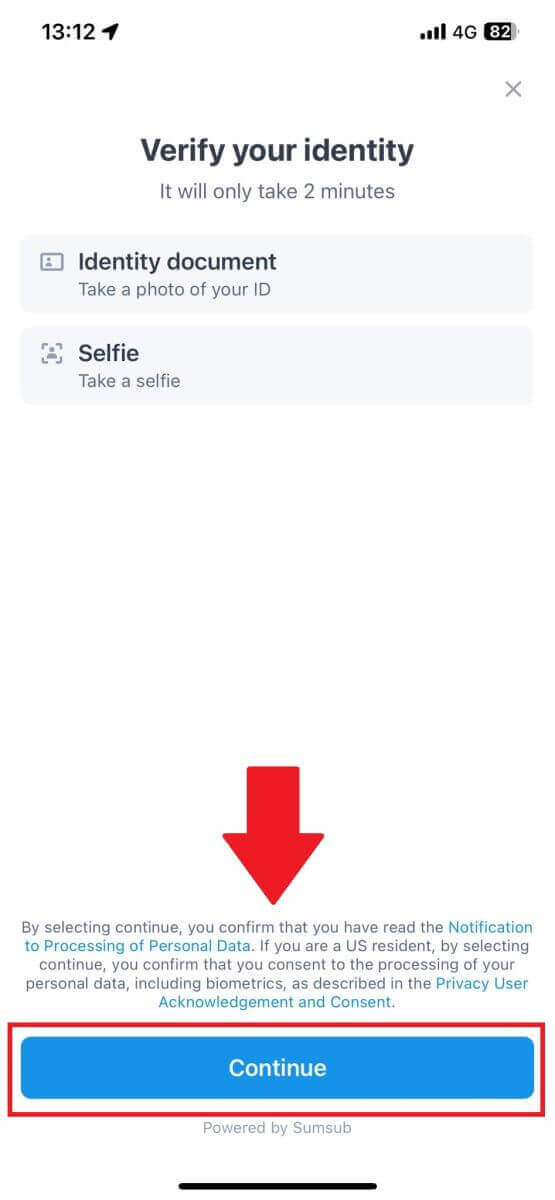
6. 계속하려면 신분증 사진을 찍으세요.
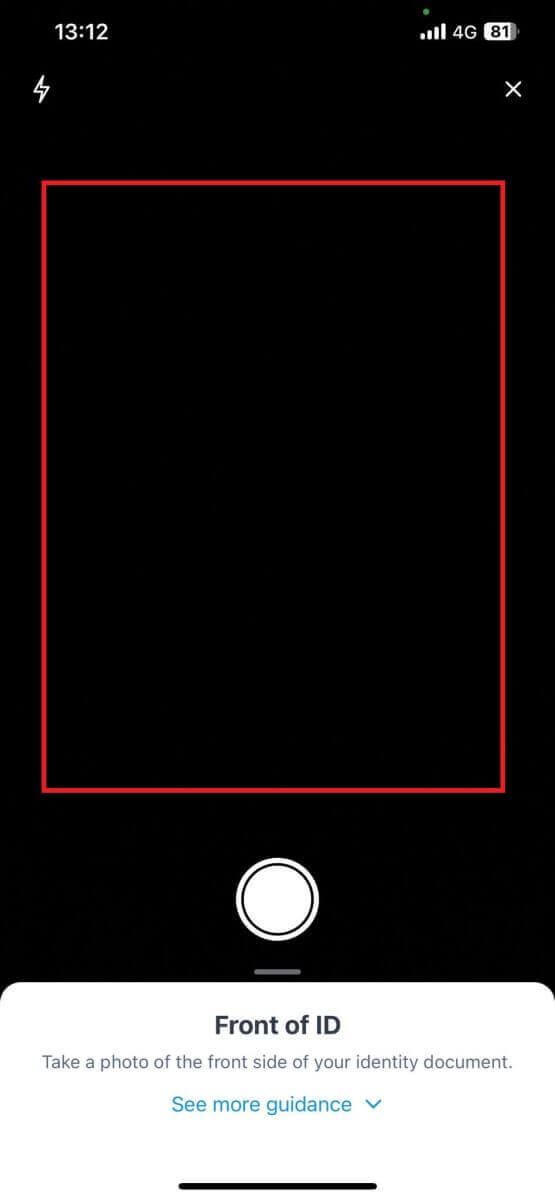
7. 사진의 모든 정보가 보이는지 확인한 후 [문서를 읽을 수 있습니다]를 탭하세요.
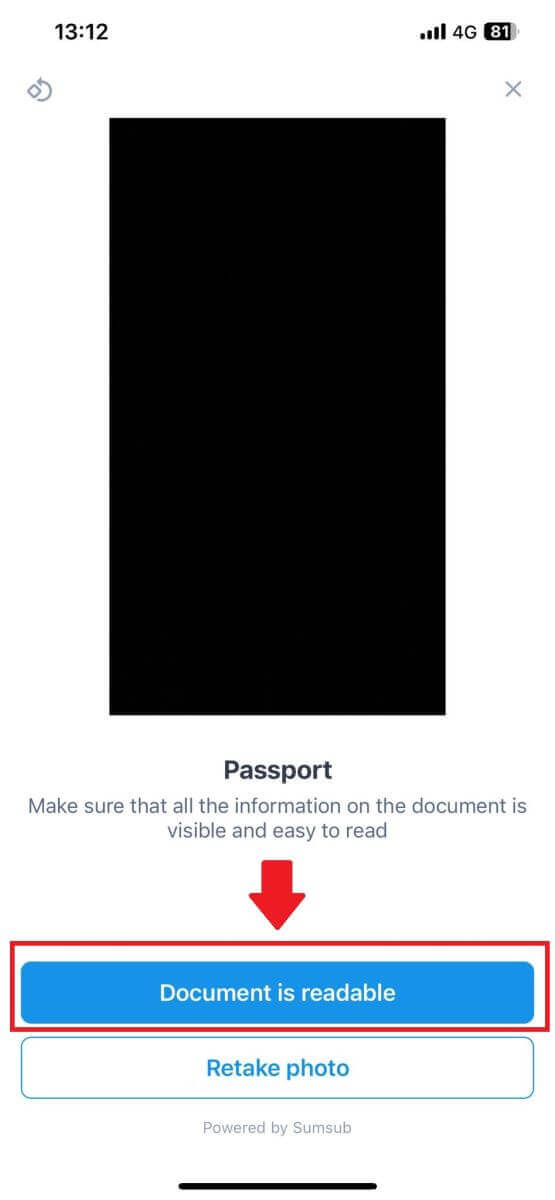
8. 다음으로 프레임에 얼굴을 넣어 셀카를 찍으면 완성입니다. 
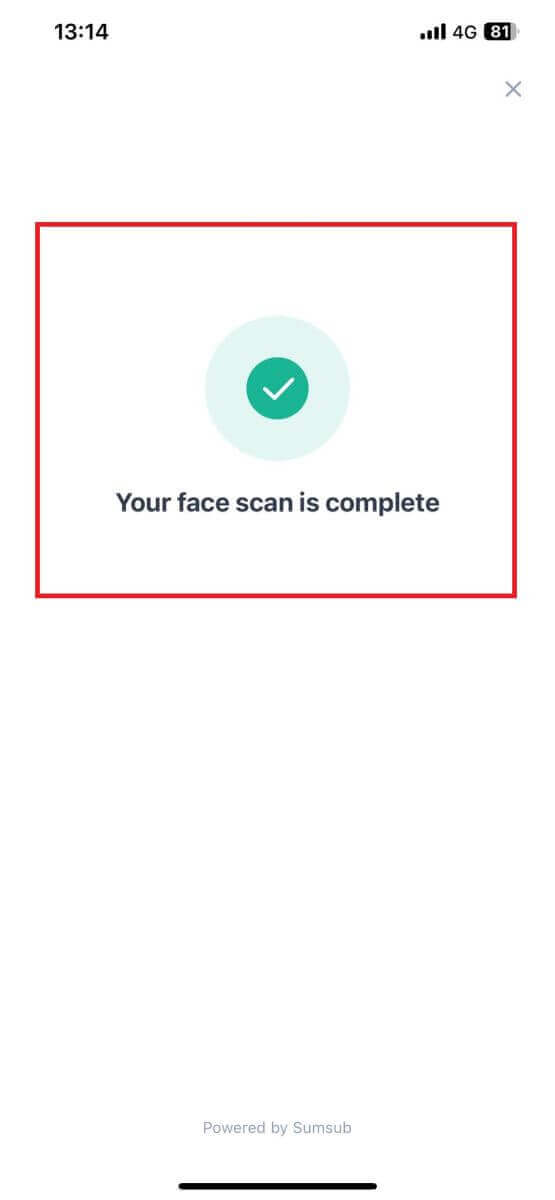
9. 이후 귀하의 인증이 검토 중입니다. 확인 이메일을 기다리거나 프로필에 접속하여 KYC 상태를 확인하세요. 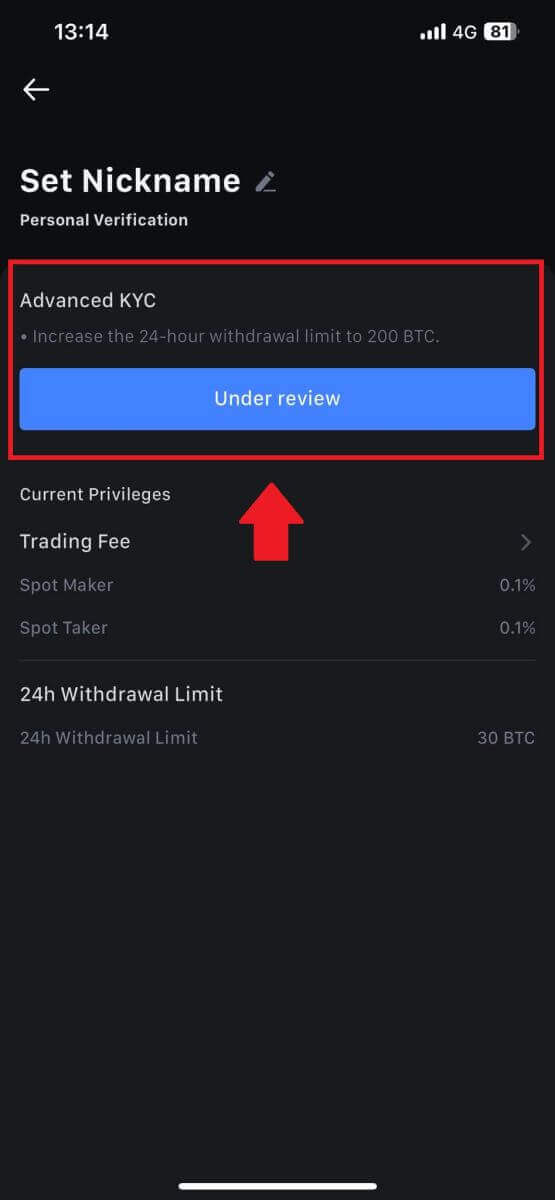
기관 계정 신청 및 확인 방법
기관 계정을 신청하려면 아래의 단계별 안내를 따르십시오. 1. MEXC
계정
에 로그인 하고 [프로필] - [ID] 로 이동합니다 . [기관인증으로 전환]을
클릭합니다 .
2. 아래 나열된 서류를 준비한 후 [지금 확인]을 클릭하세요. 3. 기관 정보, 회사 등록 주소 및 운영 주소를 포함한 포괄적인 세부 정보를 제공하여 " 데이터 작성 " 페이지를 완성합니다. 정보를 입력하신 후 [계속]을 클릭하시면 회원정보 항목으로 이동합니다.
4. "회원 정보" 페이지로 이동하여 회사 승인자, 해당 법인을 관리하거나 지시하는 데 중요한 역할을 담당하는 개인 및 최종 수혜자에 대한 정보에 관한 필수 세부 정보를 입력해야 합니다. 필수 사항을 모두 입력하신 후 [계속] 버튼을 클릭하여 진행하세요. 5. 기관 검증 절차를 위해 앞서 준비한 서류를 제출할 수 있는 " 파일 업로드 " 페이지로 이동합니다. 필요한 파일을 업로드하고 명세서를 주의 깊게 검토하세요. "본 내용에 전적으로 동의합니다" 체크박스를 선택하여 동의함을 확인한 후 [제출 ]을 클릭하면 절차가 완료됩니다.
6. 그러면 신청서가 성공적으로 제출되었습니다. 우리가 검토할 때까지 인내심을 갖고 기다려 주십시오.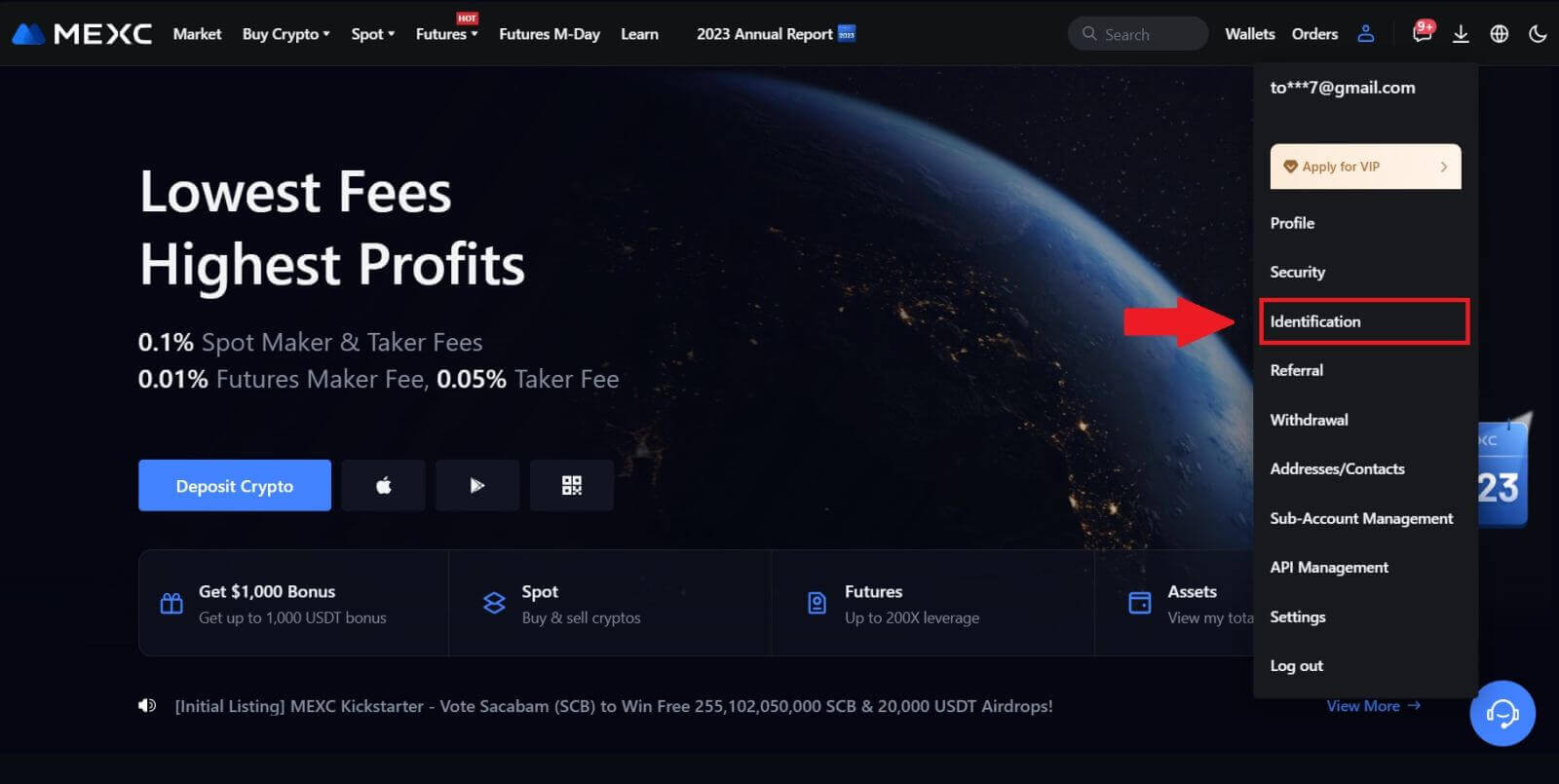
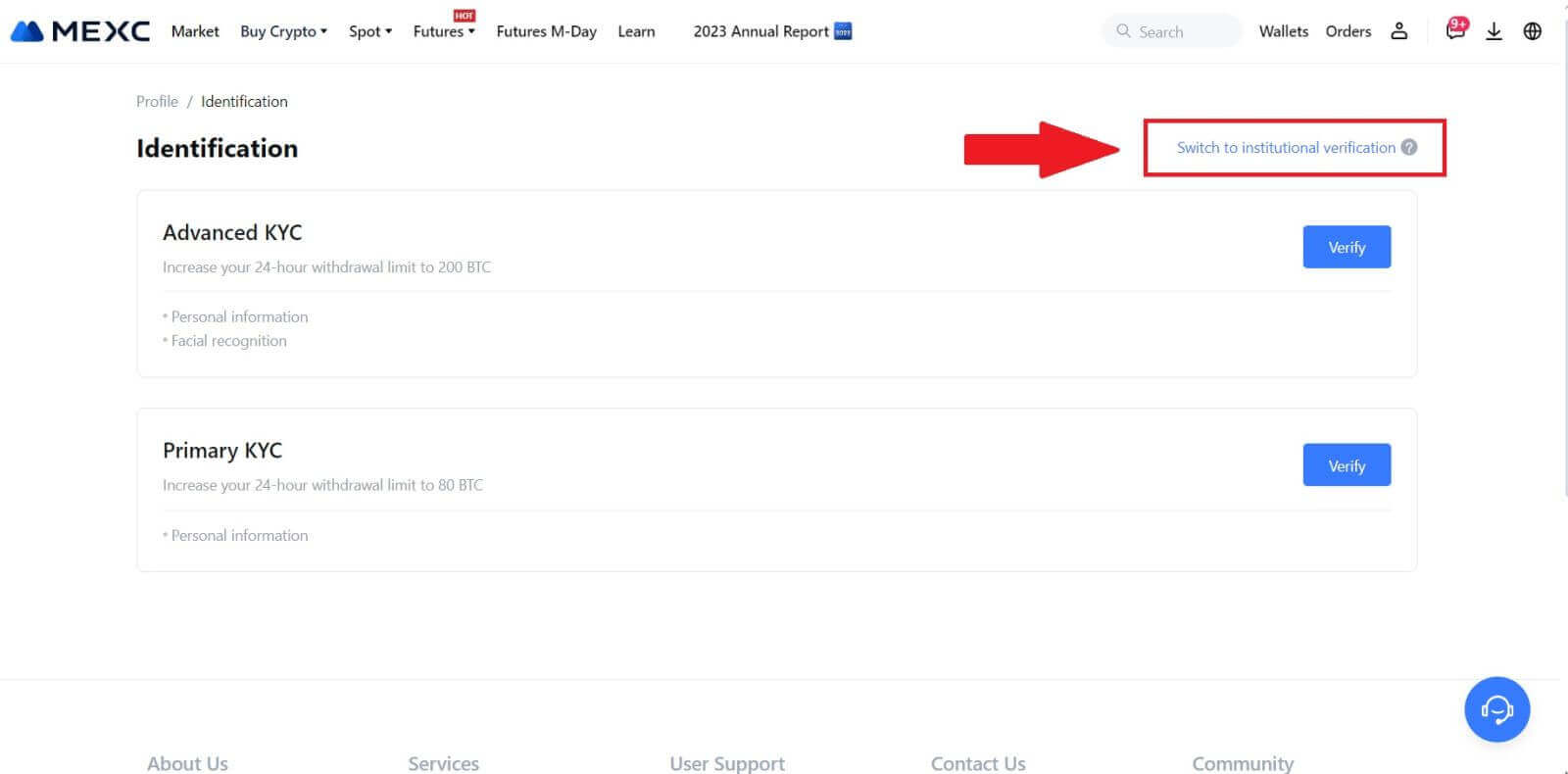

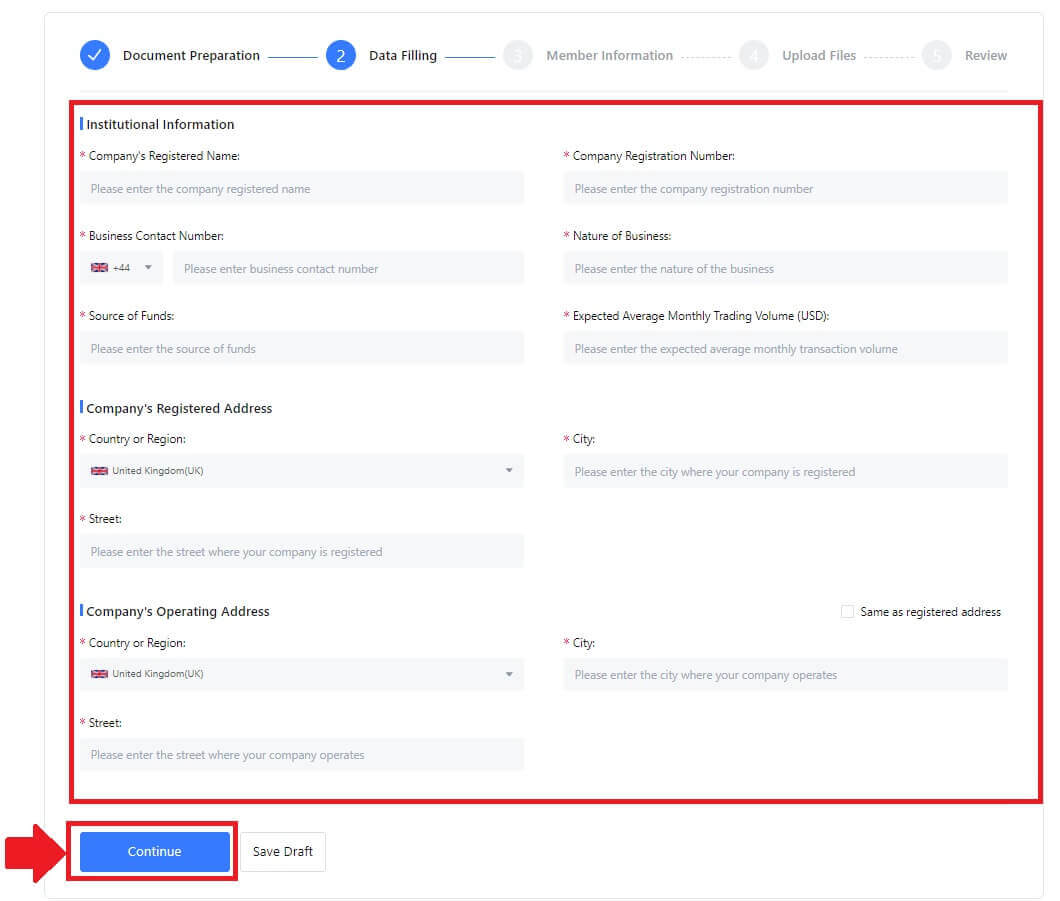
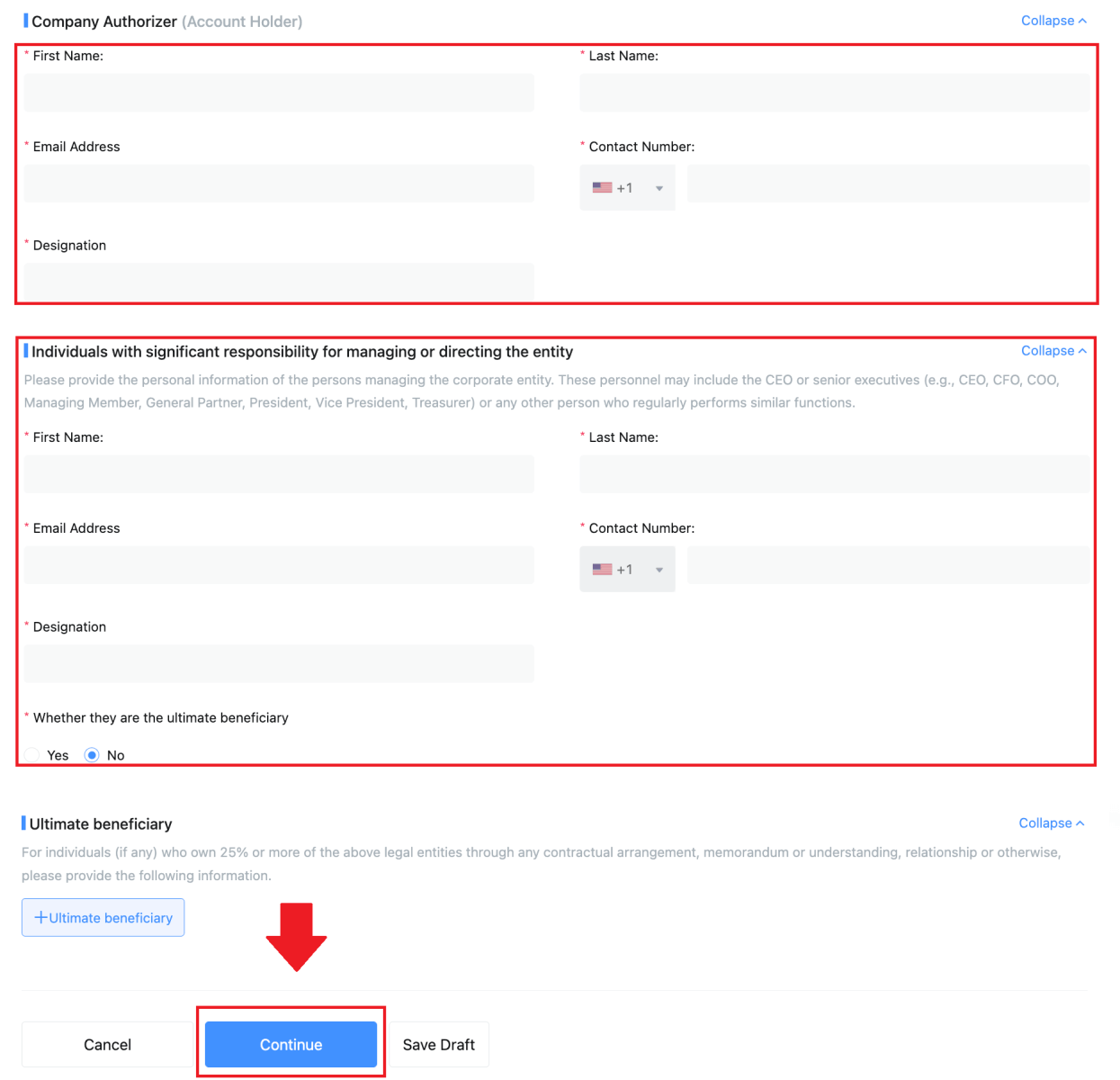
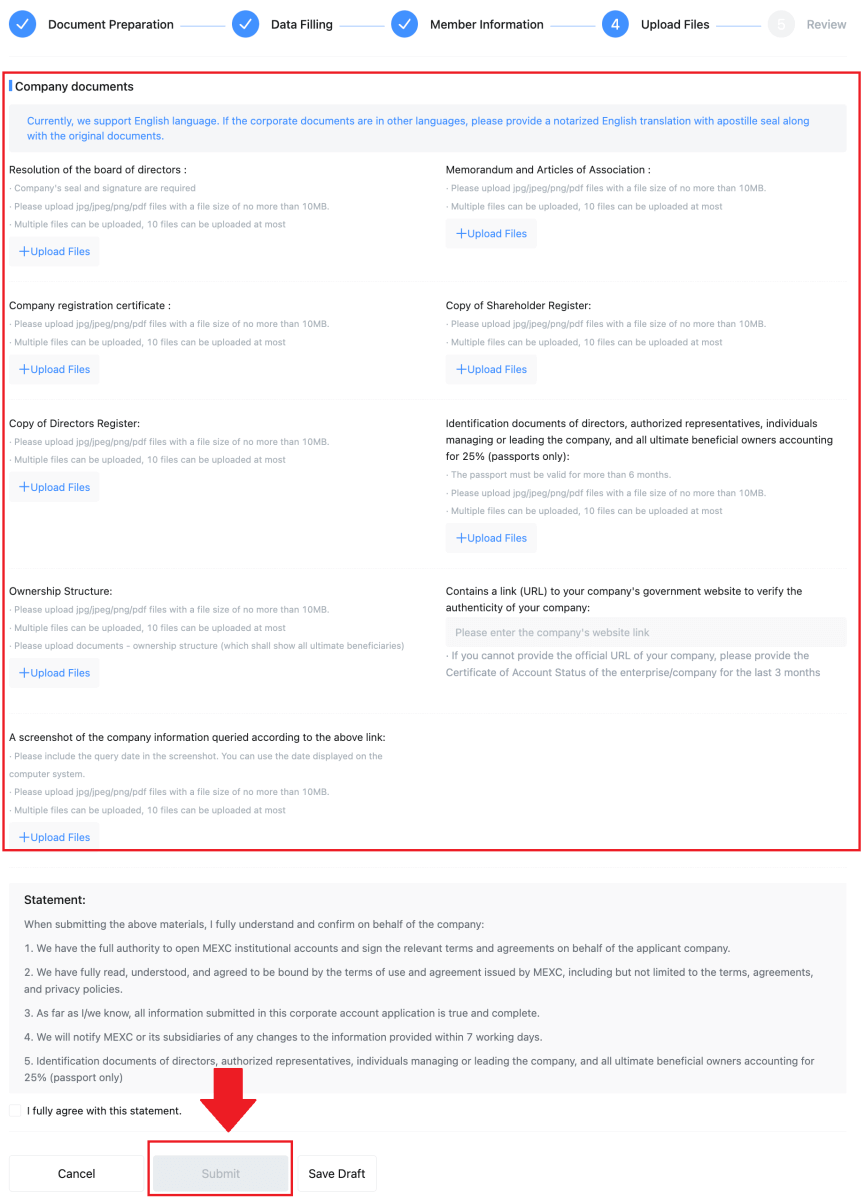
자주 묻는 질문(FAQ)
KYC 인증 중에는 사진을 업로드할 수 없습니다.
KYC 과정에서 사진 업로드에 어려움이 있거나 오류 메시지가 표시되는 경우 다음 확인 사항을 고려하시기 바랍니다.- 이미지 형식이 JPG, JPEG 또는 PNG인지 확인하세요.
- 이미지 크기가 5MB 미만인지 확인하세요.
- 개인 신분증, 운전면허증, 여권 등 유효한 원본 신분증을 사용하세요.
- 귀하의 유효한 신분증은 MEXC 사용자 계약의 "II. 고객 파악 및 자금 세탁 방지 정책" - "무역 감독"에 설명된 대로 무제한 거래를 허용하는 국가의 시민이어야 합니다.
- 제출물이 위 기준을 모두 충족하지만 KYC 인증이 완료되지 않은 경우 일시적인 네트워크 문제 때문일 수 있습니다. 해결하려면 다음 단계를 따르십시오.
- 신청서를 다시 제출하기 전에 잠시 기다리십시오.
- 브라우저와 터미널에서 캐시를 삭제하세요.
- 홈페이지나 앱을 통해 지원서를 제출하세요.
- 제출 시 다른 브라우저를 사용해 보십시오.
- 앱이 최신 버전으로 업데이트되었는지 확인하세요.
고급 KYC 프로세스 중 일반적인 오류
- 불분명하거나 흐릿하거나 불완전한 사진을 촬영하면 고급 KYC 인증에 실패할 수 있습니다. 얼굴 인식 시 모자(해당되는 경우)를 벗고 카메라를 정면으로 바라보시기 바랍니다.
- 고급 KYC는 제3자 공공 보안 데이터베이스에 연결되며 시스템은 수동으로 무시할 수 없는 자동 확인을 수행합니다. 거주지 변경이나 신원 증명서 변경 등 특별한 상황으로 인해 인증이 불가능한 경우 온라인 고객 서비스에 문의하시기 바랍니다.
- 각 계정은 하루에 최대 3번만 고급 KYC를 수행할 수 있습니다. 업로드된 정보의 완전성과 정확성을 확인하시기 바랍니다.
- 앱에 대한 카메라 권한이 허용되지 않으면 신분증 사진 촬영이나 얼굴 인식을 수행할 수 없습니다.